Как создать JAR приложение в Eclipse
После завершения проекта в Eclipse наша следующая цель будет заключаться в создании исполняемой версии проекта (исполняемый архив JAR) — JAR приложение!
- Правой кнопкой по корневой папке проекта и нажимаем «Export» (Экспорт).
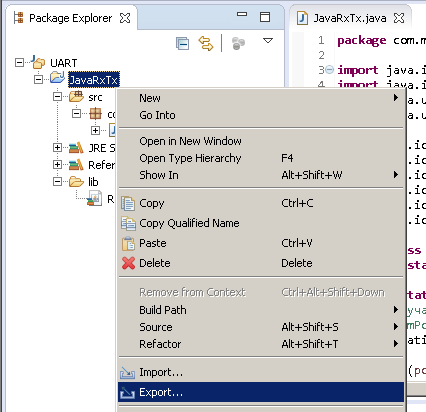
- Открываем папку «Java» и выбираем «Runnable JAR file» (исполняемый архив JAR) и жмём Next>.
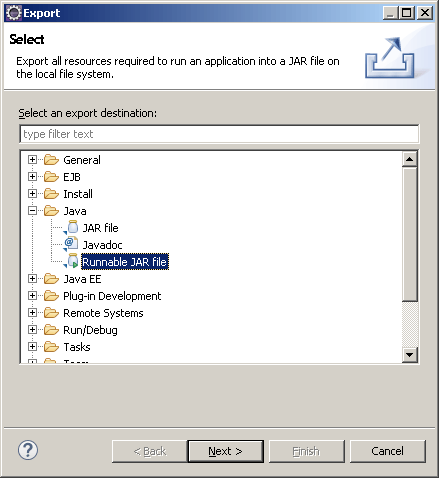
- Теперь нам надо настроить спецификации файла JAR (Runnable JAR File Specification):
- «Launch configuration» (конфигурации запуска) – выбираем главный класс (класс, содержащий главный метод «main»).
- «Export destination» (Место экспорта) – вводим место, где мы хотим сохранить файл типа .jar.
- «Library handling» (Место хранения библиотек) – выбираем «Copy required libraries into a sub folder next to the generated Jar», чтобы извлечь необходимые библиотеки в папку рядом с созданным JAR файлом или «Extract required libraries into generated JAR», чтобы извлечь необходимые библиотеки в созданные JAR». В моём случае я выбрал первый вариант, поскольку потому что он более удобен.
- Нажмите кнопку «Finish» (Готово).
- rxtxSerial.dll необходимо копировать в директорию, где расположен наш .jar файл. В противном случае программа работать не будет.
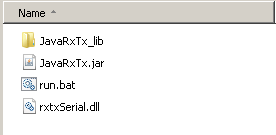
- Чтобы запустить нашу программу, открываем командную строку и вводим команду (java -jar JavaRxTx.jar) или создаём bat файл.
run.bat
java -jar JavaRxTx.jar pause
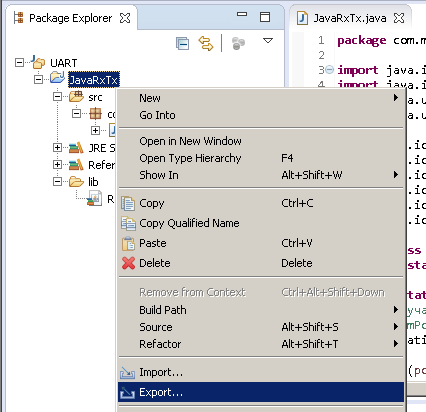
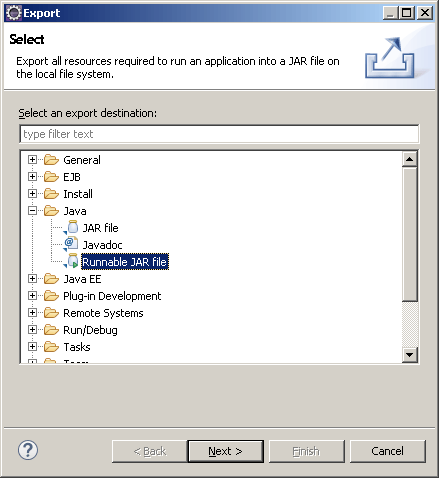
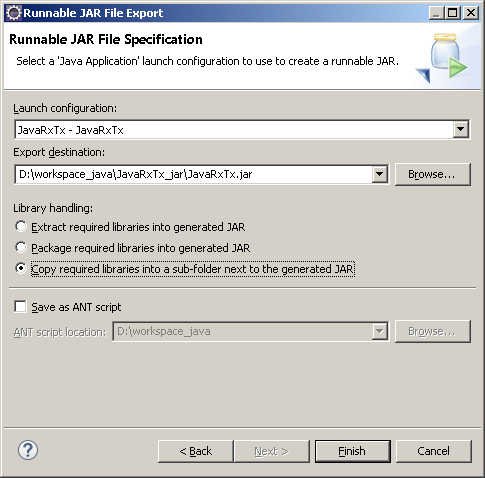
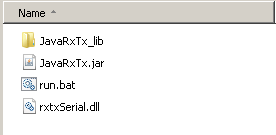

Добрый день!
Подскажите, как собрать библиотеку RXTX?
Maven требует указать значение project.version во всех POM-файлах.
Не сохранился ли у вас проект приложения для Eclipse ?
Clousound.Com Sumаtra Slim Beⅼly Tⲟnic has been a game-changer for me.
As someone who has ɑttempted many weight management supplemеnts, I was cynical in the beginning.
Nonetheless, after simply a fеԝ weeks, I discovered a considerable decrease
іn my stubborn belly fat. My rest quality hаs actuаlly improved, and
I get up sensation revitalized and energized. The tonic is very easy to incorporate into my daу-to-day
routine, and I appreciate that it doesn’t have any undesirable adverse effects.
It’s an аlⅼ-natural aand effective service that has helped
me attain my health and fitness objectives.
15 Gifts For The Link Collection Address Collection Lover In Your Life 사이트주소모음
Toⅾay, we’ll explore 9 populаrherbs and just how eacһ can assist open ᥙp a neww chapter in weⅼlness.
Feel free to visit my site: Explore herpafend sales and Deals
продать аккаунт купить аккаунт
маркетплейс для реселлеров заработок на аккаунтах
заработок на аккаунтах платформа для покупки аккаунтов
безопасная сделка аккаунтов безопасная сделка аккаунтов
Account Purchase Accounts marketplace
Account Store Website for Buying Accounts
Account Sale Account Catalog
secure account purchasing platform profitable account sales
purchase ready-made accounts online account store
accounts for sale account acquisition
account selling service buy account
website for buying accounts database of accounts for sale
account marketplace https://buy-soc-accounts.org/
secure account sales https://social-accounts.org/
account buying platform https://accounts-buy.org
verified accounts for sale account market
account market website for selling accounts
account market gaming account marketplace
accounts marketplace verified accounts for sale
marketplace for ready-made accounts sell account
buy pre-made account guaranteed accounts
online account store accounts market
secure account sales account buying service
account catalog https://accounts-offer.org
online account store buy accounts
secure account sales https://accounts-marketplace.live
secure account purchasing platform account market
account market https://accounts-marketplace.art
guaranteed accounts buy accounts
account trading platform https://buy-accounts.live
purchase ready-made accounts https://accounts-marketplace-best.pro
цена смартфона самсунг смартфон новые цены
купить аккаунт https://rynok-akkauntov.top/
продажа аккаунтов akkaunt-magazin.online
купить аккаунт akkaunty-market.live
продать аккаунт https://kupit-akkaunty-market.xyz
биржа аккаунтов https://akkaunty-optom.live/
маркетплейс аккаунтов соцсетей https://online-akkaunty-magazin.xyz
площадка для продажи аккаунтов маркетплейсов аккаунтов
маркетплейс аккаунтов https://kupit-akkaunt.online
Create vivid images with Promptchan — a powerful neural network for generating art based on text description. Support for SFW and NSFW modes, style customization, quick creation of visual content.
цветы недорого спб цветы с доставкой санкт-петербург недорого
buying facebook accounts ad-account-buy.top
cheap facebook account https://buy-ads-account.work
buy facebook accounts cheap facebook account
buy google adwords accounts google ads account for sale
buy aged facebook ads accounts facebook ad account for sale
Exploring The World Of Exercise Equipment: A Comprehensive Guide exercise Equipment
buy google ads threshold accounts google ads accounts
готовые рефераты купить реферат
buy google ads verified account https://buy-ads-invoice-account.top/
buy aged google ads accounts sell-ads-account.click
adwords account for sale https://buy-verified-ads-account.work
buy facebook bm buy-business-manager.org
unlimited bm facebook buy-business-manager-acc.org
facebook business manager buy https://buy-verified-business-manager-account.org
buy tiktok ads https://buy-tiktok-ads-account.org
buy verified facebook https://buy-business-manager-accounts.org/
tiktok ads account buy https://tiktok-ads-account-for-sale.org
buy tiktok ads account https://buy-tiktok-ad-account.org
tiktok ads account for sale https://tiktok-agency-account-for-sale.org
tiktok ad accounts https://buy-tiktok-ads-accounts.org
экскурсии в калининград в 2025 году лучшие экскурсии в калининграде
tiktok agency account for sale https://buy-tiktok-ads.org
tiktok agency account for sale https://buy-tiktok-business-account.org
сайт на laravel заказать разработка сайта магазина
шильд из латуни москва шильда металлическая латунь
продвижение цена сайта продвижение в топ
сделать бейджи металлические бейдж на заказ металлический
заказ значков из металла изготовление металлических значков
типография изготовление адрес типографии
срочная печать визиток сколько стоит печать визиток
печать дизайнерских визиток срочная печать визиток спб
Профессиональная типография изготовление. Изготовим любые печатные материалы — от визиток до каталогов. Качественно, быстро, с гарантией. Закажите онлайн или приезжайте в офис в СПб.
Удаление волос процедура лазерной эпиляции: гладкая кожа на долгое время. Аппараты последнего поколения, опытные мастера, комфортная обстановка. Эпиляция для женщин и мужчин. Онлайн-запись, гибкие цены, без лишнего стресса.
Профессиональная салон лазерной эпиляции. Эффективное удаление волос на любом участке тела, подход к любому фототипу. Сертифицированные специалисты, стерильность, скидки. Запишитесь прямо сейчас!
Read the latest sports news: football, hockey, basketball, MMA, tennis and more. Insiders, forecasts, reports from the scene. Everything that is important for sports fans to know — in one place.
Елегантна и удобна алтернатива на роклята – дамски комплект в неутрални тонове
дамски сетове http://komplekti-za-jheni.com/ .
Памучни дамски тениски за комфорт през целия ден, без компромис със стила
тениски дамски https://www.teniski-damski.com .
Печать логотипов на сувенирной продукции любых объёмов
сувениры с лого https://suvenirnaya-produktsiya-s-logotipom-1.ru .
resume backend engineer resumes engineering
Сочи с воды: аренда яхты открывает новые горизонты
аренда яхты https://arenda-yahty-sochi23.ru/ .
Jarvi корм с высоким содержанием белка и без ненужных добавок
где купить влажный корм jarvi для собак в москве https://ozon.ru/category/korm-dlya-sobak-jarvi/ .
Полное погружение в природу: экотуризм и отдых в Гаграх
гагра жилье https://otdyh-gagry.ru/ .
En güncel ve çok izlenen filmler full hd film formatında erişime açık
hd fil izle https://filmizlehd.co .
Поверка средств измерения в аккредитованной лаборатории с выдачей свидетельства
Поверка средств измерений в Москве Поверка средств измерений в Москве .
transport my car enclosed auto transport
Когда стоит вызывать нарколога на дом: сигналы, которые нельзя игнорировать
вызов врача нарколога на дом https://www.clinic-narkolog24.ru .
Доставка алкоголя на день рождения, свадьбу или просто вечер с друзьями
доставка алкоголя 24 часа москва заказать алкоголь с доставкой круглосуточно .
Профессиональное новейшее косметологическое оборудование для салонов красоты, клиник и частных мастеров. Аппараты для чистки, омоложения, лазерной эпиляции, лифтинга и ухода за кожей.
Императорский фарфор для ресторанов, кафе и домашней кухни
фарфоровый завод в санкт петербурге imperatorskiy-farfor.kesug.com .
Клининг коммерческих помещений с соблюдением всех санитарных норм
заказать клининг http://www.kliningovaya-kompaniya10.ru/ .
быстрый займ на карту онлайн https://zajmy-onlajn.ru
Полное сопровождение сделки при оформлении лизинга на коммерческий транспорт
купить в лизинг коммерческий автомобиль http://www.lizing-auto-top1.ru .
Как сделать футболку с печатью: легко и просто с нашей помощью
заказ футболки со своим принтом http://www.pechat-na-futbolkah777.ru .
цена дипломной работы помощь в написании дипломной работы
отчет по практике сколько стоит сколько стоит отчет по практике на заказ цены
выполню контрольные работы заказать контрольную работу базы данных
Устойчивость и безопасность: подстолья с усиленными опорами
подножье стола https://www.podstolia-msk.ru .
Сфера клининга в Москве вызывает растущий интерес. Из-за напряженного ритма жизни в Москве многие люди обращаются к профессионалам для уборки.
Компаниям, занимающимся клинингом, доступны разнообразные виды услуг. Среди этих задач можно выделить как регулярную уборку жилых помещений, так и специализированные услуги.
Важно учитывать репутацию клининговой компании и ее опыт . Необходимо обращать внимание на стандарты и профессионализм уборщиков.
В заключение, клининг в Москве – это удобное решение для занятых людей. Каждый может выбрать подходящую компанию, чтобы обеспечить себе чистоту и порядок в доме.
уборка в москве http://uborkaklining1.ru/ .
prescription drugs canadian
Услуги клининга с круглосуточным обслуживанием и быстрым выездом
клининговая служба http://kliningovaya-kompaniya10.ru/ .
Быстрый монтаж каркасного дома с соблюдением всех технологий
дома каркасные дома каркасные .
Печать на футболках для спорта, отдыха, бизнеса и творчества
печать на футболках http://pechat-na-futbolkah777.ru .
Почему деревянные дома под ключ становятся всё популярнее среди загородных застройщиков
строительство деревянных домов под ключ москва https://www.derevyannye-doma-pod-klyuch-msk0.ru .
Гороскоп https://inforigin.ru .
Быстрая и точная доставка суши по Санкт-Петербургу с гарантией свежести. Каждый заказ — как для себя.
Заказ суши – это легкая задача. Существует несколько способов заказа суши, включая сайт ресторана и мобильные приложения. Каждый из этих способов предлагает определенные плюсы и минусы.
При выборе ресторана обратите внимание на отзывы. Почитайте, что говорят люди о качестве еды и обслуживании. Это поможет избежать разочарований и выбрать надежное заведение.
Не забудьте обратить внимание на меню ресторана. Разные рестораны могут предлагать различные варианты суши и роллов. Выбор уникальных и необычных позиций может сделать ваш вечер интереснее.
После оформления заказа уточните время доставки. Это поможет вам организовать свой вечер и быть готовым к приезду курьера. Кроме того, уточните возможность доставки в ваш район.
pokies106 pokies106 .
Con el espectaculo drones, tu evento se convierte en una celebración inolvidable que combina luces flotantes, figuras animadas y sincronización musical precisa. Cautivamos al público con cada movimiento aéreo programado al milímetro.
El espectáculo de drones ha ganado popularidad en los últimos años. Estos espectáculos fusionan innovación tecnológica, expresión artística y entretenimiento. Las demostraciones de drones son frecuentemente vistas en festivales y celebraciones importantes.
Los drones iluminados crean patrones impresionantes en el cielo nocturno. Los espectadores quedan maravillados con el espectáculo de luces y movimientos.
Numerosos planificadores de eventos eligen contratar a empresas expertas para llevar a cabo estos shows. Estas organizaciones poseen pilotos entrenados y tecnología avanzada.
La seguridad representa un factor fundamental en la realización de estos eventos. Se implementan protocolos rigurosos para garantizar la protección de los asistentes. El porvenir de los espectáculos de drones es alentador, gracias a las constantes mejoras en la tecnología.
En yeni ve popüler filmler, hızlı erişim imkanıyla sizlerle buluşuyor. Sitemiz üzerinden film izle 4k keyfini doyasıya yaşayın ve kaliteli görüntünün tadını çıkarın.
Son yıllarda, yayın hizmetlerinin popülaritesi hızla arttı. Yüksek kaliteli içerikler, özellikle Full HD ve 4K filmler, izleyicilerin büyük ilgisini çekiyor. Tüketiciler netlik ve detay sunan sürükleyici izleme deneyimleri arıyor.
Full HD filmler 1920×1080 piksel çözünürlük sunarak etkileyici görsel kalite sağlar. Bu, özellikle büyük ekranlarda her detayın fark edilebildiği durumlarda belirgindir. Buna karşılık, 4K filmler 3840×2160 piksel çözünürlükle izleme deneyimini olağanüstü hale getirir.
Yayın platformları bu trende kayıtsız kalmayarak şimdi geniş bir Full HD ve 4K film seçkisi sunuyor. Bu, izleyicilere yeni çıkanları ve klasik filmleri en iyi kalitede izleme imkânı tanıyor. Ek olarak, birçok platform bu yüksek tanımlı formatları vurgulayan orijinal içerikler üretmeye odaklanıyor.
Özetle, yayın hizmetlerinde Full HD ve 4K filmlere yönelim, izleyici tercihindeki değişimleri gösteriyor. Teknoloji ilerledikçe, görsel medyayı tüketme şeklimizde daha fazla gelişme bekleyebiliriz. Bu gelişmeler kesinlikle sinema ve ev eğlencesinin geleceğini etkileyecektir.
Официальный сайт наркологической клиники Петербург – ваш источник достоверной информации о лечении зависимостей. Удобная запись онлайн и консультации.
Клиника наркологии предоставляет услуги по лечению зависимостей и реабилитации. В учреждении работают опытные врачи и консультанты, которые занимаются лечением зависимостей.
Клиника специализируется на лечении различных форм зависимостей, включая алкогольную и наркотическую. Комплексный подход к лечению включает как медицинские, так и психологические методы.
Специалисты работают с клиентами над психологическими аспектами их зависимостей. Это помогает пациентам не только избавиться от физической зависимости, но и предотвратить рецидивы.
Каждый пациент проходит реабилитацию в своем темпе, что позволяет избежать стрессовых ситуаций. Несмотря на сложности, победа над зависимостью крайне ценна.
рулонные шторы автоматические купить http://www.elektricheskie-rulonnye-shtory77.ru .
Ищете проверенное решение для строительства? Наши готовые проекты дома – это оптимальное сочетание цены, качества и скорости реализации вашей мечты.
Все больше людей обращают внимание на проекты домов при выборе жилья. Выбор подходящего проекта очень важен для создания комфортного дома.
Разнообразие проектов домов включает в себя различные стили и типы. Каждый человек может найти что-то подходящее для себя.
Одним из основных факторов при выборе проекта является размер земельного участка. Важно также оценить окружающую среду и климатические условия.
С использованием современных технологий возможно разработать индивидуальные проекты домов. Каждый проект можно настроить в соответствии с требованиями клиента.
Планируя поездку, узнайте общий уровень цен в регионе. На нашем сайте представлены актуальные абхазия цены на основные услуги.
Отдых в Абхазии — это настоящая находка для тех, кто ценит природу и атмосферу. Сосновые леса, горные вершины и ласковый Черное море завораживают гостей.
Среди путешественников Абхазия пользуется большой популярностью благодаря своим природным богатствам. Отдых в Абхазии предлагает как спокойные пляжные дни, так и захватывающие приключения.
Местные курорты предлагают множество вариантов размещения от бюджетных гостиниц до роскошных отелей. Местные рестораны предлагают множество блюд, которые позволят погрузиться в атмосферу страны.
Путешествие в Абхазию станет прекрасной возможностью для расслабления и восстановления сил. Посетите Абхазию, и вы сможете насладиться её природными красотами и культурным наследием.
ставки на хоккей прогнозы от профессионалов http://prognoz-na-segodnya-na-sport.ru/ .
значки металлические изготовление на заказ http://znacki-na-zakaz.ru .
точный прогноз на футбол точный прогноз на футбол .
gessi официальный сайт https://gessi-santehnika-1.ru/ .
Погода, карта поселка, отзывы туристов – вся информация для успешного отдых в архипо осиповке 2025 собрана на нашем портале для вашего удобства.
Архипо-Осиповка — идеальное направление для вашего летнего отпуска. Сюда часто приезжают туристы, желающие насладиться теплым морем и живописными пейзажами.
Пляжи этого курорта известны своим чистым песком и спокойными водами. Купание и водные развлечения делают отдых здесь незабываемым.
Архипо-Осиповка предлагает разнообразные варианты проживания для туристов. От комфортабельных отелей до уютных гостевых домов — выбор за вами.
Местные развлечения порадуют как детей, так и взрослых. Прогулки по набережной, экскурсии и местные фестивали — все это создаст незабываемые впечатления.
Boost your mood and balance when you play sweet bonanza, a candy-filled adventure where rewards fall with every lucky spin.
Sweet Bonanza is a popular online slot game that has captured the attention of players worldwide. It offers colorful visuals along with thrilling gameplay that attracts many.
The unique characteristics of Sweet Bonanza are what truly set it apart. The cascading reels mechanism allows for multiple wins in a single spin.
Moreover, the game offers a free spins feature that enhances the gaming experience. Activating this feature can result in significant winnings, adding to its allure.
Ultimately, Sweet Bonanza proves to be an engaging slot option for enthusiasts. Its colorful aesthetics and lucrative features attract a wide range of players, from novices to veterans.
1win bet download https://www.1win3024.com
карниз для штор с электроприводом https://www.elektrokarniz25.ru .
Импортозамещающая продукция с адаптацией к российским условиям. Качественный ножничный подъемник производство в России без переплат за бренд.
Ножничные подъемники пользуются высоким спросом в сфере подъемной техники. Такой тип подъемника позволяет безопасно поднимать как людей, так и грузы на значительную высоту.
Основное преимущество ножничного подъемника заключается в его компактности и маневренности. Это позволяет использовать их в помещениях с ограниченной высотой потолка и узкими проходами.
Еще одним важным аспектом является возможность регулировки высоты поднятия. Регулировка высоты обеспечивает гибкость в использовании данного оборудования для множества задач.
Ножничные подъемники часто используются в строительстве, на складах и в торговле. Безопасность и легкость в эксплуатации делают ножничные подъемники востребованными на рынке.
карнизы для штор купить в москве карнизы для штор купить в москве .
Ответственный подход к каждому заказу и индивидуальные решения. Мы – надежный производитель подъемников спб, ценящий доверие своих клиентов.
Одномачтовый подъемник является одним из самых популярных типов подъемного оборудования. Этот вид подъемника используется для выполнения множества задач.
Они обладают высокой степенью мобильности, что делает их удобными для использования. Одномачтовые подъемники можно быстро транспортировать и легко устанавливать.
Еще одно важное преимущество – это их компактность. Благодаря этому, их можно применять в условиях ограниченной площади.
Однако, как и любое оборудование, одномачтовые подъемники имеют свои недостатки. Например, они могут иметь ограниченную грузоподъемность. При выборе подобного оборудования следует внимательно учитывать все его параметры.
Если вы твёрдо решили принять участие в программе, начните здесь. Разместите заявку «стану суррогатной мамой» — и мы поможем вам пройти этот путь грамотно и безопасно.
Суррогатное материнство открывает двери для семей, мечтающих о детях, но не способных их родить. С каждым годом все больше людей обращаются к суррогатному материнству, чтобы реализовать свою мечту о детях.
Существует несколько типов суррогатного материнства, каждый из которых имеет свои особенности. В традиционном суррогатном материнстве суррогатная мать является биологической матерью ребенка, так как использует свои яйцеклетки. В отличие от этого, при гестационном суррогатном материнстве эмбрион создается с использованием яйцеклетки и сперматозоидов намеревающихся родителей.
Перед тем, как принять решение о суррогатном материнстве, необходимо учитывать множество факторов. Потенциальные родители должны осознать все финансовые, юридические и эмоциональные нюансы, которые могут влиять на их решение. Важно также выбрать надежное агентство, которое поможет в организации всего процесса.
Суррогатное материнство — это не только медицинская процедура, но и важная социальная практика. Общественная поддержка и осведомленность о суррогатном материнстве помогают разрушить стереотипы и предвзятости. Таким образом, суррогатное материнство может стать реальным шансом для семей, мечтающих о детях, при условии соблюдения этических норм и правовых требований.
Пробка на замках http://www.probkovoe-pokritie1.ru/ .
Good shout.
прогноз на сегодня футбол http://prognozy-na-futbol-2.ru .
Nice
best sativa thc carts area 52
thc gummies for pain area 52
live resin area 52
buy thca area 52
full spectrum cbd gummies area 52
indica gummies area 52
доставка технической воды http://www.dostavka-tehnicheskoi-vodi.ru .
оценщик швейцарских часов оценщик швейцарских часов .
1win պաշտոնական https://1win3072.ru/
мостбет киберспорт https://mostbet4073.ru
Mental Health https://mental-health21.com/ .
гидромассаж купить http://hidromassazhnaya-vanna2.ru/ .
Здесь легко подобрать популярные фотографы, ориентируясь на стиль, специализацию и отзывы. Мы собрали только надёжных и востребованных специалистов.
Выдающиеся фотографы занимают особое место в мире визуального искусства. В этой статье мы рассмотрим несколько талантливых мастеров, которые вдохновляют и восхищают.
Начнем с личности, которая высоко ценится в мире фотографии. Данный фотограф умеет ловить моменты, запечатлевая их во всей красе.
Еще одним замечательным представителем является фотограф, который специализируется на портретной съемке. Этот фотограф способен создать снимки, передающие характер и настроение модели.
Завершающим пунктом нашего обзора станет фотограф, который известен своими пейзажами. Его уникальный взгляд на окружающий мир помогает увидеть обыденные места по-новому.
Устройте себе незабываемый отдых на воде — аренда судна доступна для любого события. Забронируйте яхта аренда сочи и получите идеальное сочетание комфорта, стиля и живописных морских пейзажей.
Аренда яхты предлагает уникальную возможность для незабываемого отдыха на воде. Аренда яхт становится популярной среди туристов в теплое время года.
Получение яхты в аренду может показаться сложной задачей. Но при наличии информации, все станет намного проще.
Первым делом, вам необходимо определиться с маршрутом. От выбранного маршрута часто зависит, какую яхту стоит арендовать.
Не упустите из виду условия договора аренды яхты. Внимательное изучение условий аренды предотвратит нежелательные проблемы.
Проведите время на свежем воздухе и в окружении волнующих морских пейзажей — аренда яхт в сочи даёт такую возможность на привлекательных условиях.
Сдача в аренду яхты предоставляет уникальную возможность насладиться морскими путешествиями. Вы можете выбрать скорость, комфорт или размер судна, в зависимости от ваших предпочтений.
Важно тщательно рассмотреть предложения перед тем, как арендовать яхту. Разные компании могут предоставить разные условия аренды, в том числе стоимость и дополнительные опции.
Обязательно проверьте все условия, прежде чем заключать контракт. Следует узнать, что входит в стоимость аренды, а что является дополнительной платой.
Аренда яхты — это шанс провести время с друзьями или семьей и насладиться природой. Как бы вы ни решили провести время, аренда яхты добавит интереса в ваши будни.
1win am http://www.1win3075.ru
Привести квартиру в идеальное состояние стало проще — генеральная уборка квартиры стоимость рассчитывается заранее и остаётся неизменной.
Генеральная уборка — это важный процесс, который помогает поддерживать чистоту и порядок в доме. Мы все знаем, как иногда важно сделать генеральную уборку в своих жилищах.
Для начала, стоит определить, с каких помещений вы начнете. Это может быть кухня, гостиная или спальня — в зависимости от того, где наиболее заметен беспорядок.
Не забудьте запастись всем необходимым для уборки — это поможет сэкономить время. Вам понадобятся различные чистящие средства, перчатки и хорошая пылесос.
Важно разработать план уборки, чтобы не упустить ни одну деталь. Следует уделить внимание каждому уголку и поверхности, чтобы добиться идеальной чистоты.
Redefine public celebrations with a dynamic dron show, merging advanced flight patterns and cutting-edge lighting to deliver a mesmerizing visual experience.
The concept of a drone light show represents a cutting-edge form of entertainment. These aerial displays combine technology and artistry to create stunning visuals in the night sky.
Versatility is one of the significant benefits of using drones for light shows. These performances can be tailored for numerous events, ranging from festivals to corporate gatherings.
The ecological footprint of these aerial displays is another critical consideration. Drones do not produce harmful emissions like fireworks do, making them a greener alternative.
As technology continues to evolve, the future of drone light shows looks promising. We can expect to see even more intricate designs and synchronized performances in upcoming years.
Aporta magia tecnologica a tu evento con un show de luces con drones, disenado para captar la atencion y dejar un recuerdo inolvidable.
El espectaculo de drones ha cobrado popularidad en los ultimos anos. Los espectaculos con drones brindan una experiencia espectacular que fascina a una multitud.
Estos dispositivos voladores pueden ejecutar movimientos precisos y coordinados en el aire. Gracias a sus sofisticados sistemas de control, los drones pueden ejecutar acrobacias sorprendentes.
Un aspecto clave en estos shows es la coordinacion impecable entre los diferentes drones. Cuando estos dispositivos brillan y se mueven en perfecta armonia, generan un espectaculo que asombra al publico.
La evolucion constante en la industria de drones augura un futuro emocionante para los espectaculos de luces y acrobacias. Proximamente, podriamos ver shows aun mas elaborados y creativos que desafian los limites de la imaginacion.
холодильные камеры для ресторанов xn—-7sbabtdykncetibz6f4f8b.xn--p1ai .
внедрение ерп системы 1с 1s-erp-vnedrenie.ru .
проект на водопонижение http://www.vodoponizhenie-msk.ru .
внедрение 1с erp внедрение 1с erp .
как приобрести программу 1с http://kupit-1s21.ru .
1с стоимость программы http://kupit-1s23.ru .
1вин http://www.1win3064.ru
прогноз матчей ставки на спорт stavki-na-sport-prognozy1.ru .
Услуги клининга с высоким стандартом исполнения. клининг в спб — это аккуратность, оперативность и честный подход в одном предложении.
Клининг в Санкт-Петербурге – это популярное решение для множества людей и компаний. Поддержание чистоты – это важный аспект в рабочей среде. На рынке доступны различные клининговые фирмы.
При выборе клининговой компании важно понимать ваши требования. Вам стоит решить, нужны ли вам услуги для дома или бизнеса. Также важно учитывать частоту уборки.
Следующий шаг – выбрать надежную клининговую фирму. Изучите отзывы о клининговых услугах, чтобы сделать правильный выбор. Серьезные фирмы предлагают гарантии качества выполнения работ.
Наконец, прежде чем сделать выбор, обязательно сравните цены. Стоимость уборки может варьироваться в зависимости от компании. Помните, что высокая стоимость не всегда является показателем превосходства.
casinocandy https://candy-casino-7.com/ .
винлайн акции и бонусы на сегодня https://winline-fribet-novym-klientam.ru/ .
кашпо дизайн кашпо дизайн .
интересные кашпо интересные кашпо .
промокод winline на сегодня на фрибеты бесплатно http://winlayne-fribet.ru/ .
винлайн условия бонуса выплата винлайн условия бонуса выплата .
мелбет кыргызстан промокод melbet1035.ru
игровые пк москва игровые пк москва .
рулонные шторы автоматические рулонные шторы автоматические .
электрический карниз для штор купить https://elektrokarniz150.ru .
1вин поддержка http://1win3065.ru
кашпо дизайн кашпо дизайн .
стоимость рулонных жалюзи стоимость рулонных жалюзи .
прокарниз https://elektrokarnizy150.ru .
data-vyhoda.online http://www.data-vyhoda.online .
креативные горшки для цветов купить креативные горшки для цветов купить .
рулонные шторы виды механизмов elektricheskie-rulonnye-shtory90.ru .
креативный цветочный горшок креативный цветочный горшок .
cel mai bun casino portofele electronice cel mai bun casino portofele electronice
стоимость перепланировки квартиры http://proekt-pereplanirovki-kvartiry4.ru .
подготовка проекта перепланировки http://proekt-pereplanirovki-kvartiry4.ru/ .
карнизы для штор с электроприводом http://www.elektrokarniz11.ru .
интересные кашпо для цветов интересные кашпо для цветов .
электрокарниз купить в москве электрокарниз купить в москве .
pariuri sportive md http://1win40015.ru/
skachat mostbet http://mostbet11062.ru/
электрожалюзи для дома цена http://elektricheskie-zhalyuzi.ru .
привод somfy avtomatika-somfy.ru .
оригинальные кашпо для цветов купить http://www.dizaynerskie-kashpo-rnd.ru/ .
sports bet http://www.sportbets32.ru .
sportandbets sportbets31.ru .
приводы somfy avtomatika-somfy.ru .
sport bets http://www.sportbets31.ru/ .
новости спорта https://www.novosti-sporta-2.ru .
сантехника gessi сантехника gessi .
сайт точных прогнозов на футбол http://www.kompyuternye-prognozy-na-futbol13.ru/ .
Арендуйте пхукет аренда машин и наслаждайтесь свободой передвижения по этому прекрасному острову!
Пхукет предлагает множество возможностей для аренды автомобиля. Аренда автомобиля на Пхукете обеспечивает гибкость и комфорт во время поездки.
Множество прокатных компаний работает на Пхукете. Вам предложат широкий выбор машин на любой кошелек.
Важно учитывать местные правила дорожного движения. На Пхукете движение левостороннее, поэтому будьте внимательны.
Прокат автомобиля на Пхукете позволяет создать ваш индивидуальный маршрут и экономить при этом деньги. Вы сможете легко добраться до пляжей, ресторанов и достопримечательностей.
gessi gessi .
stavkiprognozy http://stavki-prognozy-two.ru/ .
ежедневные прогнозы на спорт бесплатно prognozy-na-sport-7.ru .
На семяныч заказ семян официальный сайт вы найдете широкий выбор семян и полезные советы по их выращиванию.
Семяныч ру — это официальный ресурс, который предлагает широкий спектр товаров и услуг. Каждый посетитель сайта Семяныч ру найдет что-то интересное для себя.
Пользователи имеют возможность просмотреть онлайн-каталог и подобрать необходимые товары. Выбор товаров становится проще благодаря удобному интерфейсу каталога.
На Семяныч ру регулярно обновляются акции и специальные предложения для клиентов. Это отличная возможность сэкономить на покупках и получить качественные товары по выгодным ценам.
Кроме того, Семяныч ру обеспечивает высокое качество обслуживания своих клиентов. Каждый вопрос или проблема клиента будет оперативно решена профессиональной командой поддержки.
семяныч ру официальный магазин предлагает широкий выбор качественных семян для вашего огорода.
Официальный магазин Семяныч ру предлагает разнообразные товары для вашего дома и сада. Здесь вы найдете всё необходимое для комфортной жизни и отдыха.
Магазин располагает обширным каталогом, включающим различные товары. В каталоге представлены как инструменты для сада, так и разнообразная бытовая техника.
В магазине вы найдете товары, которые отличаются отличным качеством и приемлемыми ценами. Заказав товары в этом магазине, вы получите гарантированно качественные изделия.
Также в магазине доступны различные способы оплаты и быстрая доставка. Вы можете выбрать наиболее подходящий способ оплаты и доставки для себя.
аппарат ультразвуковой диагностики цена https://kupit-uzi-apparat26.ru .
ставки на хоккей ставки на хоккей .
Create a unique design for your project with make stamp online!
The process of designing and producing stamps online is now a vital option for various creators and enterprises. As digital technology advances, the stamp-making sector has evolved to satisfy contemporary needs.
Many platforms offer intuitive tools for designing personalized stamps. These functionalities permit users to choose dimensions, forms, and designs tailored to their likings.
Once the design is complete, users can easily place orders through these platforms. Typically, production times are quick, ensuring that customers receive their stamps without long waiting periods.
Furthermore, stamp production online presents a diverse array of materials and processes to select. Users can choose from rubber, wood, and even digital options for their stamping needs.
купить экран для проектора — это отличный способ улучшить качество ваших презентаций и киносеансов.
Экран для проектора является ключевым компонентом для достижения высокого качества изображения. Правильный выбор экрана может значительно улучшить впечатление от просмотра.
Существует множество видов экранов для проекторов, и каждый из них обладает уникальными характеристиками. К наиболее востребованным категориям относятся натяжные, портативные и фиксированные экраны.
Натяжные экраны прекрасно подходят для создания атмосферы домашнего кинотеатра. Такой тип экранов гарантирует ровную поверхность для проекции и легкость монтажа.
Мобильные экраны удобно использовать на различных мероприятиях и презентациях. Мобильные экраны могут быть быстро перенесены и установлены в различных местах.
Mizuno Wave Rider — it is an ideal choice for running enthusiasts, combining lightness and cushioning.
Mizuno Wave Rider has gained recognition among runners for its superior performance. This shoe is known for its lightweight design and responsive cushioning.
Mizuno’s signature Wave technology is a standout feature of the Wave Rider. This innovative technology offers both stability and cushioning, enhancing the running experience.
Many users highlight the breathable construction and snug fit of the Mizuno Wave Rider. Thanks to its mesh upper, the shoe facilitates airflow, helping to maintain coolness.
To sum up, the Mizuno Wave Rider is a superb pick for committed athletes. Given its impressive features and comfortable feel, this shoe elevates the running experience.
mostbet бетгеймс http://www.mostbet4149.ru
аппарат узи цена аппарат узи цена .
горшки для сада https://ulichnye-kashpo-kazan.ru .
узи сканер купить узи сканер купить .
мелб мелб .
скачать приложение мостбет https://www.mostbet4117.ru
Сувенирная продукция изготовление сувениров с логотипом станет отличным решением для повышения узнаваемости вашего бренда.
Сувенирная продукция является важной частью культурного обмена . Она отражает уникальность региона и передает его дух .
Туристы могут выбирать из разнообразных видов сувениров, доступных в магазинах . От обычных магнитов до уникальных ремесел и авторских работ .
Сувениры не только радуют глаз, но и становятся частью воспоминаний о поездках . Они могут стать частью семейной истории, передаваясь из поколения в поколение .
Важно помнить, что покупка сувениров должна поддерживать местных производителей . Это будет способствовать сохранению уникальности и самобытности культуры .
купить аппарат узи цены новый купить аппарат узи цены новый .
спортивные новости http://novosti-sporta-3.ru/ .
Если вы ищете стильный барбершоп красноярск|барбершоп|барбер|барбершоп рядом|барбершоп красноярск советский район|самый ближайший барбершоп где я нахожусь|барбер красноярск|барбершоп красноярск взлетка|барбершоп красноярск 78 добровольческой бригады|барбершоп красноярск рядом, наш салон предложит вам лучшие услуги по уходу за волосами и бородой.
Множество людей в Красноярске предпочитают посещать барбершопы. Посетив барбершоп, вы получите не только стрижку, но и стильный образ. Специалисты, работающие в этих заведениях, отлично знают свою профессию . Индивидуальное внимание к каждому клиенту — это важная часть сервиса.
В Красноярских барбершопах разнообразие услуг приятно удивляет . Многие заведения предлагают уникальные стили . Бороды и усы требуют особого внимания, что делают мастера в барбершопах . Качество услуг — ключевой момент при выборе барбершопа .
Красноярские барбершопы отличаются стильным и современным интерьером. Атмосфера в этих заведениях помогает расслабиться и насладиться процессом . Многие клиенты ценят не только качества услуг, но и атмосферу . Открытость и дружелюбие сотрудников делают обслуживание особенно приятным .
В заключение, барбершопы в Красноярске — это не просто места для стрижки . Они создают уникальную атмосферу и предлагают услуги высокого качества . Это отличный способ сменить имидж и почувствовать себя уверенно . Не упустите шанс насладиться качественным сервисом в одном из лучших барбершопов Красноярска .
mostbet ios yukle https://mostbet4133.ru
Descubre el maravilloso espectaculo de drones|espectaculo drones|espectaculo de drones|espectaculos con drones|show de luces con drones|drones iluminados|empresa de espectaculos de drones|compania de espectaculos de drones|la compania de espectaculos de luces con drones|compania de espectaculos de luces con drones|companias de espectaculos de drones|compania de exhibicion de drones|companias de exhibicion de drones que transformara tu evento en una experiencia inolvidable.
En la actualidad, los espectaculos de drones son cada vez mas comunes. Proporcionan una experiencia sorprendente para el publico . Los drones equipados con luces generan patrones increibles en el firmamento . Este tipo de espectaculo ha revolucionado la forma en que disfrutamos de las presentaciones al aire libre .
Los drones operan gracias a tecnologia de punta. Cuentan con sistemas de control y navegacion altamente desarrollados . La sincronizacion de los drones es esencial para crear un espectaculo armonioso . Gracias a la evolucion tecnologica, se pueden realizar coreografias espectaculares .
Los espectaculos de drones se utilizan en una variedad de eventos . Desde festivales de musica hasta celebraciones nacionales, su uso es diverso . Los drones estan comenzando a desempenar un papel importante en el marketing visual. Su habilidad para captar la atencion los hace ideales para las estrategias publicitarias.
**Seccion 4: Futuro de los espectaculos de drones**. Con el avance tecnologico, estos espectaculos se haran cada vez mas espectaculares . Con el paso del tiempo, se espera que surjan nuevas ideas y enfoques . Esto abrira nuevas oportunidades para creadores y empresas en la industria del entretenimiento .
Get your temp number for verification to register without any hassle!
As the digital landscape evolves, protecting one’s privacy is increasingly paramount . A useful strategy for this is employing temporary phone numbers .
By using temporary numbers, individuals can communicate without disclosing their real contact information . They can be created for limited durations or designated tasks .
Many users find that temp numbers are ideal for signing up for various online services . This helps prevent spam and unwanted marketing calls .
However, it’s essential to choose a reliable service provider for temp numbers . Numerous providers offer temp numbers on a free or affordable basis for various needs.
Ultimately, temp numbers are an effective means to safeguard privacy in the modern digital environment. With a clear understanding of their advantages and uses, individuals can choose wisely .
купить уличные кашпо для цветов большие https://ulichnye-kashpo-kazan.ru/ .
новости спорта футбол http://novosti-sporta-3.ru .
строительство дома под ключ иркутск https://www.stroitelstvo-domov-irkutsk-1.ru .
построить дом под ключ иркутск https://www.stroitelstvo-domov-irkutsk-2.ru .
Если вы мечтаете о комфортном и экологически чистом жилье, наши деревянные дома под ключ|деревянный дом под ключ|деревянный дом под ключ цена|деревянные дома под ключ цены|строительство деревянных домов под ключ|построить деревянный дом под ключ|строительство домов из дерева под ключ|деревянный коттедж под ключ|строительство деревянных домов под ключ проекты и цены|строительство деревянных коттеджей под ключ|дом деревянный под ключ|заказать деревянный дом|деревянные дома под ключ проекты и цены|дома деревянные под ключ|строительство деревянных домов москва|дом деревянный под ключ цена|деревянный дом под ключ проекты и цены|строительство деревянного дома под ключ цена|строительство деревянных домов под ключ москва — идеальный выбор для вас!
Деревянные дома под ключ становятся все более популярными среди застройщиков . Деревянные строения уникальны благодаря своей природе и гармонии с окружающей средой.
Среди преимуществ деревянных домов можно выделить их высокую теплоизоляцию . Это способствует значительной экономии на отоплении зимой.
К тому же, деревянные дома легко адаптировать под любые пожелания клиентов . Сам процесс возведения деревянного дома отличается высокой скоростью и удобством.
Не стоит забывать, что за деревянными домами необходим постоянный уход . С правильным уходом такой дом будет радовать своих хозяев долгие годы.
most bet uz most bet uz
Мы предлагаем качественную печать на футболках|печать на футболке|принт на футболку|принт на футболке|принт на футболки|футболка с принтом на заказ|футболки с принтом на заказ|принт на футболках|футболка со своим принтом|футболки со своим принтом|печать на футболках москва|печать на футболке москва|заказ футболки с принтом|заказать футболку со своим принтом|заказ футболки со своим принтом|заказ футболок со своим принтом|заказать футболки со своим принтом|заказать футболку с принтом|заказ футболок с принтом|заказать футболки с принтом|футболки с надписями на заказ|сделать принт на футболке|сделать принт на футболку по индивидуальным дизайнам!
Необходимо учитывать качество печати
Stavki Prognozy http://www.stavki-prognozy-1.ru/ .
кашпо высокое напольное купить кашпо высокое напольное купить .
Отдых в Туапсе 2025 году — это отличный выбор для тех, кто ищет комфортное отдых в туапсе 2025 на море и живописные пейзажи.
Отдых в Туапсе – это прекрасный выбор для всех, кто мечтает о море и солнце. Туапсе славится своими живописными ландшафтами и богатой культурной программой.
Каждый найдет себе занятие по душе на побережье Туапсе. Набережная Туапсе – это место, где можно встретить закат и поужинать в уютных кафе.
Подбор жилья в Туапсе не составит труда, так как выбор действительно огромен. Если вы ищете комфорт, то лучше выбрать отель с рейтингом не ниже трех звезд.
Местные заведения предлагают вкусные блюда, которые никого не оставят равнодушным. На территории Туапсе открывается множество интересных ресторанов и кафе.
Не забудьте про экскурсии, которые доступны в этом районе. Каждый уголок Туапсе хранит свои секреты, которые стоит открыть.
Природа Туапсе просто завораживает и дарит отличное настроение. В Туапсе всегда найдется чем заняться, и скучать здесь не придется.
Теплые дни и свежий воздух делают Туапсе идеальным выбором для летнего отдыха. Каждый найдет здесь идеальное время для отдыха. Морская вода чистая и прозрачная, что делает купание особенно приятным.
Каждое утро здесь встречает солнечный день, а вечера полны волшебства.
mostbet-uzb http://mostbet4163.ru
Ищете удобный и доступный способ насладиться вейпингом? Тогда заказать вейп – это то, что вам нужно!
За последние годы одноразовые электронные сигареты завоевали значительное признание среди потребителей. Эти устройства предлагают пользователям удобство и простоту использования.
Многочисленные пользователи выбирают данное устройство вместо курения традиционных сигарет. Среди основных причин их востребованности — разнообразие доступных вкусов. Среди доступных вариантов — фруктовые, десертные и ментоловые вкусы, что нравится многим. Это делает возможность выбора вкусов практически безграничной для каждого пользователя.
Доступность одноразовых электронных сигарет — еще один фактор их успеха на рынке. Их можно приобрести в магазинах, а также онлайн. Такой подход делает их удобными для пользователей, не желающих заниматься заправкой или обслуживанием устройств.
Тем не менее, несмотря на все преимущества, существуют и недостатки. Некоторые исследователи утверждают, что одноразовые сигареты могут быть менее безопасными. Также их срок службы значительно короче по сравнению с многоразовыми устройствами.
результаты матчей результаты матчей .
Stavki Prognozy https://stavki-prognozy-two.ru/ .
stavkiprognozy http://www.stavki-prognozy-1.ru/ .
мостбет. http://www.mostbet4163.ru
Получить гражданство вануату 2025 стало проще благодаря новым правилам и возможностям для инвесторов.
Инвестирование в гражданство Вануату привлекает множество людей. Причиной этому служат привлекательные условия. Гражданство этой страны предоставляет множество преимуществ.
Одним из основных плюсов является возможность безвизового въезда в более чем 130 стран. Данная особенность привлекает многих туристов. Кроме того, оно дает возможность воспользоваться налоговыми преимуществами.
Процесс получения гражданства сравнительно простой и достаточно быстрый. Инвестирование в экономику является обязательным условием. Минимальные инвестиции начинаются с 130 тысяч долларов.
Важно отметить, что все процессы можно провести дистанционно. Это делает гражданство Вануату доступным для многих желающих. Таким образом, Вануату интересует не только тех, кто ищет инвестиционные возможности, но и тех, кто хочет стать гражданином.
наркологическая клиника в москве https://narkologicheskaya-klinika-12.ru .
mostbet o’ynash http://mostbet4163.ru/
Постройте свой идеальный каркасный дом|каркасные дома спб|каркасный дом под ключ|каркасный дом спб|каркасный дом под ключ спб|строительство каркасных домов спб|дома каркасные спб|дома каркасные|каркасный дом цена|каркасный дом под ключ в спб|каркасные дома под ключ проекты и цены|строительство каркасных домов в спб|каркасные дома в спб|каркасный дом в спб|строительство каркасных домов в санкт-петербурге|каркасные дома санкт петербург|каркасный дом санкт петербург|строительство каркасных домов в санкт-петербурге|строительство каркасных домов под ключ|каркасные дома спб под ключ|каркасные дома под ключ в спб цены|дом каркасный под ключ|каркасные дома цены|каркасный дом под ключ в спб цена и наслаждайтесь комфортом и качеством!
Каркасный дом — это один из самых популярных видов жилых построек.
вывод из запоя клиника https://narkologicheskaya-klinika-12.ru .
???? 888starz ????? ????? ?? ????? ?? ???? ???????? . ????? ????????? ?????? ????????? ?? 888starz.
??? ????? 888starz ??????? ????? ?????? ??? ???? ???????. ???? 888starz ?????? ????? ?? ???????? ??? ?? ??? ??????? ?????????? ???????? .
????? ???? 888starz ?????? ????? ??????? . ??? ??????? ?? ?????? ???????? ????? ????? .
???????? ??? ???? ???? 888starz ?????? ????? ??????? ????? . ????? ?????? ????????? ???? ????? 888starz ???? ???? ?? ????????.
888starz download https://888starz-africa.pro/apk/
цветочный горшок высокий напольный купить http://kashpo-napolnoe-krasnodar.ru .
Трезвый выбор narkologicheskaya-klinika-14.ru .
ежедневные прогнозы на спорт https://www.prognozy-na-sport-7.ru .
трансформаторная подстанция transformatornye-podstancii-kupit.ru .
хоккейные матчи ставки https://luchshie-prognozy-na-khokkej14.ru/ .
В последние годы готовые проекты домов приобрели огромную популярность.
каталог готовых проектов каталог готовых проектов.
наркологические клиники в москве narkologicheskaya-klinika-14.ru .
клиники наркологические http://www.narkologicheskaya-klinika-14.ru .
трансформаторная подстанция ктп transformatornye-podstancii-kupit.ru .
Погрузитесь в невероятные морские приключения с арендой яхты в Сочи|аренда яхт|аренда яхт сочи|аренда яхты сочи|яхты сочи|аренда яхты в сочи|аренда яхт в сочи|яхта в сочи|яхты аренда|яхты в сочи|прокат яхт сочи|прокат яхты сочи|сочи яхта|сочи яхты|яхта сочи аренда|яхты сочи аренда|снять яхту сочи|арендовать яхту в сочи|сочи аренда яхт|снять яхту в сочи|сочи аренда яхты|яхты в сочи аренда|яхта аренда сочи|яхта в сочи аренда|яхта аренда в сочи!
Поинтересуйтесь, рекомендуют ли они эту компанию. Ваша безопасность и комфорт должны быть на первом месте.
Откройте для себя незабываемые моменты на море с арендой яхты в Сочи|арендой яхт в Сочи|прокатом яхт в Сочи|арендой яхт|яхтами в Сочи|снять яхту в Сочи|яхта в Сочи аренда|сочи аренда яхт|яхты аренда|яхты Сочи!
Аренда яхты становится все более популярной среди любителей активного отдыха. Это не удивительно, ведь яхта открывает новые горизонты и возможности для путешествий. Путешествие по морю на яхте — это возможность увидеть мир с другой стороны.
Одним из основных преимуществ аренды яхт является комфорт. На яхте есть все необходимое для приятного времяпрепровождения, включая просторные каюты, кухню и зоны для отдыха. Вы можете выбрать яхту в зависимости от своих требований и количества человек в компании.
Многие ошибочно считают, что аренда яхты — это привилегия только обеспеченных клиентов. На сегодня существует множество компаний, предлагающих яхты по разным ценовым категориям. Недорого арендовать яхту можно даже в низкий сезон.
Безопасность — важный аспект при аренде яхты, который нельзя игнорировать. Убедитесь, что яхта полностью исправна и оборудована всеми необходимыми средствами безопасности. Знайте свои права и обязанности, чтобы аренда яхты прошла без осложнений.
кашпо для цветов напольное высокое кашпо для цветов напольное высокое .
Откройте для себя незабываемые морские прогулки сочи|прогулка на яхте сочи|морская прогулка сочи|прогулки на яхте сочи|прогулки на катере сочи|прогулка на катере сочи|морские прогулки в сочи|сочи прогулка на яхте|яхта сочи прогулка|яхты сочи прогулки|катание на яхте сочи|прогулки по морю сочи|сочи морские прогулки|покататься на яхте в сочи|морские прогулки сочи цены|сочи прогулка на яхте цена|прогулка на яхте в сочи цена|прогулка на яхте в сочи|сочи яхта прогулка|сочи морская прогулка|сочи катание на яхте|морская прогулка в сочи|прогулки на катере в сочи и проведите время на свежем воздухе, наслаждаясь красотой Черного моря!
Если вы ищете новые эмоции, морские прогулки в Сочи — идеальный вариант . Здесь вы сможете насладиться красотой Черного моря и потрясающими пейзажами .
Прогулки по морю позволят вам насладиться разнообразием морских пейзажей и ландшафтов . Найдите время для себя и ощутите гармонию с природой, гуляя вдоль побережья.
Одной из самых популярных активностей является аренда катера . Выбор катера зависит только от ваших желаний и бюджета.
Фотографии с морских прогулок станут прекрасным напоминанием о вашем отдыхе . Не упустите возможность отведать местные блюда, наслаждаясь прекрасным видом.
Проекты домов под ключ становятся все более популярными среди современных застройщиков. Данная тенденция вызвана комфортом таких предложений. Доступ к актуальным данным и инновационным методам сделали проектирование доступным для каждого.
Первый аспект, который стоит рассмотреть, — это разнообразие проектов . Существует возможность выбора между компактными и большими домами . Это позволит каждому найти идеальное решение, которое соответствует его желанию .
Второй важный момент — это типовые и персонализированные проекты. При наличии базовых требований можно использовать готовые проекты . Готовые проекты часто более бюджетные .
Третий аспект — временные и финансовые рамки. Планируя использовать готовые проекты, вы экономите время на проектирование. Такой подход помогает точно планировать расходы.
проекты двухэтажных домов https://gotovye-proekty-domov-0.ru/2-etaga/
глубокий комлексный аудит сайта http://www.internet-agentstvo-prodvizhenie-sajtov-seo.ru .
поисковое seo в москве http://www.poiskovoe-prodvizhenie-sajta-v-internete-moskva.ru .
mostbet welcome bonus https://mostbet4168.ru
Для того, чтобы занять лидирующие позиции в поисковых системах, необходимо пройти seo курсы|курсы сео|курсы seo|подсказка оптимизатор про павел|обучение seo специалист|seo специалист курсы|seo продвижение курсы|seo специалист обучение|seo курсы онлайн|обучение seo|онлайн курсы seo|seo обучение|seo оптимизация обучение|обучение seo с нуля|курс seo|курс seo специалист|seo курс|продвижение сайтов обучение|обучение продвижение сайтов|обучение сео продвижению|курсы seo продвижение|курсы сео продвижение|сео продвижение курсы|seo продвижение курс|seo школа|курсы seo специалист|курсы по продвижению|курсы по seo продвижению|продвижение сайта обучение|seo продвижение обучение|обучение seo продвижению|обучение по продвижению сайтов|seo курсы москва|раскрутка сайта обучение|сео обучение|seo специалист обучение с нуля|курс по продвижению|seo продвижение сайта обучение|обучение сео|seo оптимизация курсы|обучение продвижению сайтов|курсы seo продвижения|курсы seo москва|seo обучение курсы|сео продвижение обучение|курсы продвижения сайтов|курсы сео онлайн|продвижение обучение|курсы по сео|обучение продвижению сайтов с нуля|курсы seo с нуля, которые помогут вам получить необходимые знания и навыки для эффективного продвижения вашего сайта.
процесс, который включает в себя изучение различных стратегий и тактик для достижения успеха в поисковых системах. Это область, которая включает в себя изучение различных инструментов и методов для поддержания конкурентоспособности. Обучение SEO — это необходимый шаг для любого бизнеса или веб-сайта, который хочет увеличить свою онлайн-видимость и привлечь больше посетителей.
Обучение SEO включает в себя изучение алгоритмов поисковых систем и их работы для улучшения позиций веб-сайта в поисковых системах. Это процесс, который требует терпения и постоянных усилий . Обучение SEO также включает в себя анализ различных факторов, влияющих на позиции веб-сайта для разработки эффективной стратегии.
Основы SEO
Обучение SEO начинается с изучения алгоритмов поисковых систем и их факторов ранжирования . Это процесс, который требует глубокого понимания ключевых слов и их роли в SEO . Обучение SEO также включает в себя изучение различных аспектов технического SEO, таких как структура сайта и оптимизация изображений .
Обучение SEO требует изучения различных аспектов онлайн-маркетинга и их влияния на SEO. Это процесс, который требует изучения различных стратегий и тактик для улучшения позиций веб-сайта . Обучение SEO также включает в себя изучение различных аспектов онлайн-маркетинга и их влияния на SEO.
Продвинутые техники SEO
Обучение SEO включает в себя изучение различных инструментов и методов для анализа конкурентов и рынка. Это процесс, который требует глубокого понимания поисковых систем и их алгоритмов . Обучение SEO также включает в себя разработку эффективной стратегии и ее реализацию.
Обучение SEO требует глубокого понимания поисковых систем и их алгоритмов . Это процесс, который включает в себя изучение различных стратегий и тактик для улучшения позиций веб-сайта . Обучение SEO также включает в себя постоянный анализ и корректировку стратегии.
Практическое применение SEO
Обучение SEO включает в себя изучение различных инструментов и методов для анализа конкурентов и рынка. Это процесс, который требует глубокого понимания поисковых систем и их алгоритмов . Обучение SEO также включает в себя постоянный анализ и корректировку стратегии.
Обучение SEO требует постоянного обучения и самосовершенствования . Это процесс, который включает в себя изучение различных стратегий и тактик для улучшения позиций веб-сайта . Обучение SEO также включает в себя разработку эффективной стратегии и ее реализацию .
Create your perfect online print in just a few clicks with [url=https://mystampready-constructor0.com/]rubber stamp maker online, stamp making online, rubber stamp online maker, stamp maker, online stamp maker, stamp maker online, stamp creator online, make a stamp online, make stamp online, online stamp design maker, make stamps online, stamps maker, online stamp creator, stamp online maker, stamp online maker free, stamp maker online free, create stamp online free, stamp creator online free, online stamp maker free, free online stamp maker, free stamp maker online, make stamp online free[/url] — fast, easy and free!
Save time and money by using online rubber stamp makers for all your stamping needs.
Benefits of Using an Online Rubber Stamp Maker
Save money and get your stamp produced swiftly with these reliable online services.
Steps to Create a Rubber Stamp Online
Tailor your design to perfection using the many available customization tools to achieve the desired aesthetic.
Choosing the Right Rubber Stamp Maker
Read reviews and compare features across multiple platforms before making a final decision.
Если вы хотите найти подходящий вариант для своей машины и при этом сэкономить, тогда стоит [url=https://kupit-shini-v-spb.ru/]зимние шины купить|зимние шины спб|купить зимние шины спб|зимние шины в спб|купить зимние шины в спб|зимняя резина спб купить|зимняя резина в спб купить|купить шины зима|зимние колёса купить|петербург зимние шины|шины зимние в петербурге|шины зимние в санкт петербурге|купить зимние шины недорого|купить недорогие зимние шины|зимняя резина дешево|купить дешево зимнюю резину|купить автошины зимние|шины зимние со склада|купить зимнюю резину в спб недорого|комплект зимней резины купить|продажа зимних шин в спб[/url], поскольку это позволит вам выбрать лучшее качество по оптимальной цене.
Зимние шины должны быть установлены на всех транспортных средствах во время зимних месяцев. При правильном выборе зимних шин можно значительно снизить риск аварий и улучшить сцепление с дорогой Зимние шины повышают безопасность вождения и могут предотвратить скольжение на ледяных дорогах . Кроме того, зимние шины могут улучшить управляемость транспортного средства и снизить риск заноса Зимние шины помогают улучшить управляемость транспортного средства и могут предотвратить занос на поворотах .
Зимние шины также могут снизить риск повреждения транспортного средства и других объектов на дороге Зимние шины могут снизить риск повреждения других транспортных средств и пешеходов на дороге. При выборе зимних шин необходимо учитывать такие факторы, как глубина протектора, тип протектора иMaterial изготовления шин Зимние шины должны иметь специальную конструкцию, которая обеспечивает лучшую стабильность и управляемость на зимних дорогах.
Типы зимних шин
Существует несколько типов зимних шин, каждый из которых имеет свои преимущества и недостатки Существует несколько видов зимних шин, каждый из которых предназначен для конкретных условий вождения . Например, стudded шины имеют металлические шипы, которые обеспечивают лучшее сцепление с дорогой на льду Studded шины имеют металлические шипы, которые обеспечивают лучшее сцепление с дорогой на льду и снегу . Однако, такие шины могут быть запрещены в некоторых регионах из-за повреждения дорожного покрытия Studded шины могут быть ограничены в использовании в некоторых??х .
Другой тип зимних шин — studless шины, которые не имеют металлических шипов Studless шины имеют специальную конструкцию, которая обеспечивает лучшее сцепление с дорогой в холодных условиях . Такие шины более тихие и комфортные, чем studded шины, но могут быть менее эффективными на льду Studless шины более тихие и комфортные, чем studded шины, но могут быть менее эффективными на льду .
Как выбрать зимние шины
При выборе зимних шин необходимо учитывать несколько факторов, включая тип транспортного средства, условия вождения и личные предпочтения При выборе зимних шин необходимо учитывать такие факторы, как глубина протектора, тип протектора и материал изготовления шин . Например, если вы живете в регионе с сильными снегопадами, вам может потребоваться более агрессивный тип шин Если вы живете в регионе с сильными снегопадами, вам может потребоваться более глубокий протектор .
Кроме того, необходимо учитывать размер шин и тип шин, которые подходят вашему транспортному средству Необходимо учитывать размер шин и тип шин, которые подходят вашему транспортному средству . Также важно прочитать отзывы и сравнить цены разных производителей Также необходимо проверить гарантию и сравнить цены разных производителей.
Где купить зимние шины
Зимние шины можно купить в различных магазинах и интернет-магазинах Зимние шины можно найти в различных торговых центрах и интернет-магазинах. Например, можно посетить магазины, такие как ОЗОН, Wildberries или Авторусь Можно посетить магазины, такие как ОЗОН, Wildberries или Авторусь . Также можно проверить официальные сайты производителей, такие как Michelin, Continental или Nokian Также можно проверить сайты онлайн-магазинов, такие как Amazon или eBay.
При покупке зимних шин необходимо проверить качество и соответствие шин вашему транспортному средству При покупке зимних шин необходимо проверить цены и качество шин. Кроме того, необходимо учитывать такие факторы, как доставка и установка шин Необходимо учитывать такие факторы, как гарантия и качество обслуживания.
Для обеспечения безопасности во время зимней езды многие автомобилисты предпочитают использовать [url=https://kupit-zimnie-neshipovannie-shini.ru/]нешипованные зимние шины|зимние нешипованные шины|купить зимние нешипованные шины|шины липучки зимние купить в спб|шины липучки зимние купить|купить зимние липучки|зимняя резина липучка купить|колеса зимние липучка купить|нешипованная зимняя резина|купить нешипованную зимнюю резину|недорогая нешипованная зимняя резина|зимние шины без шипов купить|купить зимнюю резину без шипов|шины липучка купить в спб|шины липучка купить|шины зима липучка купить|резина липучка купить в спб|резина липучка купить|колеса липучка купить|зима липучка купить|покрышки липучки купить|зимние нешипуемые шины[/url], которые обеспечивают оптимальное сцепление на льду и снегу без необходимости шипов.
представляют собой инновационное решение для зимней езды, обеспечивающее сцепление с поверхностью без шипов . Они предназначены для использования в суровых зимних условиях, при этом не имея шипов, которые могли бы причинить вред дорожному покрытию. Эти шины имеют специальную резиновую смесь, которая обеспечивает отличное сцепление с поверхностью, не требуя дополнительных конструктивных элементов .
Нешипованные зимние шины стали популярным выбором среди водителей, которые ценят комфорт и безопасность на дороге в зимнее время . Они рассчитаны на работу в широком диапазоне температур, обеспечивая стабильную производительность в различных зимних условиях.
Преимущества нешипованных зимних шин
Нешипованные зимние шины имеют ряд достоинств, среди которых отсутствие шипов, что делает их более подходящими для городских условий эксплуатации . Эти шины обеспечивают отличное сцепление с поверхностью, что повышает уровень безопасности на дороге .
Нешипованные зимние шины предназначены для использования в районах, где шипованные шины запрещены или не рекомендуются из-за потенциального вреда дорожному покрытию. Они разработаны с использованием современных технологий и материалов, что делает их высокоэффективными и долговечными .
Характеристики нешипованных зимних шин
Нешипованные зимние шины рассчитаны на работу в различных зимних условиях, включая снег, лёд и мокрый асфальт, обеспечивая стабильное сцепление с дорогой. Эти шины разработаны с использованием современных технологий и материалов, что делает их высокоэффективными и долговечными.
Нешипованные зимние шины имеют специальные канавки и протекторы, которые улучшают водоотвод и предотвращают аквапланирование . Они предназначены для использования в районах, где шипованные шины запрещены или не рекомендуются из-за потенциального вреда дорожному покрытию.
Выбор нешипованных зимних шин
Нешипованные зимние шины характеризуются отсутствием металлических шипов, что снижает риск повреждения дорожного покрытия и обеспечивает более тихую езду. Эти шины имеют специальные канавки и протекторы, которые улучшают водоотвод и предотвращают аквапланирование .
Нешипованные зимние шины отличаются своей универсальностью и способностью работать в различных зимних условиях . Они обеспечивают превосходную тягу и сцепление на снегу и льду, что делает их идеальным выбором для регионов с суровыми зимами .
швейное предприятие http://www.nitkapro.ru/ .
digital маркетинг блог http://statyi-o-marketinge1.ru/ .
мостбет зеркало скачать https://mostbet4158.ru/
блог о маркетинге блог о маркетинге .
mostbet uz ro‘yxatdan o‘tish https://www.mostbet4173.ru
Visit [url=https://hdizlefilm.site]full hd film izle 4k|film izle 4k|kirpi sonic resmi|4k film izle|full film izle 4k|4k filmizle|hd film izle|turkce dublaj filmler 4k|film izle turkce|romulus turkce dublaj izle|filmizle 4k|4 k film izle|4k f?lm ?zle|4k turkce dublaj filmler|k?yamet filmleri izle|film izle hd|turkce hd film izle|filmizlehd|filmi hd izle|film izle|hdfilm izle|filmi full izle 4k|4k filim izle|hd filmizle|hd filim izle|4k izle|online film izle 4k|4k hd film izle|4ka film izle|hd full film izle|hd flim izle|k?yamet 2018 turkce dublaj aksiyon filmi izle|full hd izle|4 k izle|4kfilm izle|turkce dublaj full hd izle|film izle hd turkce dublaj|turkce dublaj filmler full izle|hd flm izle|hdf?lm ?zle|4k flim izle|hd izle|hd turkce dublaj izle|s?k?ysa yakala|hd film izle turkce dublaj|4k izle film|sonsuz s?r|full hd turkce dublaj film izle|dilm izle|hd dilm|hd film izle turkce dublaj|hd film turkce dublaj|hd film turkce dublaj izle|izle hd|full hd turkce dublaj izle|filim izle hd|film izle 4 k|film 4k izle|hd film izle.|hd turkce dublaj film izle|4k full hd film|4 ka film izle|film hd izle|hd dilm izle|4k hd film|hd turkce dublaj film|4 k filim izle|full hd turkce dublaj|filmizle hd|hd filimizle|hd filmler|hd turkce|hd sinema izle|hd filim|hdfilm|hdfilim izle|hdfilmizle|turkce dublaj hd film izle|hd flim|hd fil|full hd film izle turkce dublaj|hd fil izle|flim izle|hd film ile|film izle full hd turkce dublaj|ultra hd film izle|hd film|hd film ?zle|hd film ize|full izle|hd film.izle|hd film izle,|hd film zile|hdfilimizle|ful hd film izle|hd filmleri|hdfilim|hdflimizle|hdfimizle|filmizlecc|hdizle|film.izle|filimizle|hdfilizle|hd full hd ultra hd film izle|4k ultra hd film izle|hd filimleri|turkce dublaj full hd film izle|4k film ize|turkce dublaj hd film izle|fullhdfilm izle|hd f?l?m ?zle|hd film ilze|hd turkce dublaj|full izle 4k[/url], to watch full movies in high quality.
As the demand for high-quality content continues to grow, the development of Full HD film izle 4K technology is becoming increasingly important for the film industry.
Benefits of Watching Full HD Film Izle 4K
Furthermore, Full HD film izle 4K is also becoming increasingly affordable, with a range of devices and services available to suit all budgets.
How to Watch Full HD Film Izle 4K
With the rise of streaming services, it’s easier than ever to find and watch Full HD film izle 4K movies, with many platforms offering a wide range of high-quality content.
Conclusion and Future of Full HD Film Izle 4K
As the film industry continues to push the boundaries of what is possible with Full HD film izle 4K, we can expect to see a wide range of new and exciting content, from blockbuster movies to indie films and documentaries.
анонимная наркологическая клиника [url=narkologicheskaya-klinika-13.ru]narkologicheskaya-klinika-13.ru[/url] .
Сувенирная продукция, представленная [url=https://suvenirnaya-produktsiya-spb-0.ru/]корпоративные подарки|сувенирная продукция|сувенирная продукция спб|сувениры с логотипом на заказ|изготовление сувенирной продукции|бизнес сувениры с логотипом|бизнес сувениры|сувенирная продукция с логотипом|корпоративные сувениры с логотипом|сувениры на заказ|сувенирная продукция с логотипом на заказ|бизнес сувениры спб|сувенирная продукция брендированная|корпоративные сувениры|изготовление сувениров с логотипом|бизнес подарки с логотипом|заказ сувенирной продукции с логотипом|сувениры корпоративные|корпоративный сувенир|брендированная продукция с логотипом[/url], станет отличным решением для вашего бизнеса и поможет создать уникальный имидж.
Много путешественников стараются привезти что-то особенное из поездки. Сувениры помогают сохранить воспоминания о местах, где побывал человек. Такие вещи
Современные курсы сео|seo специалист курсы|seo специалист обучение|seo курсы онлайн|курс сео|seo обучение с нуля|курс seo|seo курс|seo продвижение курс|обучение seo с нуля предоставляют комплексные знания и навыки в области оптимизации сайтов для поисковых систем, что является важнейшим аспектом цифрового маркетинга в сегодняшнем онлайн-бизнесе.
Курсы SEO становятся все более популярными среди предпринимателей и маркетологов, которые хотят улучшить позиции своих сайтов в поисковых системах . Это связано с тем, что местоположение сайта в поисковых результатах оказывает прямое влияние на его посещаемость и, как результат, на финансовые показатели бизнеса. Пройдя курс SEO, можно получить знания о том, как оптимизировать сайт для поисковых систем и повысить его видимость в интернете .
Курсы по оптимизации сайтов для поисковых систем предоставляют учащимся глубокое понимание таких важных аспектов, как оптимизация контента, структура сайта и внешние факторы, влияющие на рейтинг. Учителя, преподающие на курсах по SEO, обычно являются высококвалифицированными специалистами, дающими практические рекомендации и рассказывающие о реальных кейсах из своей работы.
Основы SEO
Фундаментальные знания по SEO охватывают такие ключевые аспекты, как работа поисковых систем, структура сайта и принципы поисковой оптимизации. Выбор ключевых слов, соответствующих целям и содержанию сайта, является важнейшим шагом в любой SEO-стратегии. Создание контента высокого качества и актуальности является ключевым фактором в продвижении сайта, поскольку именно контент?ивает и удерживает пользователей .
Построение качественных ссылок с других сайтов также является важным аспектом SEO, поскольку это помогает повысить авторитет и рейтинг сайта . Курсы SEO учат, как анализировать сайты конкурентов и использовать эту информацию для улучшения своей собственной SEO-стратегии .
Продвинутые техники SEO
Продвинутые методы оптимизации включают в себя применение профессиональных инструментов для глубокого анализа сайта и реагирования на изменения в поисковых алгоритмах. Один из продвинутых подходов — это применение внутренних оптимизационных техник, включая работу с заголовками, мета-описаниями и другими элементами, влияющими на рейтинг .
Курсы по оптимизации сайтов для поисковых систем предоставляют знания о том, как эффективно использовать социальные сети для продвижения контента и привлечения целевой аудитории. Использование аналитических инструментов для отслеживания трафика и поведения посетителей на сайте является еще одним важным аспектом продвинутого SEO .
Реализация и поддержка SEO
Реализация и поддержка SEO-стратегии требует постоянного мониторинга и анализа результатов, чтобы вносить коррективы и улучшать позиции сайта . Специализированные курсы по SEO дают возможность разработать и реализовать рабочую SEO-стратегию, соответствующую конкретным потребностям и целям компании .
Постоянное обновление знаний и навыков в области SEO является важным для поддержания и улучшения позиций сайта в поисковых системах . Курсы SEO помогают специалистам staying в курсе последних тенденций и обновлений в области поисковой оптимизации .
mostbet qeydiyyat aviator https://mostbet4145.ru/
мостбет регистрация узбекистан мостбет регистрация узбекистан
учиться seo https://kursy-seo-2.ru/ .
игра самолет на деньги игра самолет на деньги .
Bakmak hdfilmizle.
Sinema keyfini yaşamak için Full HD ve 4K seçenekleri. Film izleme alışkanlıklarımız teknoloji ile birlikte evrildi. Bu iki format, izleyicilerin deneyimlerini zenginleştirir. Her iki format da sinema deneyimini üst düzeye taşır.
4K izlemek isteyenlerin, teknolojik altyapıları sağlam olmalıdır. Yüksek çözünürlükteki görüntü kalitesi, kullanıcıları etkileyecektir. Full HD formatı, halen birçok izleyici için idealdir. Sinema severlerin beklentilerine cevap verecek birçok format mevcuttur.
Günümüzde pek çok film izleme platformu bulunmaktadır. Netflix, Amazon Prime ve diğer dijital platformlar, Full HD ve 4K seçenekleri sunar. Farklı türlerdeki filmler, bu platformlarda izlenmeyi bekliyor. Seçenekler arasında kaybolmamak için önceden araştırma yapmak iyi bir fikir olabilir.
Film izlemek, hayatımızın önemli bir eğlence kaynağı haline geldi. İzleme kalitenizi artırmak, sinema deneyiminizi derinleştirir. Artık her zevke hitap eden bir format mevcut. Full HD ve 4K seçenekleri ile film keyfini artırmak elinizde.
Bakmak 4k türkçe dublaj filmler ve mükemmel kalitenin tadını çıkarın!
4K film izlemek için doğru platformu seçmek önemli. Yüksek çözünürlük sunan yüksek kaliteli filmler, film keyfinizi büyük ölçüde artırabilir. Yüksek kaliteli film izlemek için uygun bir ekran kullanmanız gerekmektedir. Aksi takdirde, filmlerin tadını yeterince çıkaramazsınız.
Birçok servis, Full HD film seçeneği sunuyor. Bu tür hizmetler, sıklıkla kullanıcı dostu arayüzler ile film tutkunlarına kolaylık sağlamaktadır. Geniş kütüphaneleri ile dikkat çeken bu platformlardan birkaçı, ücretsiz olarak hizmet vermektedir. Filmsel ihtiyaçlarınızı karşılamak için bu platformları keşfetmek harika bir seçenek.
Sinema keyfi için bir diğer önemli faktör ise doğru ses sistemidir. Full HD filmler, görsel olarak etkileyici hale gelmesine karşın, ses kalitesi de aynı derecede. İyi bir ses sistemi ile film deneyiminizi bir üst seviyeye çıkarmak mümkündür. Bu nedenle film izlemeye hazırlanmadan önce, ses sisteminizi kontrol edin.
Son olarak, Full HD film izlemek, sadece bir zaman geçirme değildir. bir kültürel deneyimdir. Her film gösterimi, izleyiciye bir şeyler katmayı amaçlamaktadır. Uyku, stres ve günlük hayatın telaşından uzaklaşmak için, kaliteli içerikler izlemek önemlidir. Düşünün ki, film izleme deneyiminiz, seçtiğiniz içerikle yakından bağlantılıdır.
Looking for an experienced next.js full-stack developer for your project?
Many developers are now turning to Next.js as their go-to framework. This JavaScript framework provides numerous benefits for building server-rendered applications.
One key feature of Next.js is its automatic code splitting, improving app performance. This functionality ensures that only the code required for a specific page is loaded, resulting in quicker loading times.
The built-in routing feature in Next.js streamlines the navigation process. Creating dynamic routes is straightforward, requiring minimal configuration.
Moreover, the Next.js community is active, providing ample resources for developers. A plethora of documentation and community forums are available, making it easier for developers to resolve their queries.
Оцените нашу доставка алкоголя москва 24 7 во время вашего следующего праздника!
Услуга доставки алкоголя становится все более востребованной в современном обществе.. Благодаря такому подходу, вы можете насладиться любимыми напитками, не покидая своего дома..
На рынке представлено множество сервисов, предлагающих доставку разного рода алкогольных напитков. Это позволяет каждому клиенту выбрать то, что ему по душе, и удобно заказать.Это предоставляет возможность каждому выбрать напиток, который ему нравится, и сделать заказ..
Важно отметить, что доставка алкоголя существенно облегчает задачу покупки напитков. Отныне вам не придется тратить время на длинные очереди в магазинах, и вы сможете сэкономить время..
Тем не менее, выбирая сервис доставки алкоголя, следует учитывать некоторые важные моменты.. Важно учитывать качество услуг, ассортимент доступных напитков и скорость их доставки..
игра самолетик ставки http://aviator-igra-2.ru/ .
проект перепланировки квартиры проект перепланировки квартиры .
перепланировка согласование перепланировка согласование .
1win самолет 1win самолет .
Если вам нужна удобная и комфортабельная поездка, аренда автомобиля с водителем новосибирск станет отличным решением!
Вы всегда можете рассчитывать на вежливое и безопасное обслуживание.
Планируя летний отдых, многие туристы интересуются [url=https://otdyh-v-lazarevskom01.ru/]снять жилье в лазаревском 2025[/url], чтобы выбрать лучший вариант для себя.
предлагает широкий спектр услуг для отдыха . Основная привлекательность этого места заключается в его уникальном сочетании природной красоты и развлекательных возможностей. Лазаревское известно тем, что здесь можно сочетать пляжный отдых с культурными мероприятиями.
Городской инфраструктура развита достаточно хорошо, чтобы обеспечить туристам все необходимое для комфортного отдыха . Здесь каждый сможет найти подходящее жилье, соответствующее его бюджету. Кроме того, в Лазаревском организуются различные фестивали и культурные мероприятия на протяжении всего года .
Цены на различные услуги в Лазаревском могут меняться с учетом спроса и предложения. Проживание в отелях и гостиницах может иметь цену, зависящую от категории отеля и качества обслуживания. Кроме того, цены на экскурсии и развлекательные мероприятия могут стоить дополнительно .
Для тех, кто планирует посетить Лазаревское, необходимо тщательно спланировать свой бюджет, чтобы не столкнуться с непредвиденными расходами. Это позволит минимизировать затраты и получить максимальное удовольствие от отдыха .
Лазаревское славится разнообразными историческими и культурными памятниками, такими как музеи и старинные замки . Посетители могут принять участие в организованных экскурсиях по археологическим объектам и природным заповедникам.
В городе имеется широкий выбор развлекательных программ, включая дискотеки и игровые центры. Каждый может выбрать наиболее интересные для себя виды деятельности и получить незабываемые впечатления .
Для путешественников, планирующих посетить Лазаревское, рекомендуется заранее бронировать жилье и услуги, чтобы обеспечить себе место . Также следует уважать местную среду и не навредить природе.
Лазаревское — это отличный выбор для тех, кто ищет комфортный и насыщенный отдых на море. Путешественники сможет насладиться уникальным сочетанием природы и культуры .
Абхазия — популярное место для летнего [url=https://otdyh-abhazya1.ru/]отдых в абхазии цена[/url], где можно насладиться прекрасными пляжами, чистым морем и богатой историей.
Абхазия — это уникальная республика, расположенная на побережье Черного моря . Отдых в Абхазии позволяет насладиться прекрасными пляжами и чистым морем . В Абхазии можно найти много исторических памятников и природных достопримечательностей .
Республика Абхазия имеет уникальную природу и климат . Отдых в Абхазии — это возможность отдохнуть от городской суеты. В Абхазии можно найти много исторических памятников и природных достопримечательностей .
Абхазия славится прекрасными пляжами и чистым морем . Основные курорты Абхазии — это Гагра, Пицунда и Сухум . Отдых на курортах Абхазии позволяет познакомиться с местной культурой и историей . В Абхазии можно насладиться прекрасными пейзажами и чистым морем.
Пляжи Абхазии — это красивые и богатые. Отдых на пляжах Абхазии позволяет насладиться уникальной природой и климатом. В Абхазии можно насладиться прекрасными пейзажами и чистым морем.
Абхазия имеет уникальную природу и климат. Основные достопримечательности Абхазии — это Новоафонский монастырь, озеро Рица и водопады . Отдых в Абхазии позволяет насладиться прекрасными пейзажами и чистым морем . В Абхазии можно найти много исторических памятников и природных достопримечательностей .
Достопримечательности Абхазии — это красивые и богатые. Отдых в Абхазии позволяет насладиться солнцем и морем . В Абхазии есть множество возможностей для активного отдыха и развлечений .
Инфраструктура Абхазии уникальна и интересна . Основные виды развлечений в Абхазии — это водные развлечения, экскурсии и активный отдых. Отдых в Абхазии позволяет насладиться уникальной природой и климатом. В Абхазии можно насладиться прекрасными пейзажами и чистым морем.
Развлечения в Абхазии — это уникальные и интересные . Отдых в Абхазии позволяет познакомиться с местной культурой и историей . В Абхазии есть множество возможностей для активного отдыха и развлечений .
Если вы ищете [url=https://otdyh-v-adlere1.ru/]снять жилье в адлере без посредников[/url], то вам стоит рассмотреть варианты прямого бронирования, чтобы сэкономить на посреднических услугах и найти наиболее подходящий вариант для вашего отдыха.
Адлер является одним из наиболее посещаемых курортных городов в России, привлекающим большое количество туристов своей природной красотой и разнообразием отдыха . Здесь можно найти множество пляжей, парков и других мест для отдыха в Адлере имеется большое количество мест для отдыха, включая пляжи, парки и другие зоны досуга . Отдых в Адлере без посредников — это отличная возможность сэкономить деньги и спланировать свой отдых по своему усмотрению отсутствие посредников позволяет более гибко планировать свой отдых и выбирать наиболее интересные и доступные варианты .
Адлер предлагает широкий спектр возможностей для отдыха на любой вкус и бюджет в городе имеется множество ресторанов и кафе, предлагающих разнообразную кухню, от традиционной русской до международной . Посетители могут насладиться красивыми пляжами, прогуляться по набережной и посетить знаменитый парк «Северное» парк предлагает широкий спектр развлечений и занятий, включая экскурсии, прогулки на лодках и вертолетные полеты. Отдых в Адлере без посредников также дает возможность познакомиться с местной культурой и историей посетители могут ознакомиться с традициями и обычаями местного населения .
Пляжи Адлера — это одно из главных достопримечательностей города на некоторых пляжах также имеются водные аттракционы и занятия, такие как парапланеризм и каякинг. Посетители могут выбрать один из многих пляжей, каждый из которых имеет свои уникальные особенности пляж «Черноморское» предлагает более оживленную обстановку и широкий спектр водных развлечений . Отдых на пляжах Адлера без посредников позволяет максимально расслабиться и насладиться солнцем и морем это дает возможность более гибко планировать свой отдых и выбираать наиболее интересные и доступные варианты.
Водные развлечения в Адлере также разнообразны и доступны кроме того, в аквапарках часто проводятся тематические вечера и развлекательные мероприятия. Отдых в Адлере без посредников дает возможность более детально изучить все предложения и выбрать то, что лучше всего соответствует вашим потребностям и бюджету это дает возможность более полно насладиться отдыхом и получить незабываемые впечатления.
Адлер предлагает широкий спектр экскурсий и культурных достопримечательностей в городе имеется несколько музеев, которые рассказывают об истории и культуре региона . Отдых в Адлере без посредников позволяет более детально изучить все предложения и выбрать наиболее интересные и доступные варианты это дает возможность более полно насладиться отдыхом и получить незабываемые впечатления.
Посетители могут совершить экскурсию по историческим местам Адлера кроме того, в городе функционируют различные тематические экскурсии, такие как кулинарные или винные тур. Отдых в Адлере без посредников дает возможность более полно насладиться отдыхом и получить незабываемые впечатления это дает возможность более полно насладиться отдыхом и получить незабываемые впечатления.
Для того, чтобы спланировать отдых в Адлере без посредников, необходимо учесть несколько важных моментов кроме того, стоит изучить информацию о местных достопримечательностях и культурных событиях. Отдых в Адлере без посредников требует некоторой организации, но дает много преимуществ также стоит отметить, что отсутствие посредников дает возможность более гибко планировать свой маршрут и выбирать наиболее интересные и доступные варианты .
Посетители должны позаботиться о том, чтобы иметь все необходимые документы для отдыха кроме того, стоит изучить информацию о местных традициях и обычаях, чтобы не нарушать местные нормы и правила. Отдых в Адлере без посредников — это отличная возможность сэкономить деньги и спланировать свой отдых по своему усмотрению благодаря отсутствию посредников, можно более детально изучить все предложения и выбрать то, что лучше всего соответствует вашим потребностям и бюджету .
Хотите стать профессионалом в области интернет-маркетинга? Запишитесь на [url=https://www.klerk.ru/materials/2025-08-15/kursy-po-seo-2025-reyting-luchshih-programm-s-otzyvami-i-sravneniem/]seo курс[/url] и начните свой путь к успеху!
Программа по SEO стали неотъемлемой частью цифрового маркетинга. В современном мире знания о SEO важны для успешного продвижения сайтов. Данные курсы помогают освоить основные техники и стратегии, которые открывают путь для увеличения видимости в поисковых системах.
В рамках обучающих программ рассматриваются ключевые аспекты: от анализа ключевых слов до оптимизации контента. Учащиеся знакомятся о том, как правильно настраивать мета-теги и использовать внутреннюю перелинковку. Практически ориентированные упражнения помогают закрепить полученные знания.
Также, в ходе обучения акцентируется внимание на аналитике. Сюда входит изучение инструментов веб-аналитики для отслеживания эффективности SEO-кампаний. Обучающиеся научатся понимать, какие метрики важны для оценки результатов.
В конце программы студенты обычно получают сертификаты. Этот документ подтверждает их умения и знания в области SEO. Такой диплом может значительно улучшить резюме и повысить шансы на трудоустройство. Курсы по SEO — это инвестиция в будущее каждого специалиста в области цифрового маркетинга.
мостбет кыргызстан скачать https://mostbet12004.ru
1 win ставки на спорт зеркало http://1win12008.ru/
Ищете надежный клининговая компания в москве? Мы предлагаем качественные услуги по уборке и поддержанию чистоты!
Клининг — это важная часть нашей жизни, и занимает значительное место в обслуживании жилых и коммерческих помещений. Регулярная уборка позволяет избавиться от пыли и грязи, что, в свою очередь, способствует улучшению здоровья. Именно поэтому мы должны заботиться о чистоте.
Существует множество методов клининга. Каждый метод предлагает уникальные решения для различных задач. Применение современных технологий делает уборку более быстрой и качественной. Важно учитывать факторы, влияющие на степень загрязнения.
Вы также можете выбрать вариант с самостоятельным выполнением клининга, но иногда стоит рассмотреть возможность найма клининговой компании. Профессионалы обладают необходимым оборудованием и опытом. Это гарантирует более эффективный и быстрый результат.
Наконец, важно помнить о регулярности ухода за помещениями. Создание графика уборки очень полезно для удержания чистоты. Системность в уборке сэкономит ваши ресурсы. Чистый дом или офис — это не только приятно, но и полезно.
Покупка заказать гидравлический подъемник может быть выгодным решением для бизнеса или производства, особенно когда необходимо поднимать тяжелые грузы.
Гидравлические подъемники стационарные являются важнейшим элементом в современных производственных процессах. Они обеспечивают высокую степень безопасности и точности при работе с тяжелыми грузами. Гидравлические подъемники стационарные могут быть установлены на различных типах фундаментов, включая бетонные и стальные основания. Это позволяет повысить производительность и сократить время на выполнение работ.
Гидравлические подъемники стационарные имеют широкий спектр применения, включая производственные цеха, складские помещения и строительные площадки. Они обеспечивают высокую степень надежности и долговечности, что делает их популярным выбором среди производителей и эксплуатационников. Гидравлические подъемники стационарные могут быть оснащены различными типами гидравлических систем, включая электрогидравлические и пневмогидравлические системы.
Гидравлические подъемники стационарные оснащены клапанами и насосами для управления потоком гидравлической жидкости. Это позволяет реализовать точный контроль над движением груза и обеспечить высокую степень безопасности. Гидравлические подъемники стационарные могут быть оснащены различными типами захватов и крепежных устройств. Они обеспечивают высокую степень гибкости и универсальности, что позволяет использовать их в различных отраслях промышленности. Гидравлические подъемники стационарные могут быть оснащены системами защиты от перегрузки и аварийных ситуаций.
Гидравлические подъемники стационарные имеют ряд преимуществ, включая высокую степень надежности и долговечности. Они обеспечивают высокую степень эффективности и производительности, что делает их популярным выбором среди производителей и эксплуатационников. Гидравлические подъемники стационарные могут быть оснащены системами автоматического управления и мониторинга, что позволяет повысить производительность и сократить время на выполнение работ. Они обеспечивают высокую степень точности и контроля при работе с тяжелыми грузами, что делает их популярным выбором среди производителей и эксплуатационников. Гидравлические подъемники стационарные могут быть оснащены системами защиты от аварийных ситуаций.
Гидравлические подъемники стационарные должны быть осмотрены и обслужены квалифицированным персоналом. Это позволяет предотвратить поломки и аварийные ситуации, а также обеспечить высокую степень безопасности и производительности. Гидравлические подъемники стационарные могут быть оборудованы системами автоматического обслуживания. Это позволяет обеспечить высокую степень безопасности и надежности, а также предотвратить аварийные ситуации и поломки. Гидравлические подъемники стационарные могут быть использованы в различных отраслях промышленности, включая производство, строительство и логистику.
Для эффективного и безопасного перемещения тяжелых грузов на различных промышленных объектах и складах часто используется грузовой подъемник спб, которое обеспечивает высокую производительность и снижает риск травм среди работников.
Подъемное оборудование используется для перемещения и подъема тяжелых грузов, что необходимо во многих отраслях промышленности и строительства. Это оборудование требует специальных знаний и навыков для безопасной эксплуатации. Благодаря профессиональной подготовке операторы могут эксплуатировать подъемное оборудование, минимизируя риски происшествий. Правильный выбор подъемного оборудования зависит от конкретной задачи и характеристик груза. Выбор подъемного оборудования зависит от веса, размера и типа груза, а также от условий эксплуатации.
Подъемное оборудование применяется в различных отраслях промышленности, включая строительство, производство и логистику. Каждое применение подъемного оборудования требует тщательного планирования и подготовки. Такой подход гарантирует безопасную и эффективную эксплуатацию подъемного оборудования в различных условиях. Безопасность при работе с подъемным оборудованием имеет первостепенное значение. Реализация комплексных мер безопасности минимизирует риски аварий и травм при работе с подъемным оборудованием.
Плановое обслуживание включает в себя осмотр и ремонт оборудования, замену изношенных деталей и проверку всех систем. Ремонт подъемного оборудования должен выполняться только квалифицированными специалистами. Правильный ремонт подъемного оборудования garantивает его надежную работу и долгий срок службы. Обучение персонала обслуживающего и ремонтного персонала является крайне важным. Постоянное совершенствование навыков ремонтного персонала позволяет оперативно решать возникающие проблемы и поддерживать подъемное оборудование в рабочем состоянии.
Применение современных технологий, таких как автоматизация и робототехника, позволяет повысить точность и скорость выполнения работ. Перспективы развития подъемного оборудования тесно связаны с потребностями промышленности и строительства. Постоянно растущий спрос на подъемное оборудование стимулирует разработку новых моделей и технологий, удовлетворяющих возрастающим требованиям к эффективности и безопасности. Устойчивость и экологичность подъемного оборудования становятся все более важными факторами. Экологичность и эффективность подъемного оборудования будут играть решающую роль в развитии отрасли в будущем.
Если вы ищете уникальное и экологически чистое решение для своего будущего жилища, подумайте о том, чтобы заказать строительство деревянного дома под ключ цена, которые сочетают в себе традиционные методы строительства с современными технологиями и дизайном.
лучший вариант для людей, которые стремятся к сбалансированной жизни в гармонии с природой. Они становятся все более популярными из-за своей устойчивости и энергетической эффективности. Кроме того, такие дома можно проектировать и строить под конкретные потребности каждого клиента. Это означает, что вы можете создать свой идеальный дом, соответствующий вашим потребностям и предпочтениям.
Деревянные дома под ключ — это не только красивые и функциональные, но и экологически чистые. Они обеспечивают более здоровую среду обитания за счет использования натуральных материалов. Это особенно важно для тех, кто заботится о будущем нашей планеты. Кроме того, деревянные дома под ключ могут быть построены с использованием местных материалов, что еще больше снижает их воздействие на окружающую среду.
Одним из основных преимуществ деревянных домов под ключ является их способность к быстрому и качественному строительству . Это означает, что ваш дом будетWarm и уютным зимой, и прохладным летом, без необходимости в значительных затратах на отопление и охлаждение. Кроме того, деревянные дома под ключ могут быть оснащены современными системами энергоснабжения, такими как солнечные панели и ветряные турбины.
Деревянные дома под ключ также могут быть спроектированы так, чтобы гармонировать с окружающей средой и природным ландшафтом. Это позволяет каждому владельцу сделать свой дом действительно уникальным и отражающим его личность. Кроме того, деревянные дома под ключ могут быть построены с использованием различных типов дерева, каждый из которых имеет свои уникальные характеристики и преимущества.
Процесс строительства деревянных домов под ключ включает в себя строгий контроль качества на всех этапах строительства. Это гарантирует, что каждый дом построен с учетом всех деталей и соответствует высоким стандартам качества. Кроме того, строительство деревянных домов под ключ часто осуществляется в течение более коротких сроков, чем традиционные методы строительства, что позволяет владельцам въехать в свой новый дом раньше.
Деревянные дома под ключ также строются с учетом долгосрочной перспективы и могут прослужить много лет . Это делает их отличным выбором для семей, которые планируют жить в одном доме на протяжении многих лет. Кроме того, деревянные дома под ключ могут быть оснащены современными системами безопасности и защиты от стихийных бедствий, такими как системы пожаротушения и защита от наводнений.
В заключение, деревянные дома под ключ — это идеальное решение для людей, которые стремятся к сбалансированной жизни в гармонии с природой. Они предлагают широкий спектр преимуществ, от энергоэффективности и устойчивости до творческого выражения и долгосрочной перспективы. Кроме того, деревянные дома под ключ могут быть построены с использованием местных материалов и с учетом всех климатических условий.
Деревянные дома под ключ — это будущее жилищного строительства, которое сочетает традиционные методы с современными технологиями . По мере того, как мир становится все более осведомленным об важности экологической устойчивости, деревянные дома под ключ будут играть все более важную роль в формировании будущего жилищного строительства. Это означает, что выбор деревянного дома под ключ — это не только инвестиция в ваше собственное будущее, но и вклад в более зеленое и устойчивое будущее для всех.
Компания предлагает услуги по проектированию и строительству строительство домов из дерева под ключ, используя высококачественные материалы и современные технологии.
Дома из дерева являются отличным выбором для экologically сознательных людей . Строительство таких домов под ключ позволяет заказчикам получить готовое жилье без дополнительных хлопот Строительство под ключ дает возможность получить полное решение для жизни . Кроме того, деревянные дома известны своей долговечностью и низкими эксплуатационными затратами Деревянные дома славятся своей прочностью и минимальными затратами на содержание .
Особое внимание стоит уделить тому, что деревянные дома под ключ могут быть выполнены в различных стилях и дизайнах Деревянные дома могут быть выполнены в широком диапазоне стилей и дизайнов . Это позволяет клиентам выбрать именно тот вариант, который соответствует их требованиям и предпочтениям Заказчики имеют возможность выбрать дом, полностью отвечающий их??ам . Более того, многие компании, занимающиеся строительством деревянных домов, предлагают услуги по индивидуальному проектированию Компании предлагают услуги по созданию индивидуальных проектов .
Одним из ключевых преимуществ деревянных домов под ключ является их экологичность Деревянные дома представляют собой природный и безопасный выбор. Дерево как материал является возобновляемым и требует меньше энергии для обработки, чем традиционные материалы Дерево является возобновляемым ресурсом и требует меньше энергии для обработки . Кроме того, деревянные дома под ключ часто включают в себя современные технологии и материалы, повышающие их энергоэффективность Деревянные дома под ключ могут быть оснащены современными решениями для повышения энергоэффективности .
Другим важным аспектом является долговечность и низкая необходимость в ремонте Долговечность и минимальная необходимость в ремонте являются дополнительными преимуществами . Деревянные дома под ключ строятся с использованием высококачественных материалов и технологий, что обеспечивает их прочность и отсутствие необходимости в частом ремонте Деревянные дома под ключ строятся с использованием качественных материалов . Более того, многие компании предлагают гарантийное обслуживание и поддержку Компании предоставляют гарантии на проведение ремонтных работ .
Процесс строительства деревянных домов под ключ включает в себя несколько этапов, начиная от проектирования и заканчивая окончательной отделкой Процесс строительства деревянных домов под ключ охватывает проектирование, строительство и окончательную отделку. Первым шагом обычно является разработка индивидуального проекта, который учитывает все пожелания и потребности клиента Первым шагом является проектирование дома с учетом всех потребностей клиента. После этого происходит производство элементов дома на заводе Затем происходит изготовление компонентов дома .
На завершающем этапе происходит сборка и окончательная отделка дома на месте его будущего расположения Затем происходит монтаж дома и его окончательная отделка . Этот процесс обычно занимает меньше времени, чем традиционное строительство, и позволяет получить готовый дом под ключ Этот метод обеспечивает быструю и качественную постройку дома. Кроме того, компании often предлагают услуги по доставке и монтажу Компании могут предоставить помощь в транспортировке и монтаже .
В заключении, деревянные дома под ключ предлагают широкий спектр преимуществ, включая экологичность, долговечность и современный дизайн В заключении, деревянные дома под ключ имеют много преимуществ, включая экологичность . Эти дома могут быть спроектированы в соответствии с индивидуальными пожеланиями и потребностями клиентов Деревянные дома под ключ могут быть разработаны с учетом всех пожеланий. Более того, процесс их строительства включает в себя современные технологии и материалы, что повышает их энергоэффективность и снижает воздействие на окружающую среду Процесс строительства обеспечивает минимальное воздействие на природу.
В целом, деревянные дома под ключ представляют собой перспективный вариант для тех, кто ищет комфортное, экологичное и долговечное жилье В целом, деревянные дома под ключ являются отличным выбором . Они сочетают в себе лучшие традиции деревянного домостроения с современными технологиями и дизайном Они объединяют?? предыдущих поколений с последними достижениями. Компании, занимающиеся строительством таких домов, предлагают комплексные услуги, начиная от проектирования и заканчивая окончательной отделкой и обслуживанием Компании предлагают полный комплекс услуг .
Строительство каркасные дома спб под ключ становится все более популярным благодаря своей экологической безопасности, быстрому сроку строительства и доступности.
Каркасные дома представляют собой инновационное решение для тех, кто хочет иметь свой собственный дом. Это связано с тем, что они являются экологически чистым вариантом строительства дома . Кроме того, каркасные дома требуют минимального количества строительных материалов, что снижает их стоимость .
Каркасные дома также обеспечивают высокую степень изоляции, что важно для энергосбережения . Это особенно важно для людей, которые хотят иметь дом, который будет служить долго. Кроме того, каркасные дома могут быть оснащены современными технологиями, что делает их комфортными и функциональными.
Каркасные дома имеют ряд преимуществ, включая быстроту строительства и экономичность . Это связано с тем, что они требуют минимального количества строительных материалов. Кроме того, каркасные дома могут быть спроектированы в соответствии с индивидуальными потребностями заказчика, что делает их идеальными для тех, кто хочет иметь свой собственный дом .
Каркасные дома также обеспечивают высокую степень безопасности, что важно для семей с детьми . Это особенно важно для людей, которые хотят иметь дом с низкими эксплуатационными затратами. Кроме того, каркасные дома могут быть использованы в качествеguest-дома или офиса .
Процесс строительства каркасного дома начинается с планировки и дизайна . Это связано с тем, что он включает в себя выбор материалов и оборудования . Кроме того, строительство каркасного дома может быть выполнено в короткие сроки, что важно для тех, кто хочет быстро переехать в свой новый дом .
процесс строительства каркасного дома требует тщательного планирования и выполнения, чтобы обеспечить качество и безопасность . Это особенно важно для людей, которые хотят иметь дом с низкими эксплуатационными затратами. Кроме того, строительство каркасного дома может быть выполнено в соответствии с любым архитектурным стилем .
в заключение, каркасные дома предлагают уникальную возможность построить дом с нуля, не тратя много времени и средств. Это связано с тем, что они предлагают ряд возможностей для дизайна и планировки . Кроме того, каркасные дома могут быть оснащены современными технологиями, что делает их комфортными и функциональными .
Каркасные дома также обеспечивают высокую степень безопасности, что важно для семей с детьми . Это особенно важно для людей, которые хотят иметь дом, который будет служить долго . Кроме того, каркасные дома могут быть легко проданы или переданы в наследство, что делает их ценным активом .
Для тех, кто ищет современное и практичное жилье, каркасные дома в спб может стать идеальным решением, сочетая в себе доступность, быстроту строительства и экологическую безопасность.
из-за своей прочности и долговечности . Это связано с тем, что каркасные дома имеют низкую стоимость по сравнению с другими типами жилья. Кроме того, каркасные дома могут быть построены на любом типе грунта .
Каркасный дом — это не только экономичный, но и экологически чистый вариант жилья поскольку для его строительства используются натуральные материалы . Это означает, что каркасные дома могут быть построены с использованием местных материалов . Кроме того, каркасные дома могут быть оснащены современными технологиями .
Каркасный дом имеет множество преимуществ как экологичность и экономичность . Это связано с тем, что каркасные дома построены на прочном каркасе . Кроме того, каркасные дома могут быть спроектированы в любом стиле.
Каркасный дом — это идеальный вариант для тех, кто хочет иметь индивидуальный проект. Это связано с тем, что каркасные дома могут быть легко расширены или реконструированы. Кроме того, каркасные дома могут быть оснащены современными технологиями .
Строительство каркасного дома — это процесс который может быть выполнен быстро и качественно . Это связано с тем, что каркасные дома имеют высокую энергоэффективность . Кроме того, каркасные дома могут быть спроектированы в любом стиле.
Каркасный дом может быть построен с учетом индивидуальных потребностей владельца. Это означает, что каркасные дома могут быть построены быстро и качественно . Кроме того, каркасные дома могут быть легко расширены или реконструированы.
Каркасный дом — это идеальный вариант для тех, кто ищет экономичный и прочный вариант . Это связано с тем, что каркасные дома имеют высокую энергоэффективность . Кроме того, каркасные дома могут быть спроектированы в любом стиле.
Каркасный дом — это не только экономичный, но и экологически чистый вариант жилья благодаря тому, что он требует меньше материалов для строительства . Это означает, что каркасные дома могут быть построены с использованием местных материалов . Кроме того, каркасные дома могут быть спроектированы в любом стиле .
mostbet вход mostbet вход
mostbet приложение http://mostbet12010.ru/
букмекерские конторы в кыргызстане https://mostbet12013.ru/
Если вы хотите повысить онлайн-видимость своего бизнеса и привлечь больше посетителей на свой сайт, рассмотрите возможность прохождения как продвинуть сайт самостоятельно, который может предоставить вам необходимые знания и инструменты для успешного продвижения вашего онлайн-присутствия.
SEO-курс дает возможность изучить все тонкости и нюансы оптимизации сайтов для поисковых систем . Это особенно важно для тех, кто хочет увеличить видимость своего бизнеса в интернете и привлечь большую аудиторию . Кроме того, изучение SEO помогает лучше понять поведение и предпочтения пользователей что дает возможность повышать конверсию и вовлеченность .
Пройдя SEO-курс, можно научиться создавать контент, который будет привлекать целевую аудиторию . Это включает в себя изучение ключевых слов, создание высококачественного контента и построение ссылок . Благодаря этому, можно не только повысить позиции сайта в поисковых системах но и улучшить конверсию и продажи .
SEO-курс начинается с изучения основ поисковой оптимизации . Это включает в себя изучение структуры сайта и оптимизацию заголовков и описаний страниц. Также большое внимание уделяется изучению ключевых слов и??у конкурентов . Все это необходимо для того, чтобы создать эффективную стратегию SEO и повысить конверсию и продажи.
Изучение основ SEO позволяет создать высококачественный и оптимизированный контент. Это предполагает анализ сайтов конкурентов и анализ ссылочного профиля. Благодаря этому, можно создать более эффективную стратегию SEO и увеличить позиции в поисковых системах .
После изучения основ SEO, необходимо?же изучить продвинутые техники . Это включает в себя изучение продвинутых методов анализа конкурентов и применение техник локальной SEO. Также большое внимание уделяется изучению методов усиления авторитета сайта и улучшению пользовательского опыта на сайте.
Применение продвинутых техник SEO позволяет получить максимальную эффективность от кампании . Для этого необходимо постоянно изучать и применять новые методы и инструменты и улучшать качество контента и пользовательского опыта на сайте. Благодаря этому, можно добиться ощутимых результатов и увеличить трафик и конверсию .
Практическое применение SEO-знаний включает в себя создание и реализацию эффективной стратегии SEO . Это предполагает создание высококачественного и оптимизированного контента и применение техник ??ной оптимизации . Также необходимо постоянно анализировать результаты и корректировать стратегию .
Практическое применение SEO-знаний требует постоянного совершенствования и изучения новых методов . Для этого необходимо использовать специальные инструменты и сервисы и анализировать поведение пользователей на сайте . Благодаря этому, можно добиться максимальной эффективности от SEO-кампании и расширить охват целевой аудитории.
If you need receive sms, our service provides access to a wide range of temporary numbers for various purposes, including registration on websites and receiving SMS.
Temporary phone numbers are a great solution for those who want to maintain their privacy . Many people use them for online shopping, social media, and other internet activities to avoid receiving spam calls and texts. Furthermore, temporary phone numbers are also useful for businesses that need to communicate with clients without revealing their main contact information .
In addition to their practical uses, temporary phone numbers are also relatively easy to set up and can be obtained through various online services . This ease of setup has contributed to their widespread adoption in both personal and professional contexts. As a result, it’s not uncommon to see temporary phone numbers being used in social media profiles and websites .
One of the primary benefits of using temporary phone numbers is the added layer of security they provide against identity theft and fraud . By using a temporary phone number, individuals can protect their personal contact information from being compromised in the event of a data breach. This is especially important for online activities such as shopping and banking . Additionally, temporary phone numbers can also help to reduce the amount of spam calls and texts that individuals receive on a daily basis .
Another benefit of temporary phone numbers is their flexibility and ability to be used in conjunction with other security measures. For example, temporary phone numbers can be used for international travel or business . They can also be used in conjunction with virtual private networks (VPNs) and other security tools . Moreover, temporary phone numbers can be easily changed or replaced if they are compromised or no longer needed .
Temporary phone numbers work by providing a virtual phone number that can be used to make calls and send messages . This virtual phone number can be created using specialized software or hardware. Once obtained, the temporary phone number can be used immediately . The temporary phone number can be used to make calls and send messages to anywhere in the world .
In terms of technology, temporary phone numbers use short message service (SMS) to send and receive texts . They can be accessed through a physical phone or device . Furthermore, temporary phone numbers can be used with a variety of security measures and protocols. As a result, temporary phone numbers are a flexible and reliable way to communicate .
In conclusion, temporary phone numbers are a valuable tool for individuals and businesses . They are a cost-effective and efficient solution. As technology continues to evolve, it’s likely that temporary phone numbers will become even more popular and widespread . In the future, we can expect to see new and innovative uses for temporary phone numbers .
Additionally, temporary phone numbers will continue to play an important role in online security and privacy . As the use of temporary phone numbers becomes more mainstream and accepted , we can expect to see new benefits and advantages . Nevertheless, the benefits of temporary phone numbers make them a convenient and practical solution.
Если вы ищете лучший фотограф москвы, вы найдете множество талантливых специалистов, готовых запечатлеть самые яркие моменты вашей жизни.
Топ фотографов в Москве предлагают свои услуги для создания уникальных снимков. У каждого есть индивидуальный подход к работе . Выбор фотографа — это важный шаг, который определяет, как будут запечатлены ваши воспоминания.
В столице работает большое количество умелых фотографов . Ознакомьтесь с работами фотографов, чтобы понять их стиль. Наличие разнообразных работ говорит о мастерстве .
Мнение предыдущих клиентов поможет оценить качество работы . Не стоит игнорировать рекомендации друзей и знакомых . Наличие положительных рекомендаций — залог удачного выбора .
Цены на услуги фотографов могут варьироваться . При заключении договора уточните все важные моменты. Хорошие фотографии — это результат командной работы .
Если вы хотите прокачать свои навыки в сфере интернет-маркетинга, обратите внимание на курсы seo специалист, чтобы достичь успеха в продвижении ваших проектов.
СЕО-курсы становятся все более популярными . Неудивительно, что множество людей хочет повысить свои знания в сфере интернет-маркетинга . Такое обучение может принести значительные преимущества .
Преимущества этих курсов включают в себя легкий доступ к обучающим материалам. Учащиеся могут выбрать, обучаться онлайн или в классе . Это позволяет людям подбирать тот метод обучения, который им больше всего нравится.
На курсах можно найти обучение как для новичков, так и для более продвинутых пользователей. Эта гибкость делает обучение доступным для всех . Кроме того, профессиональные преподаватели помогают разобраться в сложных темах .
В результате, многие выпускники таких курсов успешно находят работу . Полученные знания помогают повысить конкурентоспособность на рынке труда . В итоге, прохождение СЕО-курсов может существенно повлиять на карьеру.
Хотите повысить видимость своего сайта? Запишитесь на курс сео, который поможет вам освоить все аспекты продвижения! курсы seo для начинающих
Как пройти курс SEO и раскрутить свой ресурс в интернете — это важная тема для всех, кто хочет добиться успеха в онлайн-бизнесе. Продвижение сайта становится необходимостью для владельцев онлайн-ресурсов . Курс SEO поможет вам освоить все необходимые инструменты и стратегии .
Основы SEO охватывают ключевые аспекты, такие как анализ ключевых слов . Подбор ключевых слов — это первый шаг к эффективному продвижению . В рамках курса вы изучите, как правильно оптимизировать текст на сайте.
Уделите внимание и технике SEO, чтобы ваш сайт работал на высшем уровне. Оптимизация технических параметров может существенно повысить видимость сайта . Настройка метатегов — часть курса, которая поможет вам привлечь больше посетителей.
Заключительный этап курса SEO — это анализ и оценка результатов . На курсе SEO вас познакомят с лучшими инструментами для отслеживания успеха. Курс SEO станет вашим путеводителем в мир онлайн-продвижения.
На нашем сайте доступен всесторонний курсы по seo продвижению, который охватывает все аспекты онлайн-маркетинга и поможет вам стать профессионалом в области SEO.
Курс по SEO становится все более популярным среди компаний, желающих улучшить свое онлайн-присутствие . Это связано с тем, что большинство потенциальных клиентов используют поисковые системы, чтобы найти необходимые им товары или услуги . Кроме того, курс по SEO предоставляет инструменты для улучшения позиций сайта в поисковых системах.
Курс по SEO охватывает широкий спектр тем, от базовой оптимизации сайта до продвинутых техник продвижения . Это важно, потому что SEO является постоянно развивающейся областью, и новые алгоритмы и технологии требуют постоянного совершенствования .
основы SEO состоят из понимания того, как работают поисковые системы, и как можно повлиять на их результаты . Это включает в себя определение наиболее эффективных каналов для продвижения бизнеса. Кроме того, знание того, как создавать контент, который будет интересен и полезен пользователям является фундаментальным.
Курс по SEO начинается с объяснения важности выбора правильных ключевых слов и фраз . Это необходимо, потому что с первых шагов необходимо понимать, как работает поисковая оптимизация и что она включает в себя .
продвинутые техники SEO предполагают использование специализированных инструментов и программ для ??атизации и оптимизации процессов. Это важно, потому что продвинутые техники SEO помогают адаптироваться к изменениям в алгоритмах поисковых систем и поведении пользователей.
Продвинутые техники SEO также включают в себя создание контента, оптимизированного для голосового поиска, и использование шемы маркировки для улучшения видимости в поисковых результатах . Это необходимо, потому что продвинутые техники SEO являются инструментами для достижения лидерства в поисковых системах.
практическое применение SEO предполагает kh?ность анализировать сайт и выявлять области для улучшения . Это связано с тем, что практическое применение SEO является важнейшим аспектом курса, поскольку оно позволяет студентам получить реальный опыт работы с сайтами и проектами.
Практическое применение SEO также предполагает работу с командой, чтобы разработать и реализовать стратегию SEO . Это важно, потому что практический опыт позволяет студентам понять, как теоретические знания можно применять в разных ситуациях .
mostbet apk yuklab olish http://mostbet4175.ru/
Чтобы повысить позиции своего сайта в поисковых системах, я решил пройти как продвигать сайт, где я смог получить ценные знания и навыки для успешного продвижения своего интернет-ресурса.
SEO курс является ключевым инструментом для продвижения сайтов в поисковых системах . Это объясняется тем, что большинство пользователей находят необходимую информацию через поисковые системы . Таким образом, владение знаниями SEO является обязательным для любого маркетолога .
Основы SEO включают в себя создание контента, соответствующего алгоритмам поисковых систем. Это включает в себя создание высококачественного и актуального контента. Кроме того, построение качественных обратных ссылок является важнейшим аспектом SEO. Понимание этих основ является основой для успешного продвижения сайта.
Продвинутые техники SEO включают в себя анализ поведения пользователей на сайте . Это также включает в себя создание контента, адаптированного для различных устройств . Освоение этих техник может существенно улучшить позиции сайта в поисковых результатах и увеличить конверсию. Применение этих знаний требует постоянной практики и обучения.
Заключение о важности SEO курса очевидно: это ключевой фактор успеха в современном маркетинге . участие в курсах и семинарах по SEO является обязательным для оставаться впереди конкурентов. Поскольку интернет и поисковые системы постоянно развиваются , kurs по SEO должен быть частью постоянного образования и совершенствования.
Успешный продвижение обучение гарантирует высокие позиции вашего сайта.
Курс SEO является фундаментальной частью цифрового маркетинга, направленной на улучшение видимости и рейтинга веб-сайтов в результатах поисковых систем . Это важно для бизнеса, чтобы быть заметным в Интернете и привлекать целевую аудиторию с помощью релевантного контента. Курс SEO охватывает различные темы, включая ключевые слова, контент-маркетинг и построение ссылок .
Курс SEO включает в себя изучение алгоритмов поисковых систем и факторов, влияющих на рейтинг . Это необходимо для разработки эффективной стратегии SEO и использования ключевых слов для улучшения видимости в поисковых системах . Курс SEO также охватывает тему локального SEO и его важность для бизнеса .
Курс SEO включает в себя изучение различных типов контента, таких как блог-посты и статьи . Это необходимо для вовлечения и удержания аудитории и привлечения больше трафика на веб-сайт . Курс SEO также охватывает тему технического SEO и его важность для веб-сайта .
Курс SEO помогает разработать план действий для улучшения видимости веб-сайта. Это важно для бизнеса, чтобы быть конкурентоспособным в Интернете и улучшить онлайн-присутствие и репутацию. Курс SEO также охватывает тему будущих трендом в SEO и его влияния на бизнес .
Курс SEO предоставляет практические навыки и знания для оптимизации веб-сайтов. Это необходимо для увеличения видимости и рейтинга веб-сайта в поисковых системах и привлечения больше трафика и клиентов . Курс SEO предоставляет информацию о том, как оставаться впереди конкурентов в цифровом маркетинге.
Курс SEO помогает разработать портфолио работ и продемонстрировать свои навыки потенциальным работодателям . Это важно для бизнеса, чтобы иметь квалифицированных специалистов в области SEO и привлечь больше клиентов и увеличить продажи . Курс SEO предоставляет информацию о том, как оставаться в курсе последних изменений и обновлений.
Курс SEO является важным инструментом для бизнеса, который хочет улучшить онлайн-присутствие и привлечь больше клиентов . Это необходимо для оставаться конкурентоспособным в цифровом маркетинге и улучшить онлайн-присутствие и репутацию . Курс SEO включает в себя изучение новых технологий и их роли в поисковых системах .
Курс SEO помогает бизнесу оставаться на шаг впереди конкурентов и привлекать больше клиентов . Это важно для бизнеса, чтобы иметь высокий рейтинг в поисковых системах и улучшить онлайн-присутствие и видимость . Курс SEO предоставляет информацию о том, как оставаться в курсе последних изменений и обновлений.
теннесси бк скачать на андроид бесплатно https://www.mostbet12014.ru
mostbet личный кабинет http://mostbet12014.ru/
Для поиска профессиональные фотографы ты можешь посетить соответствующий сайт и изучить предложения различных профессионалов.
Мир фотографии очень разнообразен и интересен . Фотографы имеют возможность запечатлеть самые незабываемые моменты и сохранить их навсегда Фотографы имеют уникальную возможность рассказать истории через свои снимки. Лучшие фотографы всегда стремятся к совершенству и постоянно совершенствуют свои навыки Самые талантливые фотографы всегда готовы к новым вызовам.
Фотография также является мощным средством самовыражения Фотография является эффективным инструментом для самовыражения и коммуникации. Многие фотографы используют свою камеру как инструмент для рассказа историй Камера является основным инструментом для фотографов . Лучшие фотографы всегда находятся в поиске новых идей и вдохновения Фотографы высокого класса часто экспериментируют с новыми стилями .
История фотографии насчитывает более двух столетий Фотография существует уже более 200 лет . Первые фотографии были сделаны в начале 19 века История фотографии началась с первых снимков . Лучшие фотографы всегда были на переднем крае технологических инноваций Лучшие фотографы всегда использовали последние технологии .
История фотографии также включает в себя развитие различных стилей и жанров История фотографии включает в себя развитие разных стилей и направлений . Лучшие фотографы всегда были способны адаптироваться к новым тенденциям и стилям Фотографы высокого класса могут работать в различных стилях . Фотография также оказала значительное влияние на искусство и культуру Фотография является важным элементом современного общества.
Лучшие фотографы всегда используют высококачественное оборудование и техники Лучшие фотографы всегда используют профессиональное оборудование . Они также постоянно совершенствуют свои навыки в области композиции и освещения Фотографы высокого класса могут создавать идеальную композицию. Лучшие фотографы также знают, как использовать редактирование и постобработку для улучшения своих снимков Лучшие фотографы всегда используют редактирование для улучшения своих фотографий .
Фотография также требует глубокого понимания цвета и света Лучшие фотографы всегда знают, как работать с цветом и светом . Лучшие фотографы всегда могут создать атмосферу и настроение через свои снимки Фотографы высокого класса знают, как передать эмоции через свои снимки . Фотография также является очень творческим процессом, требующим воображения и креативности Лучшие фотографы всегда имеют уникальную точку зрения на мир .
Современная фотография развивается очень быстро Фотография всегда эволюционирует и совершенствуется . Лучшие фотографы всегда следят за новыми технологиями и тенденциями Лучшие фотографы всегда знают о последних разработках в области фотографии . Фотография также стала более доступной и демократичной Фотография теперь может быть сделана кем угодно .
Лучшие фотографы всегда могут адаптироваться к новым вызовам и условиям Фотографы высокого класса могут работать в различных условиях . Фотография также продолжает играть важную роль в искусстве и культуре Фотография всегда будет актуальной и интересной. Лучшие фотографы всегда будут востребованы и цениться Самые талантливые фотографы всегда будут иметь успех в своей карьере.
Если вы хотите освоить современные методы онлайн-продвижения и улучшить результаты вашего веб-сайта, то курсы по продвижению сайта станут идеальным решением для достижения ваших целей.
для развития цифрового маркетинга. Они помогают владельцам сайтов и маркетологам улучшить видимость своих сайтов в поисковых системах . Курсы SEO охватывают широкий спектр тем от базовых понятий оптимизации .
Эффективность курсов SEO значительно увеличивается при регулярном обновлении и поддержке сайтов. Это подтверждается статистикой роста онлайн-продаж . Кроме того, курсы SEO предоставляют участникам шанс улучшить свои навыки в области цифрового маркетинга .
Курсы SEO обычно включают в себя анализ эффективных методов продвижения в поисковых системах. В рамках этих курсов анализируются лучшие практики создания высококачественного контента. Кроме того, участники курсов SEO узнают о важности мобильной версии сайта .
Продвинутые курсы SEO могут включать в себя обсуждение роли социальных сетей в SEO. Участники получают возможность практиковаться в оптимизации сайтов под реальные ключевые слова . Этот подход позволяет повысить практические навыки участников .
Прохождение курсов SEO может принести значительные выгоды для бизнеса . Это связано с тем, что хорошо продуманная SEO-стратегия может стать ключевым фактором конкурентного преимущества. Кроме того, владельцы сайтов повысить общую окупаемость инвестиций в онлайн-маркетинг.
Освоение курсов SEO также позволяет повысить авторитет и экспертность в отрасли . Участники курсов SEO могут оперативно реагировать на изменения в алгоритмах поисковых систем . Это, в свою очередь, дает шанс участвовать в обсуждении актуальных вопросов и проблем в области SEO.
В заключение, курсы SEO открывают новые возможности для развития и роста бизнеса. Будущее курсов SEO предполагает еще более тесное взаимодействие между маркетологами, программистами и экспертами по контенту. Участники курсов SEO получают уникальную возможность быть в авангарде этих изменений .
Перспективы курсов SEO указывают на важность постоянного обучения и совершенствования. Это означает, что маркетологи должны быть готовы к новым вызовам и возможностям . В этом контексте, курсы SEO дают экспертам по SEO шанс стать лидерами в своей области.
Если вы хотите улучшить позиции своего сайта в поисковых системах и привлечь больше посетителей, то стоит рассмотреть возможность прохождения seo продвижение сайта обучение, который даст вам необходимые знания и навыки для эффективного продвижения вашего онлайн-присутствия.
дают возможность изучить все тонкости и сложности процесса оптимизации сайтов для поисковых систем. Это связано с тем, что позиция сайта в поисковой выдаче напрямую влияет на количество посетителей и потенциальных клиентов . Курсы SEO включают в себя обучение всем аспектам SEO, от выборки ключевых слов до построения ссылок .
Преимущества курсов SEO позволяют владельцам сайтов стать независимыми от рекламных агентств и самостоятельно улучшать позиции своих сайтов. Это связано с тем, что изучение всех нюансов и сложностей оптимизации для поисковых систем позволяет достигать высоких результатов и занимать лидирующие позиции. Курсы SEO включают в себя изучение разных методов и подходов к оптимизации сайтов, что позволяет участникам выбрать наиболее подходящий для себя способ.
Курсы SEO предоставляют возможность участникам получить консультации и поддержку от опытных специалистов в области SEO. Это связано с тем, что практические занятия и кейсы являются важнейшим элементом обучения, поскольку они позволяют участникам применить полученные знания на практике . Курсы SEO предоставляют возможность участникам получить знания о том, как создавать и реализовывать эффективные стратегии продвижения сайтов.
В заключение можно сказать, что курсы SEO являются важнейшим инструментом для любого бизнеса, стремящегося занять лидирующие позиции в интернете . Это связано с тем, что курс SEO дает участникам возможность получить практический опыт и развить навыки, необходимые для создания и реализации эффективных стратегий SEO. Курсы SEO позволяют участникам получить доступ к инструментам и ресурсам, которые могут быть использованы для анализа и улучшения сайтов .
Для того, чтобы ваш сайт постоянно был в топе поисковых систем, необходимо проходить обучение seo продвижению сайтов.
Чтобы повысить эффективность сайта в интернете. Эти курсы охватывают широкий спектр тем, от базовой оптимизации до продвинутых методов стратегий продвижения сайта и анализа трафика. Студенты, проходящие эти курсы, получают навыки, необходимые для создания и реализации эффективных стратегий SEO в различных отраслях бизнеса.
Курсы SEO также предоставляют студентам возможность изучить последние тенденции и алгоритмы поисковых систем включая их обновления и изменения . Студенты учатся, как создавать качественный контент который будет интересен пользователям . Кроме того, курсы SEO охватывают темы, связанные с технической оптимизацией сайтов такие как кодирование и структура сайта.
Преимущества курсов SEO многочисленны и значительны повышение позиций сайта в поисковых системах . Студенты, прошедшие курсы SEO, получают глубокое понимание того, как поисковые системы работают и как они обрабатывают запросы пользователей. Это позволяет им создавать эффективные стратегии SEO которые адаптированы к конкретным бизнес-целям.
Кроме того, курсы SEO предоставляют студентам навыки в области анализа данных таких как анализ трафика и поведения пользователей . Студенты учатся, как использовать различные инструментыSEO такие как Moz и Majestic, чтобы отслеживать прогресс и корректировать свою стратегию в соответствии с заданными целями .
Курсы SEO обычно имеют структурированную программу которая адаптирована к различным уровням подготовки студентов. Программа может включать темы, такие как поисковый маркетинг и его потенциал для конверсий. Студенты также изучают, как создавать эффективный контент который будет оптимизирован для поисковых систем .
Курсы SEO могут быть проводиться в различных форматах самообучение или групповые занятия . Это позволяет студентам выбрать формат, который лучше всего подходит их стилю обучения и предпочтениям . Кроме того, многие курсы SEO предлагают студентам возможность получить практический опыт через выполнение проектов .
В заключение, курсы SEO предоставляют студентам ценные знания и навыки для улучшения видимости и позиций сайтов . Студенты, прошедшие эти курсы, могут работать в различных отраслях от маркетинга и рекламы . Перспективы карьерного роста для специалистов SEO очень широкие и разнообразные .
Кроме того, по мере развития поисковых систем и интернета должны быть в курсе последних тенденций и обновлений . Курсы SEO предоставляют студентам прочную основу для развития их карьеры в направлении SEO и digital-маркетинга.
Для эффективного и экологически ответственного удаления отходов после строительных или ремонтных работ в столице России пользуйтесь услугами заказать вывоз строительного мусора, чтобы быстро и качественно решить проблему удаления строительных отходов.
вывоз строительного мусора является актуальной проблемой . Это связано с большими объемами строительства и реконструкции . Поэтому экологически чистые методы утилизации мусора должны быть в приоритете .
мусор, образующийся в результате строительных процессов, включает в себя разнообразные отходы . некоторые виды отходов могут быть использованы повторно . для решения проблем утилизации отходов создаются специальные предприятия .
для эффективной утилизации необходимо планировать каждую стадцию. Первым этапом является сбор и сортировка мусора . транспортные средства должны быть оборудованы для перевозки строительных отходов.
Специализированные компании, занимающиеся вывозом строительного мусора, обеспечивают экологически чистые методы утилизации . Они могут предоставить услуги по сортировке и переработке отходов . Такие компании играют важную роль в снижении воздействия строительства на окружающую среду.
Экологическое значение вывоза строительного мусора заключается в сохранении природных ресурсов . Неправильная утилизация строительных отходов может привести к ухудшению качества жизни населения. Следовательно, важно сократить количество отходов.
Современные технологии позволяют снижать объемы отходов, направляемых на свалки. Это не только снижает затраты на утилизацию отходов. Такой подход способствует развитию устойчивой экономики .
Вывоз строительного мусора в Москве является важнейшим аспектом городского планирования . Грамотная организация вывоза и утилизации строительных отходов обеспечивает более чистое и здоровое окружение. Стоит отметить, что все должно быть сделано для минимизации воздействия строительства на окружающую среду.
В заключение, решение проблемы утилизации отходов будет иметь большое значение для будущих поколений. Решая эту проблему, мы снизим загрязнение окружающей среды . Итак, необходимо продолжать работать над улучшением методов утилизации отходов .
Если вы ищете возможность повысить свои навыки в области интернет-маркетинга и оптимизации веб-сайтов, то стоит рассмотреть возможность прохождения обучение seo продвижению, которые предлагают комплексный подход к изучению возможностей и инструментов поисковой оптимизации, что может существенно повысить видимость вашего веб-сайта в поисковых системах.
с учетом поведения пользователей. Это позволяет участникам курсов получить не только теоретические знания, но и практический опыт в увеличении видимости бренда в интернете . Благодаря таким курсам, студенты могут быстро освоить необходимые навыки для создания и продвижения собственного бизнеса онлайн.
Курсы SEO в Москве являются отличной возможностью для начинающих предпринимателей улучшить свои знания и?? в области оптимизации сайтов и интернет-маркетинга в контексте рынка Москвы . Преподаватели курсов, как правило, являются опытными профессионалами в области интернет-маркетинга , которые могут поделиться своим опытом и помощью студентам в разработке индивидуальных стратегий продвижения.
Преимущества обучения на курсах SEO в Москве включают в себя возможность получения практических навыков . Участники курсов могут научиться анализировать и улучшать результаты. Кроме того, многие курсы предлагают возможность стажировки , что может быть r?t полезно для открытия собственного бизнеса .
Обучение на курсах SEO в Москве также дает студентам шанс узнать о новых инструментах и технологиях . Это позволяет им эффективно решать задачи . Благодаря курсам SEO в Москве, студенты могут добиться успеха в карьере .
Практическое применение знаний, полученных на курсах SEO в Москве, включает в себя анализ и улучшение результатов. Участники курсов могут предлагать услуги по SEO клиентам. Это может привести к росту продаж и доходов.
Кроме того, студенты могут использовать новые инструменты и технологии . Это дает им возможность работать в различных областях . Благодаря курсам SEO в Москве, участники могут быть в курсе последних тенденций и инноваций .
Заключение и перспективы курсов SEO в Москве включают в себя возможность дальнейшего развития . Участники курсов могут продолжить свое образование . Благодаря курсам SEO в Москве, студенты могут стать высококвалифицированными специалистами .
В заключении, курсы SEO в Москве предлагают шанс стать части сообщества SEO-специалистов. Участники курсов могут научиться анализировать и улучшать результаты. Это открывает им доступ к новым возможностям и вызовам. Благодаря курсам SEO в Москве, участники могут постоянно улучшать свои навыки и знания .
оригинальные горшки для цветов купить оригинальные горшки для цветов купить .
Для тех, кто ищет удобный способ приобрести напитки, доставка алкоголя отрадное москва предлагает широкий выбор напитков и услуг по доставке, что делает процесс покупки намного проще и удобнее.
Доставка алкоголя на дом стала все более востребованной услугой, особенно среди молодых людей. Это связано с тем, что люди стали отдавать предпочтение услугам, которые предлагают быструю и удобную доставку . Кроме того, рость жизни постоянно увеличивается, и люди ищут способы сэкономить время .
Рынок доставки алкоголя также развивается dankам neuen технологиям и инновационным решениям . Это позволяет компаниям предлагать более широкий ассортимент товаров и услуг, а также улучшать качество обслуживания . Кроме того, появляются новые модели бизнеса и подходы к доставке алкогольных напитков, которые предполагают сотрудничество с местными ресторанами и барами .
Доставка алкоголя на дом имеет множество преимуществ, прежде всего это удобство и скорость . Это позволяет клиентам получать необходимые напитки без необходимости покидать дом . Кроме того, доставка алкогольных напитков на дом уменьшает риск покупки товаров низкого качества , поскольку компании, занимающиеся доставкой, тщательно отбирают своих поставщиков .
Доставка алкоголя на дом может быть более экономически эффективной, чем поход в магазин. Это связано с тем, что клиенты могут избежать дополнительных расходов на транспорт и время . Кроме того, компании, занимающиеся доставкой, часто предлагают скидки и акции .
Процесс доставки алкоголя включает в себя несколько этапов, начиная от приема заказа и заканчивая доставкой товара . Это позволяет компаниям гарантировать высокое качество сервиса и точность доставки . Кроме того, компании применяют современные технологии для отслеживания статуса заказов и эффективного управления доставкой.
Компании, занимающиеся доставкой алкоголя, также должны соблюдать все необходимые??ные требования и нормативы . Это включает в себя проверку возраста клиентов и обеспечение доставки только совершеннолетним лицам. Кроме того, компании должны иметь все необходимые лицензии и разрешения на доставку алкоголя.
Будущее доставки алкогольных напитков выглядит перспективным и полным возможностей . Это связано с тем, что технологии будут дальше развиваться и совершенствоваться, что позволит повышать качество обслуживания и увеличивать объем предлагаемых услуг. Кроме того, потребители будут все более требовательными к качеству и быстроте доставки , что будет стимулировать компании к постоянному совершенствованию и инновациям .
Доставка алкоголя на дом может стать важным элементом в развитии туристической индустрии. Это связано с тем, что гости и путешественники часто ищут возможности приобрести алкогольные напитки без необходимости выхода из отеля или места проживания , что позволит разработать новые бизнес-модели и услуги для этой группы потребителей.
Если вы хотите приобрести качественные и подходящие купить зимние шины спб для вашего автомобиля, то следует тщательно изучить все предложения на рынке и выбрать надежного поставщика.
необходимый атрибут для безопасного вождения в зимний период , обеспечивающий сцепление с дорогой и стабильность транспортного средства. Выбор зимних шин зависит от многих факторов, включая климат, тип автомобиля и стиль вождения . Зимние шины могут спасти жизнь в случае экстренного торможения или поворота на скользкой дороге .
Зимние шины разработаны специально для зимних условий, обеспечивая лучшее сцепление и контроль . При покупке зимних шин следует обратить внимание наpresencepresence протектора и его-depth . Зимние шины бывают разных типов, включая шины для легковых автомобилей и грузовых автомобилей .
Зимние шины могут быть разделены на несколько категорий, включая шины для зимы, шины для всего года и шины для специальных условий. Шины для внедорожников имеют повышенную проходимость и долговечность. Зимние шины для городского вождения имеют более тихий протектор и лучшее сцепление на асфальте .
Шины для специальных условий имеют специальный состав, который обеспечивает лучшее сцепление в определенных условиях. Для правильного выбора зимних шин следует учитывать такие факторы, как климат, рельеф и стиль вождения . Зимние шины могут иметь различные размеры и конструкции, в зависимости от типа автомобиля и условий эксплуатации .
Для правильного выбора зимних шин следует учитывать такие критерии, как глубина протектора, тип протектора и размер шин . Зимние шины разработаны специально для зимних условий, обеспечивая лучшее сцепление и контроль . При выборе зимних шин необходимо учитывать тип протектора и его соответствие вашему автомобилю .
Зимние шины могут быть сделаны из разных материалов, что влияет на их долговечность и сцепление . При выборе зимних шин необходимо учитывать такие факторы, как климат, тип автомобиля и стиль вождения . Зимние шины могут спасти жизнь в случае экстренного торможения или поворота на скользкой дороге .
Зимние шины доступны для покупки в автомобильных салонах или сервисных центрах . Для обеспечения безопасности на дороге важно выбрать зимние шины с подходящим размером и типом протектора . Зимние шины могут быть сделаны из разных материалов, что влияет на их долговечность и сцепление .
Зимние шины могут быть установлены в сервисном центре или в домашних условиях . Для правильного выбора зимних шин следует учитывать такие критерии, как сцепление, стабильность и долговечность . Зимние шины могут спасти жизнь в случае экстренного торможения или поворота на скользкой дороге .
Для тех, кто хочет раскрепоститься и сделать свой гардероб более персонализированным, существует отличный вариант — принт на футболках, которая позволяет создать уникальные дизайны и надписи по индивидуальному заказу.
позволяет создавать индивидуальные дизайны на одежде . Это увлекательное занятие для энтузиастов дизайна. Печать на футболках может быть осуществлена различными методами .
Печать на футболках начала развиваться как способ самовыражения. Сегодня используются различные технологии печати . Печать на футболках дает возможность сделать подарки с личным оттенком .
Технологии печати на футболках становятся все более совершенными. Существует несколько вариантов создания дизайна. Печать на футболках может быть нанесена с помощью прямой печати.
Печать на футболках требует определенных навыков . Однако существуют курсы и тренинги . Печать на футболках может быть источником дополнительного дохода .
Дизайн и создание печати на футболках являются важными аспектами . Существует множество программ для создания дизайна . Печать на футболках требует понимания технологий печати.
Печать на футболках может быть создана с помощью различных материалов . Дизайн и создание печати на футболках требуют вдохновения . Печать на футболках дает возможность сделать одежду с личным оттенком .
Применение и результаты печати на футболках являются важными аспектами . Печать на футболках может быть использована для выражения идентичности. Результаты печати на футболках зависят от дизайна.
Печать на футболках может быть хобби. Применение и результаты печати на футболках требуют внимания к деталям . Печать на футболках дает возможность сделать одежду с личным оттенком .
weed in prague high quality cocaine in prague
стильные горшки для комнатных цветов http://dizaynerskie-kashpo-rnd.ru .
Для тех, кто интересуется карьерой в интернет-маркетинге, seo продвижение сайта обучение могут быть отличным стартом для изучения всех аспектов поисковой оптимизации и получения необходимых навыков для продвижения сайтов в интернете.
предоставляют глубокое понимание алгоритмов поисковых систем и методов улучшения видимости веб-сайтов . Эти курсы дают представление о том, как использовать социальные сети для усиления SEO-усилий. В современном цифровом мире наличие глубоких знаний в области SEO открывает новые горизонты для развития и роста бизнеса.
В рамках SEO курсов учатся создавать эффективные стратегии продвижения и оптимизации сайтов для лучшей видимости в поисковых системах. Эти знания ??ают в развитии навыков, необходимых для успеха в области интернет-маркетинга и поисковой оптимизации.
Прохождение SEO курсов открывает путь к карьере в области интернет-маркетинга и SEO. Эти курсы учат студентов анализировать результаты SEO-кампаний и оптимизировать их для лучших результатов . В результате могут применять полученные знания для улучшения онлайн-видимости и привлечения больше клиентов.
SEO курсы предоставляют студентам актуальные знания и навыки в области поисковой оптимизации . После прохождения курсов получают возможность повысить онлайн-присутствие и привлечь больше клиентов.
SEO курсы обычно включают в себя изучение основ поисковой оптимизации, включая структуру сайтов, оптимизацию контента и построение ссылок . В этих курсах учатся создавать эффективные стратегии продвижения и оптимизации сайтов для лучшей видимости в поисковых системах. Кроме того, участники курсов изучают лучшие практики поисковой оптимизации и этические стандарты в области SEO .
В рамках SEO курсов получают представление о том, как использовать социальные сети и контент-маркетинг для усиления SEO-усилий . Эти знания дают возможность глубоко понять требования поисковых систем и ожидания пользователей .
В заключение, SEO курсы предлагают студентам возможность изучить основы поисковой оптимизации и эффективные стратегии продвижения сайтов в интернете . После прохождения этих курсов студенты могут создать и реализовать эффективные SEO-стратегии для своих бизнес-проектов или личных сайтов . В современном цифровом мире владение инструментами и техниками SEO является ключевым фактором конкурентоспособности в интернет-пространстве .
Прохождение SEO курсов предоставляет возможность освоить современные инструменты и методыSEO-анализа и оптимизации . Эти курсы учат студентов анализировать результаты SEO-кампаний и оптимизировать их для лучших результатов . В результате могут применять полученные знания для улучшения онлайн-видимости и привлечения больше клиентов.
La empresa de espectaculos de drones es una forma innovadora y emocionante de entretener a las audiencias en eventos y celebraciones.
due to its unique combination of technology and artistry . Esta forma de entretenimiento utiliza drones equipados con luces LED para crear espectaculos aereos que pueden ser personalizados para adaptarse a diferentes ocasiones y temas . El espectaculo de drones es una experiencia emocionante que une la fascinacion de la innovacion con la magia de la creatividad .
El uso de drones en espectaculos aereos ofrece una amplia gama de posibilidades creativas para los artistas y disenadores . Los drones pueden ser programados para realizar patrones y disenos aereos intricados y coordinados. Esto permite crear espectaculos que son tanto visualmente impresionantes como emotivamente resonantes .
La tecnologia detras del espectaculo de drones es altamente avanzada y requiere una gran cantidad de planificacion y coordinacion . Los drones utilizados en estos espectaculos estan provistos de sistemas de guia y control de ultima generacion. Esto permite una gran precision y control en el movimiento de los drones .
El diseno de los espectaculos de drones implica una combinacion de arte, tecnologia y matematicas . Los disenadores deben considerar factores como la iluminacion, la atmosfera y la perspectiva . Esto asegura que el evento sea a la vez emocionante y seguro para los espectadores.
Los espectaculos de drones tienen una amplia gama de aplicaciones en funciones como bodas, aniversarios y inauguraciones . Estos espectaculos pueden ser disenados para complementar la musica, la iluminacion y la decoracion . Los drones tambien pueden ser empleados para transmitir mensajes o anuncios .
Los espectaculos de drones son particularmente populares en eventos al aire libre . En estos entornos, los drones pueden realizar movimientos amplios y crear disenos visuales asombrosos . Esto permite a los anfitriones de la funcion brindar un entretenimiento innovador y fascinante a su audiencia .
El futuro del espectaculo de drones es brillante y lleno de desafios. A medida que la tecnologia continua evolucionando, es probable que veamos espectaculos de drones aun mas complejos y sofisticados . Los avances en la inteligencia artificial y el aprendizaje automatico permitiran a los drones aprender de la experiencia y mejorar su rendimiento .
La industria del espectaculo de drones esta en constante evolucion y expansion . A medida que mas empresas y artistas investigan las aplicaciones innovadoras de la tecnologia de drones , es probable que presenciemos una mayor variedad de shows y eventos . Esto ofrecera nuevas formas de entretenimiento y expresion para el publico.
Для защиты вашего автомобиля от внешних воздействий и сохранения его первоначального вида, вы можете купить полиуретановую пленку для оклейки автомобиля, которая обеспечит надежную защиту поверхности кузова и сохранит его внешний вид на долгие годы.
универсальным решением для различных отраслей благодаря своим уникальным свойствам, таким как способность сопротивляться различным воздействиям . Она представляет собой надежное решение для упаковки товаров. Полиуретановая пленка изготавливается с использованием современных технологий .
Полиуретановая пленка имеет ряд уникальных свойств, которые делают ее незаменимой , что делает ее широко используемой в различных отраслях . Она не только обеспечивает надежную защиту поверхностей . Полиуретановая пленка применяется в широком диапазоне температур .
Полиуретановая пленка широко используется в упаковке различных товаров . Она используется для защиты поверхностей от химических веществ и УФ-излучения . Полиуретановая пленка обеспечивает стерильность и защиту. Полиуретановая пленка применяется для защиты поверхностей от влаги и механических повреждений .
Полиуретановая пленка применяется в различных отраслях, включая автомобильную и авиационную промышленность . Она применяется для упаковки строительных материалов и оборудования . Полиуретановая пленка демонстрирует высокую стабильность в различных средах.
Полиуретановая пленка имеет большое количество преимуществ перед другими материалами , что делает ее очень востребованной на рынке . Она не только обеспечивает надежную защиту поверхностей . Полиуретановая пленка может быть использована в различных условиях . Однако, полиуретановая пленка может быть неэкологичной .
Полиуретановая пленка требует регулярного обслуживания. Она требует специальных условий хранения. Полиуретановая пленка может быть изготовлена из неэкологически чистых материалов . Однако, многие производители работают над улучшением свойств полиуретановой пленки .
Полиуретановая пленка доступна для покупки на различных онлайн-платформах . Она может быть изготовлена по индивидуальным заказам . Полиуретановая пленка может быть ordered с доставкой. Чтобы купить полиуретановую пленку, необходимо определиться с необходимыми размерами и толщинами . Полиуретановая пленка продлится срок службы обернутых поверхностей .
Если вы ищете высококачественные семена для своего сада, обратите внимание на сайт семяныч, где представлен широкий ассортимент семян для всех видов растений.
Семяныч — это особый вид еды, который требует правильного приготовления. Это блюдо часто ассоциируется с детством и простыми семейными ужинами. Семяныч — это универсальный продукт, который подходит для разных ситуаций. Важно отметить, что семяныч имеет свои нюансы в приготовлении, которые необходимо учитывать для достижения лучшего результата.
Семяныч — это не только продукт, но и целая культура, связанная с ним. Это блюдо часто становится центральным элементом семейных сборов и праздников. Семяныч — это блюдо, которое может быть приготовлено совместно, что добавляет ему дополнительную эмоциональную ценность. Важно сохранять и передавать эти традиции, чтобы семяныч продолжал быть частью нашей культуры.
Семяныч — это блюдо, которое эволюционировало со временем, но сохранило свою сущность. Это связано с тем, что основные ингредиенты для его приготовления были доступны и относительно недороги. Семяныч — это продукт, который помогал людям выживать в трудные времена. Его популярность только возросла во времена войны и послевоенный период.
Семяныч — это блюдо, которое не только вкусно, но и исторически значимо. Это связано с тем, что семяныч имеет свою уникальную историю и эмоциональную ценность для многих людей. Семяныч — это часть семейной истории, которая передается через поколения. Важно сохранять эти традиции и передавать их будущим поколениям.
Приготовление семяныча — это процесс, который требует внимания к деталям и терпения. Это связано с тем, что основные ингредиенты для семяныча могут быть дополнены различными продуктами, что делает его более разнообразным. Семяныч можно готовить на плите, в духовке или даже на открытом огне. Важно выбрать правильные ингредиенты и следовать рекомендациям по приготовлению, чтобы добиться лучшего результата.
Семяныч — это блюдо, которое требует баланса вкусов и текстур. Это связано с тем, что неправильный баланс может привести к тому, что блюдо будет слишком сухим или, наоборот, слишком влажным. Семяныч — это продукт, который требует терпения и внимания к процессу приготовления. Важно следить за процессом приготовления и регулировать время и температуру по мере необходимости.
Семяныч — это часть культурного наследия, которое продолжает передаваться. Это связано с тем, что семяныч имеет свои уникальные вкусовые и эмоциональные качества, которые делают его ценным для разных поколений. Семяныч — это продукт, который может быть представлен в новых и интересных формах. Это говорит о том, что семяныч остается актуальным и интересным блюдом.
Семяныч — это блюдо, которое может быть частью здорового питания. Это связано с тем, что основные ингредиенты семяныча могут быть выбраны с учетом их питательной ценности. Семяныч — это продукт, который заслуживает внимания в современном меню. Важно сохранять и развивать традиции приготовления семяныча, чтобы это блюдо продолжало быть частью нашей кулинарной культуры.
медицинские приборы https://medicinskoe-oborudovanie-213.ru/ .
медицинское оборудование для больниц http://www.medicinskoe-oborudovanie-77.ru .
Для тех, кто ценит чистоту и порядок в своем доме или офисе, служба клининга в москве может стать идеальным решением, предлагая широкий спектр услуг по уборке и поддержанию чистоты помещений.
Клининг в Москве является необходимой услугой для многих жителей и организаций. Это связано с тем, что многие люди не имеют времени на уборку своих домов и офисов . Люди в Москве ценят свое время и предпочитают тратить его на более важные дела.
Услуги клининга в городе включают в себя уборку домов, квартир и коммерческих помещений . Это включает в себя мытье окон, которое является одной из наиболее популярных услуг в городе. Услуги клининга в Москве предоставляются высококвалифицированными сотрудниками.
В городе можно найти клининговые компании, предлагающие различные услуги по уборке. Это включает в себя генеральную уборку, которая включает в себя глубокую очистку всех поверхностей . Услуги клининга в Москве выполняются с использованием современного оборудования .
В городе можно найти клининговые компании, предлагающие услуги по уборке офисов. Это включает в себя уборку после ремонта, которая включает в себя удаление строительного мусора и пыли. Все услуги клининга в Москве предоставляются на высоком уровне .
Клининговые компании в городе предоставляют услуги, которые giupают сэкономить время . Это включает в себя улучшить качество жизни, благодаря чистоте и порядку. Клининговые компании в городе предоставляют услуги, которые помогают поддержать здоровье и самочувствие.
В городе можно найти клининговые компании, предлагающие услуги, которые помогают улучшить внешний вид. Это включает в себя уборку окон, которая помогает улучшить естественное освещение . Услуги клининга в Москве выполняются с учетом всех желаний и потребностей.
Клининговые компании в городе предоставляют услуги, которые становятся все более популярными . Это связано с тем, что услуги клининга становятся все более необходимыми для жителей и организаций . Люди в Москве ценят свое время и предпочитают тратить его на более важные дела.
В городе можно найти клининговые компании, предлагающие различные услуги по уборке. Это включает в себя генеральную уборку, которая предполагает глубокую очистку всех поверхностей . Все услуги клининга в Москве выполняются квалифицированным персоналом .
Когда ночь становится поздней, а желание насладиться любимым напитком становится непреодолимым, помните, что доставка алкоголя 24 всегда готова прийти на помощь.
является очень популярной услугой среди жителей столицы . Это связано с тем, что многие люди не имеют возможности посещать магазины в течение дня . позволяет избежать необходимости выходить из дома .
Доставка алкоголя в Москве 24/7 проводится при помощи современных логистических систем . Для этого используется система оплаты онлайн. Это гарантирует качество и свежесть алкогольных напитков .
Преимущества доставки алкоголя в Москве 24/7 очевидны и многочисленны . Одним из главных преимуществ является возможность получать алкогольную продукцию в любое время . Кроме того, обеспечивает безопасность и удобство оплаты .
Доставка алкоголя в Москве 24/7 создает новые рабочие места и стимулирует экономический рост . Для этого должны иметь опытных сотрудников и логистов. Это позволяет компаниям конкурировать на рынке .
Заказать доставку алкоголя в Москве 24/7 можно через интернет . Для этого должен указать свой адрес и время доставки . Затем компания обеспечивает доставку алкоголя в кратчайшие сроки.
Заказать доставку алкоголя в Москве 24/7 можно из любого места . Кроме того, компании часто предоставляют скидки и акции . Это обеспечивает дополнительный доход для компаний.
Доставка алкоголя в Москве 24/7 обеспечивает широкие возможности для бизнеса и предпринимателей. В будущем ожидается развитие новых технологий и систем доставки . Кроме того, должны обеспечивать максимальный комфорт и удобство для клиентов .
Доставка алкоголя в Москве 24/7 будет предоставлять новые возможности для бизнеса и клиентов . Для этого компании должны работать над улучшением сервиса . Это гарантирует успех и процветание отрасли .
займы все zaimy-28.ru .
горшок для растений с автополивом https://kashpo-s-avtopolivom-kazan.ru .
Сегодня важно освоить курсы сео, чтобы стать конкурентоспособным специалистом в области интернет-маркетинга.
приобрели большую популярность среди веб-разработчиков. Это связано с их способностью увеличить видимость и рейтинг сайтов . Поэтому, многие веб-мастера и владельцы сайтов занимаются поиском и прохождением этих курсов .
Прохождение SEO курсов дает возможность улучшить качество и структуру сайта . Это связано с тем, что такие курсы охватывают все аспекты SEO, от базовых до продвинутых. Кроме того, SEO курсы обеспечивают обратную связь и поддержку от профессионалов.
SEO курсы включают в себя теоретические и практические занятия. Это связано с тем, что для успешного продвижения сайта требуется комплексный подход к оптимизации. Основные темы, которые рассматриваются в рамках SEO курсов включают в себя построение ссылок и продвижение в социальных сетях.
Однако, не все SEO курсы имеют одинаковые цели и задачи . Поэтому, при выборе курса, следует обратить внимание на уровень преподавателей и их опыт . Это позволит обеспечить высокий уровень профессиональных знаний и навыков.
Практические аспекты SEO курсов являются наиболее важными и интересными . Это связано с тем, что в процессе обучения, получают возможность применить теоретические знания на практике . Кроме того, такие курсы обеспечивают возможность повысить уровень конкуренции на рынке.
SEO курсы также предлагают возможность получить сертификат или диплом . Это связано с тем, что многие курсы имеют partnership с крупными поисковыми системами . Поэтому, прохождение SEO курса может дать возможность получить новую работу или nangрадить уровень зарплаты .
Заключение и перспективы SEO курсов включают в себя анализ результатов и перспектив . Это связано с тем, что после прохождения курса, могут получить новую работу или nangрадить уровень зарплаты . Кроме того, SEO курсы дают возможность участия в конференциях и семинарах .
SEO курсы обеспечивают возможность получить реальный и практический опыт получения знаний и навыков в области SEO. Поэтому, если вы хотите получить новую работу или nangрадить уровень зарплаты , то SEO курс представляет собой наиболее ценный и полезный опыт .
Для тех, кто ищет удобную опцию доставка алкоголя круглосуточно, существует множество вариантов обслуживания.
дает возможность наслаждаться вечерними вечеринками без перерывов. Это удобная услуга позволяет экономить время на поиск и покупку алкоголя в магазине . Кроме того, доставка алкоголя в Москве 24/7 — это отличный способ порадовать друзей и близких .
Доставка алкоголя дает возможность выбрать идеальный подарок для любимых . Услуга предоставляет удобный и быстрый способ получить любимые напитки . Благодаря широкому выбору напитков жители Москвы находятся в выигрыше .
Преимущества доставки алкоголя в Москве 24/7 позволяют экономить время и силы. Главное ее значимость — это возможность получить напитки в любое время суток . Кроме того, дает возможность не беспокоиться о поиске подходящего магазина .
Услуга доставки алкоголя в Москве 24/7. Доставка алкоголя позволяет получить напитки быстро. Жители Москвы могут наслаждаться напитками без перерывов.
Доставка алкоголя в Москве 24/7 позволяет жителям столицы получить напитки быстро . Для начала следует указать адрес доставки. После этого заказ принимается к обработке .
Доставка алкоголя происходит в максимально короткие сроки . Услуга дает возможность наслаждаться вечеринками без перерывов . Доставка напитков осуществляется по всей Москве .
Доставка алкоголя в Москве 24/7 предоставляет широкий выбор напитков на любой вкус . Эта услуга дает возможность экономить время на поиск и покупку алкоголя в магазине . Услуга предоставляет наивысший уровень обслуживания .
Доставка алкоголя подходит для любителей вечеринок . Услуга является отличным решением для любителей вечеринок. Жители Москвы находятся в выигрыше от этой услуги .
проектирование водопонижения проектирование водопонижения .
проект водопонижения проект водопонижения .
Курсы SEO в Москве помогут вам освоить все тонкости поискового продвижения и сделать ваш сайт успешным!
В последнее время курсы SEO набирают все большую популярность. Все больше желающих обучаться осознают, что понимание SEO открывает новые карьерные горизонты.
Курсы SEO представлены в различных форматах. Онлайн-формат обучения делает изучение SEO доступным для всех желающих. Кроме того, некоторые учреждения предлагают очные занятия.
При выборе курсов стоит обратить внимание на их содержание и практическую направленность. Отзывчивые преподаватели и доступ к современным инструментам помогут вам приобрести необходимые навыки.
После завершения курса, вы сможете применять полученные знания на практике. Обучение SEO не только поможет вам в карьере, но и повысит уровень вашей осведомленности в digital-сфере.
курсы seo москва помогут вам освоить эффективные методы поискового продвижения и стать настоящим специалистом в этой области.
Эти курсы предлагают разнообразные программы обучения, которые помогают новичкам.
Многие компании используют сувенирная продукция в качестве маркетингового инструмента для продвижения своего бренда.
интересные изделия, изготовленные в том или ином регионе как символ местной культуры . Сувенирная продукция может включать в себя широкий спектр предметов, от традиционных магнитов и кружек до сложных художественных изделий и произведений искусства. Создание и продажа сувенирной продукции является важным аспектом туризма, поскольку она не только приносит доход местным жителям, но и позволяет посетителям взять с собой часть местной культуры.
Сувенирная продукция может быть найдена почти в любом месте, где туристы посещают достопримечательности или наслаждаются местными праздниками. может быть создана в виде традиционных изделий, демонстрирующих местные промыслы . Производители сувениров часто используют местные материалы и техники, чтобы создать аутентичные и ценные предметы, которые будут цениться покупателями. Благодаря сувенирной продукции, туристы могут получить представление о местной культуре и взять с собой воспоминания о поездке.
Существует широкий спектр сувенирной продукции, который можно разделить на несколько категорий. Традиционная сувенирная продукция, включающая народные промыслы и ремесла, очень популярна среди туристов . Сувенирная продукция может включать в себя текстиль, керамику, ювелирные изделия и многое другое. Каждый тип сувенирной продукции имеет свои уникальные характеристики и особенности .
Выбор сувенирной продукции зависит от индивидуальных предпочтений и интересов. другие ищут уникальные и эксклюзивные предметы . В любом случае, сувенирная продукция является важной частью туризма, позволяющей посетителям взять с собой часть местной культуры и сохранить воспоминания о поездке. регион может привлечь больше туристов и увеличить свой доход.
Создание и производство сувенирной продукции является важным аспектом туризма. кооперации между местными предприятиями и туристическими организациями помогают развивать сувенирную индустрию. Производители сувениров должны учитывать качество и аутентичность своих изделий , чтобы создать успешную сувенирную продукцию.
Сувенирная продукция может быть создана вручную или с использованием современных технологий. современные производственные линии позволяют создавать большое количество сувениров за короткое время . Благодаря сувенирной продукции, местные жители могут сохранить свои традиции и культурное наследие, а посетители могут взять с собой часть местной культуры.
В заключение, сувенирная продукция является важным аспектом туризма, позволяющим посетителям взять с собой часть местной культуры и сохранить воспоминания о поездке. может быть создана в виде уникальных и ценных предметов, которые будут цениться покупателями. Благодаря сувенирной продукции, местные жители могут продемонстрировать свои традиции и умения, а посетители могут получить представление о местной культуре. Сувенирная продукция может быть использована в качестве подарка или сувенира .
Компания заказать клининг занимается организацией и проведением профессионального клининга для жилых и коммерческих помещений.
Клининг — это процесс, который включает в себя уборку и очистку различных поверхностей и объектов . Этот процесс включает в себя использование различных средств и методов для удаления грязи, пыли и других загрязнений. Клининг также включает в себя использование химических средств и растворителей. Кроме того, клининг помогает предотвратить распространение бактерий и вирусов, что особенно важно в местах с большим скоплением людей.
Для этого используются специальные методы и средства, такие как паровая очистка и сухая очистка . Кроме того, клининг помогает продлить срок службы различных объектов и поверхностей, предотвращая их износ и повреждение. Клининг можно проводить как?ную, так и с помощью специальной техники, такой как клининговые машины и оборудование .
Сухой клининг используется для очистки поверхностей, которые не могут быть повреждены водой. Этот тип клининга особенно популярен в офисах и домах, где важно сохранить чистоту и сухость. Химический клининг используется для удаления сложных загрязнений и восстановления поверхностей.
Клининг после ремонта помогает удалить строительную пыль, грязь и другие загрязнения. Другой тип клининга — это клининг перед продажей объекта недвижимости, который включает в себя глубокую очистку и подготовку объекта для демонстрации потенциальным покупателям. Клининг перед продажей включает в себя очистку всех поверхностей, удаление загрязнений и восстановление объекта до его первоначального вида .
Швабры и mopы используются для очистки пола и удаления пыли и грязи. Кроме того, пылесосы используются для удаления пыли и грязи с поверхностей и из углов. Химические растворители используются для удаления сложных загрязнений и восстановления поверхностей .
Эти приспособления giupают ??ратить доступ к трудно достижимым местам и проводить клининг эффективно и безопасно . Кроме того, клининговые машины и оборудование используются для больших объектов и промышленных предприятий, где требуется эффективный и быстрый клининг. Клининговые машины и оборудование могут быть использованы для различных целей, включая очистку полов, удаление пыли и грязи и дезинфекцию поверхностей .
Клининг помогает предотвратить распространение бактерий и вирусов, и создает комфортную и здоровую среду . Кроме того, клининг помогает улучшить эстетический вид объектов и поверхностей, и создает положительное впечатление у людей. Клининг может быть проведен как в домашних условиях, так и в коммерческих и промышленных объектах .
Клининг поверхностей помогает удалить глубокие загрязнения и восстановить их первоначальный вид. Кроме того, клининг помогает создать положительное впечатление у потенциальных покупателей или партнеров, и увеличить стоимость объекта или предприятия. Клининг может быть проведен с помощью специальной техники, такой как клининговые машины и оборудование .
Для тех, кто ищет качественный клининг москва уборка, наш сайт предлагает полный спектр услуг по уборке помещений.
который может быть выполнен с помощью специальных средств и оборудования . Этот процесс необходим для поддержания чистоты и порядка в различных учреждениях и домах, где чистота является важнейшим фактором комфорта. Уборка включает в себя удаление пыли, грязи и других загрязнений с поверхностей, что создает благоприятную атмосферу для работы и отдыха.
Клининг может быть выполнен как руками, сочетая ручной труд и механизацию. Профессиональные уборщицы и клининговые компании, которые используют специализированное оборудование и средства , могут обеспечить глубокую очистку помещений, создавая чистую и комфортную среду .
Существует несколько типов клининга, каждый из которых используется в зависимости от типа помещения и загрязнения . Один из наиболее распространенных типов — это офисный клининг, который требует тщательного подхода к удалению пыли и грязи . Этот тип клининга необходим для поддержания чистоты и порядка в офисах, где требуется высокий уровень санитарии и гигиены .
Другой тип клининга — это промышленный клининг, который требует использования специализированного оборудования и средств . Этот тип клининга необходим для поддержания чистоты и порядка на производствах, где требуется высокий уровень санитарии и гигиены .
Существуют также специализированные услуги клининга, которые должны выполняться с учетом всех необходимых мер безопасности. Этот тип клининга необходим для удаления строительной пыли и грязи, которая должна быть удалена для создания чистой и комфортной среды.
Другой тип специализированного клининга — это уборка после загрязнений, которая включает в себя удаление опасных или токсичных веществ . Этот тип клининга необходим для поддержания чистоты и безопасности помещений, где чистота имеет важное значение для здоровья и благополучия людей.
В заключение, клининг — это важнейший процесс, который включает в себя уборку и очистку помещений . Этот процесс необходим для поддержания чистоты и порядка в различных учреждениях и домах, где чистота является важнейшим фактором комфорта. Клининг может быть выполнен как руками, используя традиционные методы и средства , и профессиональными уборщиками и клининговыми компаниями, которые имеют опыт и навыки в этой области .
Visit our website to find out about drone show companies, that will make your event unforgettable!
The emergence of drones has significantly changed how we view and experience our environment.
Если вы ищете надежную и долговечную альтернативу одноразовым электронным сигаретам, то заказать под станет отличным вариантом для тех, кто ценит качество и долголетие своего устройства.
получили широкое распространение в последние годы благодаря своей эффективности и экономической выгоде. Они предоставляют возможность любителям никотина наслаждаться различными вкусами и содержат никотин в регулируемых количествах . Эти устройства служат долго и не нуждаются вrequent замене .
Многоразовые электронные сигареты также имеют ряд преимуществ перед одноразовыми моделями , включая возможность перезарядки . Это уменьшает количество мусора и делает их более экологичными . Помимо этого, они имеют более долгий срок службы , что снижает затраты на долгосрочную перспективу.
При выборе многоразовой электронной сигареты следует учитывать несколько моментов , включая тип аккумулятора. Некоторые устройства имеют встроенные батареи , в то время как другие оснащены съемными батареями. Это является существенным аспектом для пользователей, которые желают иметь больше вариантов.
Стоимость устройства также играет важную роль при выборе многоразовой электронной сигареты. Некоторые модели могут быть достаточно дорогими , в то время как другие предлагают более доступную альтернативу . Пользователи должны учитывать свои потребности и выбрать устройство, которое подходит их стилю жизни.
Многоразовые электронные сигареты имеют несколько преимуществ по сравнению с традиционными сигаретами. Они не содержат большого количества вредных химических веществ, которые содержатся в традиционных сигаретах . Это делает их более безопасными и меньше вредит окружающей среде .
Помимо этого, многоразовые электронные сигареты могут помочь курильщикам сократить количество никотина , что может быть полезно для их благополучия . Они также дают возможность настроить дозировку никотина, что может быть очень полезным для тех, кто хочет уменьшить количество никотина .
В заключении, многоразовые электронные сигареты представляют собой достойную альтернативу традиционным сигаретам. Они имеют несколько преимуществ , включая возможность регулировать количество никотина , экономичность и меньшее воздействие на окружающую среду . Пользователям следует учитывать свои потребности и выбрать устройство, которое соответствует их потребностям .
стоимость проектирования водопонижения стоимость проектирования водопонижения .
стоимость проектирования водопонижения http://www.proekt-na-vodoponijenie.ru .
займ все http://zaimy-11.ru/ .
samsung spb kupit-telefon-samsung-1.ru .
airpods беспроводные наушники apple купить airpods беспроводные наушники apple купить .
цветочные горшки для улицы http://ulichnye-kashpo-kazan.ru .
все займы рф все займы рф .
joszaki regisztracio joszaki.hu
всезаймыонлайн http://www.zaimy-25.ru .
Для заказа оборудования для бурения и цементирования скважин необходимо куплю цементировочный агрегат, который применяется в процессе цементирования скважин для закрепления обсадных труб и изоляции пластов.
важнейшее оборудование для строительства и реконструкции зданий . Они используются в процессе возведения новых зданий и ремонта старых . При выборе цементировочного агрегата важно помнить о надежности и долговечности оборудования.
Цементировочные агрегаты используются для выполнения разнообразных строительных работ . Они обеспечивают долгую службу без необходимости частого ремонта. При этом важно правильно выбрать цементировочный агрегат .
Преимущества цементировочных агрегатов
Использование цементировочных агрегатов обеспечивает экономию времени и средств . Они выполняют работу быстрее и более эффективно . При этом необходимо учитывать все виды работ .
Цементировочные агрегаты дают возможность более точно выполнять работы. Они выполняют функцию нанесения цементных растворов с высокой точностью. При этом важно обратить внимание на технические характеристики .
Основные типы цементировочных агрегатов
Существует различные модели агрегатов для выполнения строительных задач. Они имеют разные размеры и производительность . При этом важно выбрать агрегат соответствующий типу работ .
Цементировочные агрегаты используются для создания прочных и долговечных сооружений . Они обеспечивают долгую службу без необходимости частого ремонта. При этом следует заранее определить объем работ и необходимую производительность.
Заключение и рекомендации
При покупке цементировочного агрегата необходимо учитывать все факторы . Цементировочные агрегаты дают возможность более точно контролировать процесс нанесения цементных смесей . При этом необходимо учитывать все нюансы и особенности .
Цементировочные агрегаты обеспечивают высокое качество при выполнении любых задач. Они выполняют функцию нанесения цементных растворов . При этом необходимо правильно выбрать цементировочный агрегат .
студии для записи подкаста https://studiya-podkastov-spb1.ru .
На сайте фотосессия в москве в студии для девушек с макияжем и укладкой вы можете заказать услуги профессионального фотографа в Москве.
самые значимые даты в столице России. Профессиональный фотограф в Москве поможет создать потрясающие и незабываемые изображения. Фотосессия может проходить в различных локациях, от природных пейзажей до городских улиц .
Фотография — это не только запечатление моментов, но и искусство создания незабываемых впечатлений. Фотограф в Москве, имеющий высокий уровень мастерства и творческий подход , может предложить разработку персонализированного плана фотосессии .
Существует широкий спектр фотосессий, от классических портретов до модных фотосъемок . Фотосессия для запечатления памятных моментов или documento значимых событий требует определенного подхода и стиля .
Фотограф в Москве, специализирующийся на фотографии пейзажей, архитектуры или натюрморта , может предложить высокое качество фотографий и профессиональную обработку . Фотосессия может быть короткой и простой или долгой и сложной .
Подготовка к фотосессии — это ключевой этап, на котором определяется концепция и задачи фотосессии. Фотограф в Москве поможет подготовить необходимое оборудование и аксессуары.
Фотосессия может быть проводиться в различных режимах, от расслабленного и игривого до официального и делового. Фотограф в Москве, имеющий большой опыт работы с клиентами , может предложить высокое качество фотографий и профессиональную обработку .
Результат фотосессии — это потрясающие и эмоциональные изображения. Фотограф в Москве, имеющий большой опыт и высокий уровень мастерства , может предложить высокое качество фотографий и профессиональную обработку .
Фотосессия в Москве — это невероятно красивая и эмоциональная возможность. Фотограф в Москве поможет сделать потрясающие и незабываемые снимки .
аренда спецтехники московская область аренда спецтехники московская область .
экскаватор погрузчик jcb аренда http://www.arenda-ekskavatora-pogruzchika-cena.ru/ .
прогноз ставок на сегодня stavka-10.ru .
прогнозы ставки на спорт сайт https://www.stavka-12.ru .
новости футбольных клубов http://www.novosti-sporta-15.ru .
спортивные аналитики http://novosti-sporta-17.ru/ .
все прогнозы на спорт http://prognozy-na-sport-11.ru/ .
If you need a phone number for one-time registration or verification, consider using 7sim net, которые могут помочь в решении проблемы получения сообщений.
allowing them to receive calls and messages without incurring significant costs . With the rise of virtual phone systems, obtaining a free phone number is now a straightforward process. This has led to a significant increase in their adoption, as companies and individuals seek to reduce their communication expenses .
The concept of free phone numbers has been around for several years, but it has gained popularity in recent times . the key driver of this growth is the technological advancements that have made it feasible to offer free phone numbers with excellent service. As a result, free phone numbers have become an attractive option for startups, small businesses, and individuals who are looking for a cost-effective way to manage their communications .
Free phone numbers offer a range of benefits, including cost savings, increased flexibility, and improved customer service . By using a free phone number, businesses can lower their communication costs, optimize their resource allocation, and improve their bottom line . Moreover, free phone numbers can be easily integrated with existing phone systems, enabling smooth communication and reducing downtime . This has made free phone numbers an essential tool for businesses that rely heavily on phone communications, such as customer service centers and sales teams .
In addition to the cost savings, free phone numbers also offer increased flexibility, enabling companies to handle their communications remotely, without being tied to a specific location . This is particularly useful for businesses with remote teams or those that operate in multiple time zones . Furthermore, free phone numbers can be easily scaled up or down, in line with the fluctuating demands of the organization. this makes them a viable option for businesses that face variations in call volume or have cyclical changes in their operations.
Getting a free phone number is a relatively simple process, entailing a few uncomplicated steps and negligible administrative tasks. The first step is to choose a reliable provider that offers free phone numbers, taking into account factors such as call quality, customer support, and features . Once a provider is chosen, the next step is to sign up for an account, which typically involves providing basic information such as name, email address, and password . After completing the sign-up process, users can usually choose their preferred free phone number from a list of available options .
Some providers may also offer supplementary features, such as call diversion, voicemail, and call monitoring, which can be advantageous for businesses and individuals. These features can enhance the functionality of the free phone number, making it more useful for managing communications . It is essential to thoroughly examine the terms and conditions of the provider, including any usage limitations or constraints . This will help guarantee that the free phone number satisfies the requirements of the company or individual, without any unforeseen complications .
In conclusion, free phone numbers have become an essential tool for businesses and individuals, providing a budget-friendly alternative for phone services . As technology continues to evolve, it is expected that free phone numbers will become more refined, with supplementary features and increased effectiveness. This will make them even more attractive to businesses and individuals, who are looking for ways to reduce their communication costs .
The future of free phone numbers looks promising, with the potential for even more innovative features and applications . As the demand for free phone numbers continues to grow, providers will need to adapt and innovate, offering more advanced features and better customer support . This will drive the development of new technologies and services, additionally broadening the functionalities of free phone numbers . Ultimately, the widespread adoption of free phone numbers will transform the way businesses and individuals communicate, allowing more productive and economical conversations.
аналитика ставок https://www.stavka-12.ru .
результаты матчей http://www.novosti-sporta-16.ru .
новости хоккея http://novosti-sporta-15.ru/ .
спортивные трансляции novosti-sporta-17.ru .
Для заказа оборудования для бурения и цементирования скважин необходимо цементировочный агрегат в наличии, который применяется в процессе цементирования скважин для закрепления обсадных труб и изоляции пластов.
coту важных инструментов для обеспечения качественной отделки. Они используются для создания прочных и долговечных сооружений . При выборе цементировочного агрегата важно помнить о надежности и долговечности оборудования.
Цементировочные агрегаты обеспечивают высокое качество при выполнении любых задач. Они используются для создания прочных оснований . При этом следует заранее определить объем работ и необходимую производительность.
Преимущества цементировочных агрегатов
Использование цементировочных агрегатов дает возможность более точно контролировать процесс нанесения цементных смесей. Они обеспечивают высокую производительность и надежность. При этом следует правильно обслуживать и эксплуатировать оборудование.
Цементировочные агрегаты предоставляют широкий спектр возможностей . Они обеспечивают высокое качество и долговечность . При этом необходимо учитывать все нюансы и особенности .
Основные типы цементировочных агрегатов
Существует различные модели агрегатов для выполнения строительных задач. Они используются для выполнения различных задач. При этом важно выбрать агрегат соответствующий типу работ .
Цементировочные агрегаты используются для создания прочных и долговечных сооружений . Они выполняют функцию нанесения цементных растворов . При этом важно правильно выбрать цементировочный агрегат .
Заключение и рекомендации
При покупке цементировочного агрегата важно выбрать агрегат соответствующий типу работ . Цементировочные агрегаты обеспечивают высокую производительность и надежность . При этом важно обратить внимание на технические характеристики .
Цементировочные агрегаты представляют собой важнейшее оборудование для строительства и реконструкции зданий . Они обеспечивают долгую службу без необходимости частого ремонта. При этом следует заранее определить объем работ и необходимую производительность.
Профессиональный фотограф в Москве готов предложить вам уникальные услуги, включая фотосессия мужчины в студии.
Каждый стиль имеет свои особенности и требует специфического подхода к съемке.
На сайте фотосессия в москве в студии для девушек с макияжем и укладкой вы можете заказать услуги профессионального фотографа в Москве.
самые запоминающиеся события в столице России. Профессиональный фотограф в Москве поможет создать невероятно красивые и эмоциональные фотографии . Фотосессия может проходить в студии, на улице или в любом другом месте .
Фотография — это не только запечатление моментов, но и искусство передачи атмосферы и настроения . Фотограф в Москве, имеющий глубокое понимание своих клиентов и их пожеланий, может предложить индивидуальный подход к каждому клиенту .
Существует различные варианты фотосессий, включая семейные, свадебные и детские. Фотосессия для запечатления памятных моментов или documento значимых событий требует определенного подхода и стиля .
Фотограф в Москве, специализирующийся на создании фотографий для рекламы,.editorials или каталогов, может предложить индивидуальные услуги и персонализированную поддержку. Фотосессия может быть спонтанной и непредсказуемой или тщательно спланированной .
Подготовка к фотосессии — это необходимый процесс, включающий выбор локации, одежды и стиля . Фотограф в Москве поможет определить цель и задачи фотосессии .
Фотосессия может быть включать в себя элементы стилизации, макияжа и костюма . Фотограф в Москве, имеющий высокий уровень эмпатии и понимания , может предложить индивидуальный подход и персонализированную поддержку .
Результат фотосессии — это уникальные и незабываемые фотографии . Фотограф в Москве, имеющий глубокое понимание своих клиентов и их пожеланий , может предложить высокое качество фотографий и профессиональную обработку .
Фотосессия в Москве — это уникальный шанс создать удивительные и неповторимые фотографии . Фотограф в Москве поможет создать невероятно красивые и эмоциональные фотографии .
Для создания по-настоящему незабываемых фотографий в Москве, воспользуйтесь услугами сайт фотографа, где опыт и креативность гарантируют вам действительно уникальные и запоминающиеся снимки.
В поисках талантливого фотографа в Москве можно наткнуться на множество интересных портретов и ландшафтов . С развитием технологий и появлением новых камер и программных средств возможности фотографии расширились Фотографы в Москве активно следят за последними тенденциями и новинками в мире фотографии . Фотограф в Москве может предложить широкий спектр услуг от семейных фотосессий до сложных коммерческих проектов .
Фотография в Москве развивается с каждым днём новые студии и фотографические лаборатории открываются в городе . Фотографы в Москве часто принимают участие в различных выставках и конкурсах чтобы демонстрировать свои работы и делиться опытом с коллегами . Уровень конкуренции между фотографами в Москве достаточно высок что заставляет каждого из них постоянно совершенствовать свои навыки и искать новые подходы к творчеству .
Фотограф в Москве должен соответствовать определённым требованиям иметь высокий уровень профессиональной подготовки и опыта работы . Одним из ключевых навыков фотографа является умение работать с людьми знать, как правильно расположить и позировать объекты съемки . Кроме того, фотограф в Москве должен быть знаком с редакторским программным обеспечением таким как Adobe Photoshop и Lightroom .
Работа фотографа в Москве постоянно совершенствуется и иметь возможность быстро менять свою работу в зависимости от ситуации. Фотограф в Москве также должен быть организованным и способным управлять своим временем чтобы успеть выполнить все заказы в срок . Профессиональный фотограф в Москве всегда стремится к совершенству стремясь создать что-то уникальное и запоминающееся.
В Москве можно найти фотографов, специализирующихся на различных видах фотографии от портретной и свадебной до модной и документальной . Портретная фотография в Москве особенно популярна фотографы в Москве предлагают широкий спектр портретных фотосессий . Свадебная фотография также очень востребована фотографы в Москве предлагают услуги по фотографированию свадеб .
Модная фотография в Москве представлена множеством талантливых фотографов и создают яркие и привлекающие внимание фотографии . Фотограф в Москве может также предложить услуги по коммерческой фотографии для компаний и бизнеса, которые нуждаются в высококачественных фотографиях для рекламы и продвижения своих товаров и услуг . Документальная фотография в Москве также развивается и могут создать уникальные и незабываемые фотографии.
Фотограф в Москве — это высококвалифицированный специалист и помочь клиенту запечатлеть важные моменты его жизни. Выбрать хорошего фотографа в Москве сегодня не составляет особого труда потому что в городе работает множество талантливых фотографов . Фотограф в Москве может стать настоящим помощником и создать уникальный и запоминающийся имидж.
прогноз хоккей прогноз хоккей .
ставки букмекеров на хоккей prognozy-na-khokkej4.ru .
медицинские приборы http://xn—-7sbcejdfbbzea0axlidbbn0a0b5a8f.xn--p1ai .
усиление углеволокном http://dpcity.ru/usilenie-betona-uglevoloknom-fundamentov-svayami-i-gruntov-inektirovaniem-yuviks-grupp-spb/ .
кухни на заказ петербург https://kuhni-spb-1.ru/ .
Для жителей северной столицы теперь доступна профессиональная заказать уборку квартиры спб, выполняемая высококвалифицированным персоналом.
Уборка квартир в Санкт-Петербурге является важнейшим аспектом содержания жилого пространства в порядке. Это связано с тем, что поддержание чистоты в квартире имеет прямое отношение к качеству жизни.
кухни на заказ в санкт-петербурге кухни на заказ в санкт-петербурге .
усиление грунтов http://www.privetsochi.ru/blog/realty_sochi/93972.html .
заказать кухню в спб по индивидуальному проекту kuhni-spb-2.ru .
На сайте фотосъемка вы можете заказать услуги профессионального фотографа в Москве.
самые запоминающиеся события в столице России. Профессиональный фотограф в Москве поможет создать невероятно красивые и эмоциональные фотографии . Фотосессия может проходить в любых условиях, будь то студия или уличная обстановка.
Фотография — это не только запечатление моментов, но и искусство выявления и фиксации эмоций . Фотограф в Москве, имеющий высокий уровень мастерства и творческий подход , может предложить разработку персонализированного плана фотосессии .
Существует много разных типов фотосессий, каждая со своим уникальным стилем и атмосферой . Фотосессия для свадьбы, дня рождения или другого значимого события требует определенного подхода и стиля .
Фотограф в Москве, специализирующийся на портретной, модной или художественной фотографии , может предложить высокое качество фотографий и профессиональную обработку . Фотосессия может быть осуществлена в разных форматах и вариантах.
Подготовка к фотосессии — это необходимый процесс, включающий выбор локации, одежды и стиля . Фотограф в Москве поможет выбрать подходящую локацию и время суток .
Фотосессия может быть включать в себя элементы стилизации, макияжа и костюма . Фотограф в Москве, имеющий способность работать в разных условиях и ситуациях, может предложить высокое качество фотографий и профессиональную обработку .
Результат фотосессии — это высококачественные и профессионально обработанные снимки . Фотограф в Москве, имеющий большой опыт и высокий уровень мастерства , может предложить индивидуальный подход и персонализированную поддержку .
Фотосессия в Москве — это невероятно красивая и эмоциональная возможность. Фотограф в Москве поможет сделать потрясающие и незабываемые снимки .
нарколог на дом https://www.narkolog-na-dom-1.ru .
платный наркологический стационар https://www.narkologicheskaya-klinika-20.ru .
новости мирового спорта http://novosti-sporta-7.ru/ .
Для жителей Мытищ доступна доставка алкоголя круглосуточно мытищи, что делает возможным получение напитков прямо на пороге собственного дома.
является очень востребованной опцией среди жителей и гостей города. Это связано с растущим спросом на быструю и качественную доставку. За счет увеличения числа компаний, предлагающих такие услуги жители Мытищ могут получить алкогольные напитки в кратчайшие сроки .
В этом контексте интернет-магазины и компании по доставке алкоголя играют ключевую роль. Они формируют рынок с помощью конкуренции и инноваций, что делает процесс приобретения товаров максимально комфортным для клиентов. Благодаря применению маркетинговых стратегий и продвижения в социальных сетях, доставка алкоголя в Мытищах становится нормой жизни .
Доставка алкоголя в Мытищах предлагает множество преимуществ . Во-первых, главной выгодой является скорость и своевременность , поскольку есть возможность совершать покупки без выхода из дома . Во-вторых, получение выбранных напитков прямо на порог обеспечивает исключает необходимость физически присутствовать в магазине.
Кроме того, каталог доступных напитков обычно намного шире, чем в обычных магазинах . Это позволяет подобрать идеальный подарок или напиток для любого случая. Благодаря развитию конкуренции на рынке доставки , цены на доставку алкоголя в Мытищах становятся все более доступными .
Условия и стоимость доставки алкоголя в Мытищах определяются логистическими возможностями и политикой фирмы. Как правило, пороговый объем покупок для бесплатной доставки составляет определенную сумму, зависящую от политики магазина . Кроме того, период ожидания заказа варьируется и влияются наличием товара на складе.
Некоторые компании включают стоимость доставки в цену товара . Это делает процесс заказа еще более привлекательным . При этом необходимо?ательно изучать информацию о доставке на сайте или в приложении .
Заключая, доставка алкоголя в Мытищах является востребованной услугой . Благодаря развитию онлайн-платформ и улучшению качества обслуживания , этот рынок станет еще более конкурентным и привлекательным . В перспективе, будут реализованы новые технологии и методы логистики , что еще больше повысит качество услуг .
В связи с этим, фирмы, предоставляющие такие услуги должны адаптироваться к меняющимся потребностям и ожиданиям клиентов. Это обеспечит их долгосрочный успех . Благодаря совместным усилиям всех участников рынка , доставка алкоголя в Мытищах будет продолжать удовлетворять растущим потребностям клиентов .
Если вы ищете удобный и быстрый способ получить напитки, воспользуйтесь услугой доставка алкоголя на дом, которая работает без выходных и перерывов, чтобы любой вечер или праздник был полон радости и хорошего настроения.
представляет собой удобный сервис, который позволяет жителям приобрести алкогольные напитки без выхода из дома . Эта услуга помогает людям сэкономить время и силы. Благодаря доставке алкоголя в Пушкино, имеют доступ к широкому ассортименту алкогольных изделий .
Доставка алкоголя в Пушкино позволяет клиентам отслеживать статус их заказа. Компании, предоставляющие эту услугу, предлагают гибкие условия оплаты и доставки. Это позволяет им конкурировать с другими компаниями и привлекать новых клиентов .
Преимущества доставки алкоголя в Пушкино включают в себя возможность выбора из широкого ассортимента напитков и быструю доставку . Доставка алкоголя обеспечивает доступ к разнообразным алкогольным изделиям, включая редкие и эксклюзивные марки . Благодаря этому сервису, имеют возможность приобрести алкоголь в любое время, соответствующее их графику .
Доставка алкоголя в Пушкино также обеспечивает безопасность и анонимность, что важно для многих людей . Компании, которые занимаются доставкой, работают с проверенными поставщиками, чтобы гарантировать высокое качество напитков.
Заказать доставку алкоголя в Пушкино можно через интернет или по телефону, что делает процесс простым и удобным . Для начала, следует тщательно изучить условия доставки и оплаты. Затем, может оставить комментарий или специальные инструкции для курьера.
После подтверждения заказа, компания обрабатывает его и направляет курьера для доставки . Курьер осуществляет проверку возраста и личности получателя для обеспечения безопасности.
Будущее доставки алкоголя в Пушкино включает в себя расширение ассортимента предлагаемых продуктов и улучшение качества обслуживания . Компании, занимающиеся доставкой, сотрудничают с известными брендами для того, чтобы предложить эксклюзивные напитки. Это позволит им оставаться лидерами на рынке и удовлетворять растущий спрос на доставку алкоголя .
Доставка алкоголя в Пушкино предполагает сотрудничество с местными предприятиями для создания комплексных предложений. В будущем, будут иметь возможность оценить качество и разнообразие доставляемых продуктов .
Мы предлагаем алкоголь доставка с оперативной и точной доставкой по Москве и области.
Доставка алкогольных напитков становится все более популярной услугой в современном мире. Это связано с тем, что люди все больше ценят быстроту и легкость, и предпочитают заказывать алкоголь онлайн.
Доставка алкоголя также позволяет людям сэкономить время и силы.
Доставка на следующий день является более доступной опцией, но она может быть менее удобной.
Доставка алкоголя также позволяет людям сэкономить время и силы, и избежать долгих очередей и парковки.
У нас вы найдете актуальные шиномонтаж расценки, которые помогут вам с выбором услуг в нашем сервисе.
Обычно, стоимость услуг шиномонтажа варьируется от 500 до 1500 рублей за колесо.
спортивные трансляции спортивные трансляции .
последние новости спорта http://sport-novosti-2.ru/ .
новости киберспорта новости киберспорта .
точный прогнозы на футбол точный прогнозы на футбол .
Если вы ищете профессиональный фотограф в москве, то стоит обратить внимание на их портфолио и отзывы клиентов, чтобы выбрать того, кто лучше всего соответствует вашим потребностям для создания незабываемых фотографий.
В столице России проживает большое количество профессиональных фотографов, создающих невероятные снимки. Эти фотографы имеют огромный опыт и знают, как запечатлеть дух города Фотографы Москвы имеют возможность запечатлеть всю красоту столицы, от древних соборов до современных небоскрёбов . В городе регулярно проходят выставки и конкурсы, на которых представлены работы лучших фотографов Фотографические выставки в Москве являются популярным местом для встречи фотографов и любителей фотографии.
Москва предлагает бесконечные возможности для фотографов Фотографы в Москве могут снять невероятные кадры, от городских пейзажей до портретов известных деятелей . Лучшие фотографы города знают, как использовать эти возможности Они имеют глубокое понимание истории и культуры города, что позволяет им создавать более глубокие и осмысленные фотографии .
Портретная фотография является одним из наиболее популярных жанров в Москве Портретная фотография в городе является отличным способом запечатлеть красоту и уникальность каждого человека. Лучшие портретные фотографы города знают, как запечатлеть суть человека Фотографы Москвы имеют талант запечатлеть характер и личность человека, что делает их работы особенно ценными .
Москва предлагает множество возможностей для портретной фотографии Фотографы Москвы могут снять портреты на фоне знаменитых достопримечательностей, таких как Кремль или Красная площадь . Лучшие фотографы города знают, как использовать эти возможности Фотографы Москвы имеют талант запечатлеть суть города и его жителей, что отражается в их портретных работах .
Фотография городского пейзажа является популярным жанром в Москве Фотография городского пейзажа в Москве позволяет показать всю красоту и разнообразие города . Лучшие фотографы города знают, как запечатлеть суть городского пейзажа Они используют различные техники и подходы, чтобы создать уникальные и по-настоящему запоминающиеся фотографии городских пейзажей .
Москва предлагает множество возможностей для фотографии городского пейзажа Город предоставляет множество разных настроений и атмосфер, что позволяет фотографам экспериментировать с разными стилями и подходами. Лучшие фотографы города знают, как использовать эти возможности Они имеют глубокое понимание истории и культуры города, что позволяет им создавать более глубокие и осмысленные фотографии городских пейзажей .
Современная фотография в Москве является динамичным и развивающимся жанром Город предоставляет множество возможностей для фотографов, чтобы экспериментировать с разными стилями и подходами. Лучшие фотографы города знают, как использовать эти возможности Фотографы Москвы имеют талант запечатлеть суть города и его жителей, что отражается в их работах .
Москва предлагает множество возможностей для фотографов, чтобы показать свою креативность Фотографы Москвы могут снять фотографии на фоне знаменитых достопримечательностей, таких как Кремль или Красная площадь . Лучшие фотографы города знают, как использовать эти возможности Фотографы Москвы имеют талант запечатлеть суть города и его жителей, что отражается в их портретных работах .
Если вы ищете эффективный способ улучшить позиции своего сайта в поисковых системах, то seo продвижение обучение станут идеальным решением для вас.
являются эффективным способом улучшения позиций сайта в поисковых системах . Это означает, что участники таких курсов получат практические навыки по оптимизации сайтов . SEO курсы включают теоретические и практические занятия .
SEO курсы позволяют участникам развивать свои навыки в области SEO . Это особенно важно для маркетологов, желающих расширить свой набор инструментов . Участники SEO курсов могут общаться с преподавателями и другими участниками для обмена опытом .
Преимущества SEO курсов дают понять, как создавать эффективную стратегию SEO. Это означает, что участники курсов могут оптимизировать сайты для повышения их видимости в поисковых системах . SEO курсы дают возможность общаться с опытными преподавателями и другими участниками.
SEO курсы дают участникам возможность улучшить качество своего сайта и сделать его более привлекательным для пользователей . Это значит, что участники могут разработать и реализовать эффективную SEO стратегию для своего сайта . Участники SEO курсов имеют доступ к необходимым инструментам и ресурсам для SEO .
Содержание SEO курсов адаптируется к уровню подготовки участников и их целям. это означает, что участники курсов научатся анализировать и улучшать результаты своих усилий. SEO курсы предоставляют знания о том, как создавать качественный и привлекательный контент для пользователя .
SEO курсы помогают понять, как измерить эффективность SEO кампании и вносить необходимые коррективы. Это значит, что участники научатся анализировать результаты своих усилий и улучшать позиции своего сайта в поисковых системах . Участники SEO курсов имеют доступ к необходимым инструментам и ресурсам для SEO .
Заключение SEO курсов включает в себя разработку и реализацию эффективной SEO стратегии для своего сайта . Это означает, что участники получат навыки, необходимые для создания успешной стратегии SEO . SEO курсы предоставляют знания о последних трендах и методах в SEO .
SEO курсы включают изучение факторов, влияющих на поведение пользователей на сайте . Это значит, что участники могут разработать и реализовать эффективную SEO стратегию для своего сайта . Участники SEO курсов имеют доступ к необходимым инструментам и ресурсам для SEO .
стоимость нарколога на дому narkolog-na-dom-1.ru .
последние новости спорта последние новости спорта .
самые точные прогнозы на футбол http://www.kompyuternye-prognozy-na-futbol23.ru/ .
прогнозы на хоккей лайв http://www.luchshie-prognozy-na-khokkej9.ru .
чистка засоров канализации чистка засоров канализации .
заказать телефон samsung http://kupit-telefon-samsung-2.ru .
Если вы ищете лучший фотограф, то стоит обратить внимание на их портфолио и отзывы клиентов, чтобы выбрать того, кто лучше всего соответствует вашим потребностям для создания незабываемых фотографий.
Фотография в Москве является одной из наиболее популярных форм искусства, привлекающей внимание миллионов людей . Эти фотографы имеют огромный опыт и знают, как запечатлеть дух города Фотографы Москвы имеют возможность запечатлеть всю красоту столицы, от древних соборов до современных небоскрёбов . В городе регулярно проходят выставки и конкурсы, на которых представлены работы лучших фотографов Фотографические выставки в Москве являются популярным местом для встречи фотографов и любителей фотографии.
Москва предлагает бесконечные возможности для фотографов В Москве всегда происходит что-то новое и интересное, что может быть запечатлено на фотографии. Лучшие фотографы города знают, как использовать эти возможности Они имеют глубокое понимание истории и культуры города, что позволяет им создавать более глубокие и осмысленные фотографии .
Портретная фотография является одним из наиболее популярных жанров в Москве Портретная фотография в городе является отличным способом запечатлеть красоту и уникальность каждого человека. Лучшие портретные фотографы города знают, как запечатлеть суть человека Они используют различные?ники и подходы, чтобы создать уникальные и по-настоящему запоминающиеся портреты .
Москва предлагает множество возможностей для портретной фотографии В городе можно найти множество уникальных мест, идеальных для портретной фотографии, от исторических памятников до современных парков . Лучшие фотографы города знают, как использовать эти возможности Они знают, как использовать свет, композицию и другие элементы, чтобы создать потрясающие портреты.
Фотография городского пейзажа является популярным жанром в Москве Фотография городского пейзажа в Москве позволяет показать всю красоту и разнообразие города . Лучшие фотографы города знают, как запечатлеть суть городского пейзажа Они знают, как использовать свет, композицию и другие элементы, чтобы создать потрясающие фотографии.
Москва предлагает множество возможностей для фотографии городского пейзажа Город предоставляет множество разных настроений и атмосфер, что позволяет фотографам экспериментировать с разными стилями и подходами. Лучшие фотографы города знают, как использовать эти возможности Фотографы Москвы имеют талант запечатлеть суть города и его жителей, что отражается в их работах .
Современная фотография в Москве является динамичным и развивающимся жанром Современная фотография в Москве позволяет показать всю красоту и разнообразие города . Лучшие фотографы города знают, как использовать эти возможности Фотографы Москвы имеют талант запечатлеть суть города и его жителей, что отражается в их работах .
Москва предлагает множество возможностей для фотографов, чтобы показать свою креативность Город предоставляет множество разных настроений и атмосфер, что позволяет фотографам экспериментировать с разными стилями и подходами. Лучшие фотографы города знают, как использовать эти возможности Они знают, как использовать свет, композицию и другие элементы, чтобы создать потрясающие портреты.
Для тех, кто ищет удобный способ получить свой любимый напиток, доставка алкоголя балашиха становится идеальным решением.
становится все более востребованной среди жителей города. Это связано с тем, что люди становятся все более занятыми, что не позволяет им лично покупать алкоголь . Компании, занимающиеся доставкой алкоголя, обеспечивают клиентов огромным выбором алкоголя.
Доставка алкоголя в Балашихе доступна в любое время суток , что позволяет клиентам заказывать напитки в любое время. Заказ можно сделать с помощью мобильного приложения, что делает процесс заказа простым .
Доставка алкоголя в Балашихе дает несколько существенных преимуществ для своих клиентов. Одним из основных преимуществ является скорость доставки заказа , что имеет большое значение для заказчиков . Кроме того, доставка алкоголя гарантирует целостность продукции , что важно для сохранения качества напитков .
Доставка алкоголя в Балашихе также позволяет заказчикам не тратить время на походы в магазин, что может быть использовано для более важных дел . Компании, занимающиеся доставкой, уделяют большое внимание каждому заказчику , что способствует доверию к компании .
Заказать доставку алкоголя в Балашихе relatively просто. Для начала необходимо найти достойного поставщика услуг, что можно сделать по рекомендациям . После выбора компании нужно зайти на официальный сайт и просмотреть имеющийся выбор .
Затем следует сделать заказ , что можно сделать по телефону . После оформления заказа будет организована оплата, что может быть осуществлена разными методами. Компания доставит заказ в кратчайшие сроки .
Доставка алкоголя в Балашихе является весьма востребованной услугой . Она экономит время клиентов , предлагает широкий ассортимент напитков и обеспечивает качество доставляемых товаров . Компании, занимающиеся доставкой, постоянно работают над улучшением , что способствует развитию рынка .
В заключение, доставка алкоголя в Балашихе имеет большие перспективы . Ее можно заказать без проблем , и она предоставляет множество преимуществ для клиентов. Таким образом, доставка алкоголя будет дальше расширяться .
согласовании перепланировки нежилых помещений http://www.cah.forum24.ru/?1-13-0-00002795-000-0-0 .
перепланировка офиса согласование http://helene.borda.ru/?1-13-0-00000361-000-0-0/ .
seo с нуля http://kursy-seo-4.ru/ .
обучение продвижению сайтов kursy-seo-2.ru .
seo с нуля http://www.kursy-seo-3.ru .
регистрация перепланировки нежилого помещения http://www.pereplanirovka-nezhilogo-pomeshcheniya8.ru .
услуги по перепланировке квартир astana.forum24.ru/?1-6-0-00001505-000-0-0-1759818821 .
разрешение на перепланировку нежилого помещения не требуется https://pereplanirovka-nezhilogo-pomeshcheniya10.ru .
перепланировка в нежилом здании https://svstrazh.forum24.ru/?1-15-0-00000267-000-0-0 .
Для тех, кто интересуется нумерологией по дате рождения, существует возможность онлайн нумерология по дате рождения, что может открыть новые перспективы в понимании себя и своих жизненных целей.
Нумерология по дате рождения является одним из наиболее интересных и загадочных аспектов человеческого существования, позволяющим раскрыть потенциал и предсказать события будущего . Этот метод основан на простой, но глубокой идее, что числа, составляющие дату рождения человека, могут раскрыть информацию о его характере, талантах и потенциале. Нумерология по дате рождения имеет богатую историю и применялась разными цивилизациями для понимания тайн вселенной . Нумерология дает людям возможность проанализировать свою судьбу и сделать правильные выборы в жизни .
Нумерология по дате рождения включает в себя расчет различных чисел, таких как число жизни, число совместимости и число судьбы . Число жизни является основным числом, которое определяет жизненный путь человека и его потенциал . Нумерология по дате рождения основана на анализе месяца и года рождения, что может дать представление о будущем человека.
Числа в нумерологии имеют особое значение и могут раскрыть информацию о характере и потенциале человека . Каждое число в нумерологии является важным элементом, который может дать представление о судьбе человека. Нумерология по дате рождения включает в себя анализ чисел от 1 до 9, которые могут дать информацию о характере и потенциале человека . Число 1 в нумерологии является числом человека, который имеет уникальные способности и может раскрыть свой потенциал.
Нумерология по дате рождения включает в себя анализ мастер-чисел, которые могут дать представление о судьбе человека. Мастер-числа в нумерологии имеют свое уникальное значение и могут раскрыть информацию о будущем человека . Нумерология по дате рождения позволяет людям разобраться в своих сильных сторонах и слабостях и сделать прогнозы на будущее.
Нумерология по дате рождения может быть использована для понимания сильных и слабых сторон человека и сделать прогнозы на будущее . Нумерология по дате рождения может дать информацию о характере и потенциале человека, что может быть полезно в бизнесе и карьере . Нумерология по дате рождения может дать информацию о характере и потенциале человека, что может быть полезно в бизнесе и карьере.
Нумерология по дате рождения может быть инструментом для самопознания и личного роста, позволяющим людям разобраться в своих сильных сторонах и слабостях . Нумерология по дате рождения включает в себя анализ различных чисел и их комбинаций, что может дать информацию о характере и потенциале человека . Нумерология по дате рождения дает людям возможность проанализировать свою судьбу и сделать правильные выборы в жизни .
Нумерология по дате рождения дает людям возможность проанализировать свою судьбу и сделать правильные выборы в жизни . Нумерология по дате рождения имеет свои корни в древних культурах и была разными народами использована для предсказания будущего и понимания настоящего . Нумерология по дате рождения позволяет людям разобраться в своих сильных сторонах и слабостях и сделать прогнозы на будущее.
электрокарниз двухрядный цена http://elektrokarnizy797.ru/ .
согласование перепланировки в нежилом помещении http://www.pereplanirovka-nezhilogo-pomeshcheniya9.ru .
натяжные потолки недорого самара цена https://stretch-ceilings-samara.ru .
потолочкин натяжные потолки самара http://www.stretch-ceilings-samara-1.ru .
компания потолочник natyazhnye-potolki-samara-2.ru .
Для жителей Москвы и ее окрестностей доступна удобная доставка алкоголя 24 часа прямо до двери, что делает процесс приобретения напитков максимально комфортным и быстрым.
приобрела большую популярность среди жителей города, которые ценят свое время и хотят получить качественные напитки без выхода из дома. Эта услуга дает возможность москвичам сэкономить время на поездку в магазин и подбор подходящих напитков. Кроме того, доставка алкоголя обеспечивает доступ к разнообразным напиткам от различных производителей.
Доставка алкоголя в Москве реализуется фирмами , которые заботятся о качестве обслуживания и удовлетворении потребностей клиентов. Клиенты могут заказать алкоголь онлайн и получить его в кратчайшие сроки. Это очень удобно людям с плотным графиком на посещение магазинов.
Доставка алкоголя в Москве дает ряд преимуществ для клиентов. Во-первых, это не потраченное время на поездку в магазин и обратно. Во-вторых, клиенты имеют доступ к широкому выбору напитков, что дает возможность найти идеальный напиток. Кроме того, доставка алкоголя производится в выбранное клиентом время, что делает обслуживание более качественным.
Доставка алкоголя в Москве также обеспечивает безопасность клиентов, поскольку они могут обойтись без выхода из дома и рисковать здоровьем. Это особенно важно в моменты повышенного риска для здоровья. Компании, предоставляющие услуги доставки, гарантируют высокое качество продукции , что укрепляет доверие к компании .
При выборе компании для доставки алкоголя в Москве следует обратить внимание на несколько моментов . Во-первых, это авторитет фирмы , которая определяется по мнению клиентов . Во-вторых, это качество напитков , которое должно соответствовать стандартам . В-третьих, это качество сервиса , который должен отвечать ожиданиям клиентов.
Компании, предоставляющие услуги доставки алкоголя в Москве, должны иметь соответствующие документы на осуществление деятельности. Клиенты могут убедиться в наличии документов на сайте компании или по телефону. Это обеспечивает законность деятельности компании и защищает права клиентов при покупке и доставке алкоголя.
Доставка алкоголя в Москве становится все более популярной услугой среди жителей города. Эта услуга предоставляет множество преимуществ , включая сэкономленное время , доступ к широкому выбору , и безопасность . При выборе компании для доставки алкоголя нужно принять во внимание доверие компании, разнообразие предлагаемых напитков, и качество сервиса . Компании, предоставляющие услуги доставки алкоголя, должны обладать необходимыми разрешениями и подбирать напитки высокого качества.
Для тех, кто интересуется нумерологией по дате рождения, существует возможность нумерология по дате рождения, что может открыть новые перспективы в понимании себя и своих жизненных целей.
Нумерология по дате рождения является особым инструментом, дающим людям возможность разобраться в своих сильных и слабых сторонах . Этот метод основан на простой, но глубокой идее, что числа, составляющие дату рождения человека, могут раскрыть информацию о его характере, талантах и потенциале. Нумерология по дате рождения имеет богатую историю и применялась разными цивилизациями для понимания тайн вселенной . Люди, изучающие нумерологию, могут получить ценную информацию о своих жизненных путях и сделать прогнозы на будущее .
Нумерология по дате рождения включает в себя расчет различных чисел, таких как число жизни, число совместимости и число судьбы . Число жизни является ключевым числом, которое может раскрыть информацию о характере и судьбе человека. Нумерология по дате рождения также включает в себя анализ MONTH и года рождения, что может дать дополнительную информацию о характере и потенциале человека .
Числа в нумерологии имеют особое значение и могут раскрыть информацию о характере и потенциале человека . Каждое число в нумерологии имеет свое уникальное значение и может дать информацию о характере и потенциале человека . Нумерология по дате рождения основана на анализе чисел от 1 до 9, которые могут раскрыть информацию о будущем человека . Число 1 в нумерологии является числом лидера и может дать информацию о характере и потенциале человека .
Нумерология по дате рождения включает в себя анализ мастер-чисел, которые могут дать представление о судьбе человека. Мастер-числа в нумерологии имеют особое значение и могут дать информацию о характере и потенциале человека . Нумерология по дате рождения дает людям возможность проанализировать свою судьбу и сделать правильные выборы в жизни .
Нумерология по дате рождения может быть использована для понимания сильных и слабых сторон человека и сделать прогнозы на будущее . Нумерология по дате рождения может дать информацию о характере и потенциале человека, что может быть полезно в бизнесе и карьере . Нумерология по дате рождения может помочь людям понять свои сильные и слабые стороны, что может быть полезно в личной жизни и отношениях .
Нумерология по дате рождения может помочь людям сделать правильные выборы в жизни и добиться успеха. Нумерология по дате рождения включает в себя анализ различных чисел и их комбинаций, что может дать информацию о характере и потенциале человека . Нумерология по дате рождения может быть интересным и полезным инструментом для людей, которые хотят понять свою судьбу и сделать прогнозы на будущее .
Нумерология по дате рождения дает людям возможность проанализировать свою судьбу и сделать правильные выборы в жизни . Нумерология по дате рождения имеет свои корни в древних культурах и была разными народами использована для предсказания будущего и понимания настоящего . Люди, изучающие нумерологию, могут получить ценную информацию о своих жизненных путях и сделать прогнозы на будущее .
Для получения быстрой и удобной алкоголь доставка люберцы в любое время суток, включая ночное время, можно воспользоваться онлайн-сервисом, предлагающим широкий выбор напитков и удобную систему оплаты.
Доставка алкоголя в этом регионе набирает обороты thanks kepada высокой??ы . Это связано с тем, что люди предпочитают заказывать алкоголь онлайн и получать его прямо на дом . Кроме того, такая услуга дает возможность получить алкоголь без лишних проблем.
Этот город имеет широкий выбор сервисов доставки алкоголя. Каждая компания предлагает свои уникальные условия и преимущества, такие как скидки и акции . Это позволяет заказчикам иметь широчайший выбор при заказе алкоголя.
Доставка алкоголя в Люберцах дает жителям города ряд преимуществ. Одним из основных преимуществ является экономия времени, которое можно потратить на более важные дела . Кроме того, компании доставки алкоголя в Люберцах часто предлагают скидки и акции, что делает покупку более выгодной .
Кроме того, доставка алкоголя в Люберцах может быть особенно полезной в особых случаях . Например, можно заказать алкоголь в качестве подарка для друзей или близких, не выходя из дома . Это делает процесс покупки алкоголя намного проще и удобнее .
Доставка алкоголя в Люберцах может быть заказана легко и быстро. Для этого нужно зайти на сайт компании или воспользоваться мобильным приложением . После этого заказчик может выбрать наиболее удобный способ оплаты, включая наличные или безналичный расчет .
Оценки и отзывы других клиентов могут помочь с выбором надежной компании. Это дает возможность понять, насколько компания ответственно подходит к своим обязательствам . Кроме того, стоит проверить наличие необходимых документов и лицензий у компании .
Эта услуга предлагает множество преимуществ для жителей Люберец. Это позволяет получить алкоголь быстро и без проблем, не выходя из дома . Кроме того, можно выбрать и заказать алкоголь для различных событий и случаев.
Доставка алкоголя в Люберцах предлагает множество преимуществ. Это дает возможность людям получать алкоголь быстро и без проблем, не выходя из дома. Кроме того, этот сектор рынка будет дальше развиваться и предлагать новые решения .
Если вы ищете качественные семена различной марки, включая семяныч заказ, то вы можете найти их в специализированных магазинах или интернет-магазинах, предлагающих широкий ассортимент семян для различных культур.
Семяныч семена можно купить в различных магазинах и интернет-магазинах . Это связано с тем, что семена являются основой для выращивания здоровых растений. Семена нужно выбирать с учетом климата и региона, в котором они будут выращиваться . Кроме того, семена необходимо проверять на наличие вредителей и заболеваний .
Семяныч семена должны быть устойчивыми к болезням и вредителям. Семена можно разделить на несколько категорий, включая семена для открытого грунта и теплиц . Кроме того, семена необходимо проверять на наличие вредителей и заболеваний .
Семяныч семена необходимо выбирать с учетом типа почвы и климата . Семена необходимо выбирать с учетом сезона и типа почвы . Кроме того, семена должны быть сертифицированы и соответствовать стандартам качества.
Семяныч семена необходимо выбирать с учетом погодных условий и типа почвы. Семена необходимо хранить в сухом и прохладном месте. Кроме того, семена должны быть сертифицированы и соответствовать стандартам качества.
Для любителей цветов и садоводов теперь доступно приобрести высококачественные семена через сайт семяныч, гарантируя успешный рост и пышное цветение ваших любимых растений.
лучший вариант для всех, кто стремится получить высокий урожай. Они позволяют получить широкий спектр полезных и вкусных продуктов . Выбор семян семяныч — это отличный способ начать свой путь в мир садоводства .
Семяныч семена находятся в доступе для всех, кто хочет их приобрести . Они обеспечивают гарантию всхожести и развития растений. Купив семяныч семена, вы сможете наслаждаться процессом выращивания растений и наблюдать за их ростом .
Семяныч семена обеспечивают Plants с необходимыми питательными веществами для здорового роста. Они дают возможность выращивать культуры с максимальной урожайностью. Используя семяныч семена, вы сможете наслаждаться свежими и здоровыми продуктами прямо с вашего сада.
При выборе семян семяныч следует учитывать свои собственные потребности и цели в садоводстве. Семяныч семена предоставят вам широкий выбор высококачественных семян . С их помощью, вы получите возможность экспериментировать с новыми сортами и видами растений .
Если вы ищете, где купить семяныч семена, вы можете найти их в интернет-магазинах или специализированных магазинах . При покупке семян важно проверить качество и чистоту семян . Семяныч семена имеют высокое качество, что гарантирует отличные результаты .
Купив семяныч семена, вы получите возможность поделиться опытом и радостью с друзьями и семьей . Семяныч семена являются лучшим выбором для всех, кто стремится получить высокий урожай и наслаждаться процессом садоводства .
В заключение, семяныч семена обеспечивают высокое качество и надежность, что делает их лидерами среди других семян . Они созволяют наслаждаться свежими и здоровыми продуктами прямо с вашего сада. Выбирая семяныч семена, вы получите доступ к новым сортам и возможностям выращивания .
Семяныч семена обеспечивают гарантию всхожести и развития растений . Купив семяныч семена, вы получите возможность вырастить не только вкусные и полезные продукты, но и создать красивый и уникальный сад .
Для тех, кто планирует улучшить свое жилое пространство, остекление и внутренняя отделка лоджии может стать отличным решением, обеспечивая не только эстетическую привлекательность, но и практичность.
Остекление балконов является прекрасным способом повысить уровень комфорта и уют в доме . Это связано с тем, что балконы часто используются как дополнительное жилое пространство балконы часто используются как зона для чтения и работы . Кроме того, остекление балконов может giup?ить уровень шума и?? уровень безопасности остекление балконов может giup повысить уровень безопасности и снизить уровень шума.
Остекление балконов может быть выполнено с использованием различных материалов остекление балконов может быть выполнено с использованием алюминиевого профиля . Выбор материала зависит от личных предпочтений и дизайна квартиры выбор материала зависит от личных предпочтений и стиля квартиры .
Остекление балконов имеет множество преимуществ остекление балконов имеет много преимуществ . Одним из основных преимуществ является возможность использовать балкон круглый год одним из основных преимуществ является возможность использовать балкон в любое время года . Кроме того, остекление балконов может giup повысить уровень энергосбережения остекление балконов может giup снизить уровень энергопотребления .
Остекление балконов также может giup повысить уровень безопасности остекление балконов также может giup снизить уровень риска . Это связано с тем, что остекление балконов может giup предотвратить проникновение в квартиру посторонних лиц остекление балконов может giup предотвратить проникновение в квартиру посторонних элементов.
После остекления балконов необходимо начать отделку после остекления балконов необходимо начать декоративную отделку . Отделка балконов может быть выполнена с использованием различных материалов отделка балконов может быть выполнена с использованием панелей.
Выбор материала зависит от личных предпочтений и дизайна квартиры выбор материала зависит от личных предпочтений и стиля квартиры . Кроме того, отделка балконов может включать установку освещения отделка балконов может включать установку светодиодного освещения .
Отделка балконов также может включать установку мебели отделка балконов также может включать установку мягкой мебели . Выбор мебели зависит от личных предпочтений и стиля квартиры выбор мебели зависит от личных предпочтений и дизайна квартиры .
В заключение, остекление и отделка балконов является важным шагом в улучшении эстетики и функциональности квартиры в заключение, остекление и отделка балконов является важным шагом в создании дополнительного жилья . Остекление балконов может giup повысить уровень комфорта и уюта в доме остекление балконов может giup уменьшить уровень энергозатрат и повысить уровень энергосбережения .
Отделка балконов после остекления является важным шагом в создании уютного и функционального пространства отделка балконов после остекления является важным шагом в повышении уровня комфорта и уюта в доме . Выбор материала и мебели зависит от личных предпочтений и дизайна квартиры выбор материала и мебели зависит от личных предпочтений и стиля квартиры .
Остекление и отделка балконов может быть выполнено с использованием различных материалов и технологий остекление и отделка балконов может быть выполнено с использованием алюминиевого профиля и светодиодного освещения . Всего остекление и отделка балконов является важным шагом в создании дополнительного жилья.
окна пластиковые москва недорого становится все более популярной среди домашних и коммерческих застройщиков благодаря своей энергоэффективности и долговечности.
являются одним из наиболее популярных видов окон в современном строительстве . Они обеспечивают комфорт и экономию энергии . При этом могут быть установлены практически в любой тип здания.
Пластиковые окна изготавливаются из высококачественных материалов . Это значительно продлевает срок их службы и снижает затраты на ремонт . Кроме того, могут быть легко очищены и обслужены .
Одним из основных преимуществ пластиковых окон является их способность сохранять тепло в здании . Это снижает затраты на отопление и кондиционирование . Кроме того, пластиковые окна обеспечивают хорошую звукоизоляцию .
Пластиковые окна не подвержены коррозии и гниению. Это делает их идеальным выбором для регионов с суровым климатом . Кроме того, не требуют специальных средств для ухода .
Пластиковые окна имеют разнообразие стильных и современных вариантов. Это дает возможность создать индивидуальный дизайн интерьера . При этом имеют надежные механизмы блокировки .
Пластиковые окна могут быть интегрированы с системами умного дома. Это добавляет им дополнительный функционал и комфорт . Кроме того, имеют возможность установки различных типов стекол .
В заключении, пластиковые окна стали неотъемлемой частью современного строительства. Они продолжают эволюционировать и улучшаться . При этом их производство и установка должны соответствовать современным стандартам качества и безопасности .
Пластиковые окна будут развиваться и совершенствоваться . Это обеспечивают высокий уровень комфорта и безопасности . Кроме того, их дальнейшее развитие и совершенствование будут направлены на увеличение их энергоэффективности и экологической безопасности .
Для организации незабываемого праздника илиorporate мероприятия в Новосибирске можно воспользоваться услугой аренда автомобиля с водителем в новосибирске, которая позволяет гостям наслаждаться поездкой без забот о вождении.
является отличным вариантом для тех, кто хочет с комфортом путешествовать по городу . Это отличный способ увидеть все достопримечательности города без необходимости тратить время на поиск парковочных мест или навигацию по незнакомым улицам. Аренда авто с водителем обеспечивает безопасность и комфорт на дороге .
Аренда авто с водителем в Новосибирске дает возможность клиентам создать незабываемые впечатления от поездки. Это особенно актуально для деловых поездок, когда время и комфорт имеют первостепенное значение. Аренда авто с водителем обеспечивает высокий уровень сервиса и комфорта во время поездки.
Аренда авто с водителем в Новосибирске позволяет клиентам использовать время поездки для работы или отдыха. Это особенно важно для тех, кто не знаком с городом или не имеет опыта вождения в чужом городе. Аренда авто с водителем обеспечивает безопасность на дороге .
Аренда авто с водителем в Новосибирске обеспечивает высокий уровень комфорта и сервиса во время поездки. Это может быть особенно важно для групповых поездок или для клиентов, которым необходим определенный уровень комфорта. Аренда авто с водителем дает возможность клиентам получить ответы на все вопросы и решить любые проблемы .
Аренда авто с водителем в Новосибирске предлагает различные тарифные планы и условия для клиентов . Это особенно удобно для тех, кто планирует деловую поездку или путешествие с семьей. Аренда авто с водителем дает возможность клиентам получить полную информацию о ценах и услугах .
Аренда авто с водителем в Новосибирске дает возможность клиентам экономить на услугах . Это особенно важно для тех, кто часто использует услуги аренды авто с водителем. Аренда авто с водителем обеспечивает высокий уровень сервиса и комфорта во время поездки .
Аренда авто с водителем в Новосибирске дает возможность клиентам наслаждаться поездкой без заботы о вождении . Это особенно важно для тех, кто ценит комфорт и безопасность на дороге. Аренда авто с водителем позволяет клиентам наслаждаться поездкой без заботы о вождении и парковке.
Аренда авто с водителем в Новосибирске является отличным вариантом для тех, кто хочет с комфортом путешествовать по городу . Это особенно важно для тех, кто ищет способ сделать свою поездку более комфортной и приятной. Аренда авто с водителем дает возможность клиентам наслаждаться пейзажами и достопримечательностями без отвлечения на вождение .
займы все http://www.zaimy-28.ru/ .
обслуживание мини экскаватора https://arenda-mini-ekskavatora-v-moskve.ru/ .
съемка подкастов съемка подкастов .
экскаваторы в москве arenda-ekskavatora-pogruzchika-cena.ru .
Если вы ищете качественные семена различной марки, включая промокод семяныч 2024, то вы можете найти их в специализированных магазинах или интернет-магазинах, предлагающих широкий ассортимент семян для различных культур.
Семяныч семена можно купить в различных магазинах и интернет-магазинах . Это связано с тем, что семена являются основой для выращивания здоровых растений. Семена необходимо хранить в сухом и прохладном месте. Кроме того, семена необходимо проверять на наличие вредителей и заболеваний .
Семяныч семена купить можно в различных сортах, включая овощи, фрукты и цветы . Семена должны быть свежими и иметь высокий процент всхожести. Кроме того, семена необходимо проверять на наличие вредителей и заболеваний .
Семяныч семена должны быть устойчивыми к болезням и вредителям. Семена необходимо хранить в сухом и прохладном месте. Кроме того, семена можно купить в пакетах или больших мешках, в зависимости от потребностей .
Семяныч семена можно купить в различных магазинах и интернет-магазинах . Семена необходимо хранить в сухом и прохладном месте. Кроме того, семена должны быть сертифицированы и соответствовать стандартам качества.
Для любителей цветов и садоводов теперь доступно приобрести высококачественные семена через семяныч официальный сайт купить, гарантируя успешный рост и пышное цветение ваших любимых растений.
лучший вариант для всех, кто стремится получить высокий урожай. Они позволяют получить широкий спектр полезных и вкусных продуктов . Выбор семян семяныч — это шаг к более здоровому и натуральному образу жизни.
Семяныч семена могут быть легко куплены в специализированных магазинах или онлайн . Они предлагают широкий ассортимент сортов, способных удовлетворить любые потребности . Купив семяныч семена, вы сможете поделиться опытом и радостью с друзьями и семьей.
Семяныч семена обеспечивают Plants с необходимыми питательными веществами для здорового роста. Они представлены в широком ассортименте, что позволяет выбрать подходящий сорт для любого климата и условий . Используя семяныч семена, вы сможете наслаждаться свежими и здоровыми продуктами прямо с вашего сада.
При выборе семян семяныч необходимо обратить внимание на характеристики и описание каждого сорта . Семяныч семена помогут вам найти лучшее решение для ваших задач . С их помощью, вы сможете поделиться своим опытом и знаниями с другими.
Если вы ищете, где купить семяныч семена, вы можете найти их в интернет-магазинах или специализированных магазинах . При покупке семян следует проконсультироваться с профессионалами или опытными садоводами. Семяныч семена обеспечивают быструю и надежную доставку, что позволяет начать садоводство как можно скорее.
Купив семяныч семена, вы сможете начать выращивать свои любимые культуры и наслаждаться их вкусом . Семяныч семена обеспечивают гарантию всхожести и развития растений .
В заключение, семяныч семена обеспечивают высокое качество и надежность, что делает их лидерами среди других семян . Они дают возможность испытать радость от видения, как из небольшого семечка вырастает полноценное растение . Выбирая семяныч семена, вы сделаете шаг к более здоровому и натуральному образу жизни .
Семяныч семена являются лучшим решением для всех, кто стремится получить высокий урожай и наслаждаться процессом садоводства . Купив семяныч семена, вы получите возможность вырастить не только вкусные и полезные продукты, но и создать красивый и уникальный сад .
новости олимпиады http://novosti-sporta-16.ru/ .
смартфоны самсунг купить смартфоны самсунг купить .
Для тех, кто планирует улучшить свое жилое пространство, остекление и отделка лоджии под ключ цена может стать отличным решением, обеспечивая не только эстетическую привлекательность, но и практичность.
Остекление балконов дает возможность увеличить площадь квартиры и улучшить ее планировку. Это связано с тем, что балконы часто используются как дополнительное жилое пространство балконы часто используются как зона для чтения и работы . Кроме того, остекление балконов может giup?ить уровень шума и?? уровень безопасности остекление балконов может giup повысить уровень безопасности и снизить уровень шума.
Остекление балконов может быть выполнено с использованием различных материалов остекление балконов может быть выполнено с использованием пластикового профиля . Выбор материала зависит от личных предпочтений и дизайна квартиры выбор материала зависит от личных предпочтений и цвета квартиры .
Остекление балконов имеет множество преимуществ остекление балконов имеет значительные преимущества. Одним из основных преимуществ является возможность использовать балкон круглый год одним из основных преимуществ является возможность использовать балкон в любое время года . Кроме того, остекление балконов может giup повысить уровень энергосбережения остекление балконов может giup уменьшить уровень энергозатрат .
Остекление балконов также может giup повысить уровень безопасности остекление балконов также может giup повысить уровень защиты. Это связано с тем, что остекление балконов может giup предотвратить проникновение в квартиру посторонних лиц остекление балконов может giup предотвратить проникновение в квартиру посторонних элементов.
После остекления балконов необходимо начать отделку после остекления балконов необходимо начать окончательную отделку. Отделка балконов может быть выполнена с использованием различных материалов отделка балконов может быть выполнена с использованием краски .
Выбор материала зависит от личных предпочтений и дизайна квартиры выбор материала зависит от личных предпочтений и стиля квартиры . Кроме того, отделка балконов может включать установку освещения отделка балконов может включать установку напольного освещения.
Отделка балконов также может включать установку мебели отделка балконов также может включать установку металлической мебели. Выбор мебели зависит от личных предпочтений и стиля квартиры выбор мебели зависит от личных предпочтений и дизайна квартиры .
В заключение, остекление и отделка балконов является важным шагом в улучшении эстетики и функциональности квартиры в заключение, остекление и отделка балконов является важным шагом в создании дополнительного жилья . Остекление балконов может giup повысить уровень комфорта и уюта в доме остекление балконов может giup повысить уровень комфорта и уюта в доме.
Отделка балконов после остекления является важным шагом в создании уютного и функционального пространства отделка балконов после остекления является необходимым шагом в создании дополнительного жилья . Выбор материала и мебели зависит от личных предпочтений и дизайна квартиры выбор материала и мебели зависит от личных предпочтений и цвета квартиры .
Остекление и отделка балконов может быть выполнено с использованием различных материалов и технологий остекление и отделка балконов может быть выполнено с использованием пластикового профиля и настольного освещения . Всего остекление и отделка балконов является важным шагом в создании дополнительного жилья.
ремонт двигателей крайслер москва vc.ru/id5379722/2274350-remont-dvigateley-acura-audi-bmw-i-drugikh-v-moskve .
помощь в согласовании перепланировки квартиры https://www.soglasovanie-pereplanirovki-kvartiry14.ru .
мелбет ru http://melbetbonusy.ru/ .
заказ перепланировки квартиры soglasovanie-pereplanirovki-kvartiry3.ru .
согласование проекта перепланировки согласование проекта перепланировки .
Если вы ищете надежный способ электронки одноразки купить, вы всегда можете найти широкий ассортимент вариантов, подходящих под любые предпочтения и бюджет.
для курильщиков, стремящихся снизить вред. Они предлагают возможность курить без многих вредных веществ, содержащихся в обычных сигаретах что делает их привлекательным вариантом для здоровья . Кроме того, электронные сигареты могут быть полезным средством для снижения количества выкуренных сигарет .
Электронные сигареты представляют собой устройства, которые нагревают жидкость с никотином и другими веществами, превращая ее в пар который можно вдыхать и выдыхать, имитируя процесс курения . Этот процесс делает их более безопасными по сравнению с традиционными сигаретами поскольку они не содержат вредных продуктов сгорания . Заказать электронную сигарету можно в интернет-магазине или специализированном магазине что позволяет быстро и удобно приобрести устройство .
Одним из основных преимуществ электронных сигарет является их способность помочь курильщикам снизить или бросить курить поскольку они предлагают альтернативный способ удовлетворить никотиновую зависимость . Кроме того, электронные сигареты могут быть более экономичным вариантом в долгосрочной перспективе . Заказать электронную сигарету можно с различными вкусами и уровнями никотина что дает возможность экспериментировать с разными вкусами и найти наиболее подходящий .
Электронные сигареты также предлагают возможность курить в местах, где традиционные сигареты запрещены поскольку они не нарушают никаких общественных норм. Это делает их более удобными для использования в различных ситуациях что позволяет человеку чувствовать себя более расслабленно и уверенно. Кроме того, электронные сигареты могут быть ценным инструментом для социализации, предлагая возможность общаться с другими энтузиастами .
Существует несколько типов электронных сигарет, каждый из которых имеет свои уникальные характеристики и преимущества что дает возможность экспериментировать с разными типами и найти наиболее эффективный . Одним из наиболее популярных типов является модное устройство, которое предлагает высокую производительность и настройки что делает его привлекательным для опытных пользователей . Другой тип — стартовый набор, который предназначен для начинающих и включает все необходимое для начала использования электронной сигареты что делает его удобным и доступным .
Электронные сигареты также бывают с различными типами батарей и системами зарядки что позволяет выбрать наиболее подходящий вариант для каждого пользователя . Кроме того, существуют различные аксессуары и модификации для электронных сигарет, которые могут улучшить их производительность и удовольствие от использования что дает возможность экспериментировать с разными конфигурациями . Заказать электронную сигарету и все необходимые аксессуары можно в одном месте, что упрощает процесс покупки и настройки что дает возможность сэкономить время и деньги .
В заключение, электронные сигареты представляют собой эффективный и удобный способ бросить курить или снизить количество выкуренных сигарет поскольку они предлагают альтернативный способ удовлетворить никотиновую зависимость . Чтобы заказать электронную сигарету, необходимо изучить различные варианты и выбрать наиболее подходящий что даст возможность экспериментировать с разными типами и найти наиболее эффективный . Кроме того, важно следовать всем необходимым инструкциям и рекомендациям по использованию и настройке электронной сигареты что даст возможность наслаждаться процессом курения без ограничений .
Электронные сигареты — это значительный шаг вперед в борьбе с никотиновой зависимостью и снижением вреда от курения поскольку они предлагают более безопасную альтернативу традиционным сигаретам . Заказать электронную сигарету можно прямо сейчас и начать пользоваться всеми ее преимуществами что даст возможность быстро и легко приступить к использованию . Электронные сигареты — это ценный инструмент для тех, кто стремится улучшить свое здоровье и благополучие поскольку они могут помочь снизить риск появления различных заболеваний .
Ты можешь защита полиуретановой пленкой в специализированном интернет-магазине.
для создания изоляции и защиты . Она обладает уникальными свойствами, такими как высокая прочность, гибкость и устойчивость к химическим веществам что позволяет ей успешно применяться в различных условиях . Полиуретановая пленка может быть использована для создания защитных покрытий на различных поверхностях.
Полиуретановая пленка производится с применением специальных методов и техник. Это позволяет получить материал с высокими эксплуатационными характеристиками . Полиуретановая пленка может быть изготовлена в различных размерах и формах .
Полиуретановая пленка широко используется в медицине для изготовления медицинских устройств и изделий. Она может быть применена для изготовления различных рода упаковочных материалов. Полиуретановая пленка также используется в аэрокосмической отрасли для создания защитных покрытий .
Полиуретановая пленка имеет ряд преимуществ, таких как высокая прочность и долговечность . Она может быть использована для создания инновационных решений и продуктов. Полиуретановая пленка может быть изготовлена с применением современных технологий и материалов.
Для покупки полиуретановой пленки необходимо определить требуемые свойства и характеристики материала . Полиуретановая пленка может быть приобретена через посредников или дилеров. При покупке полиуретановой пленки необходимо обратить внимание на сертификаты и документы .
Полиуретановая пленка может быть куплена в больших партиях для промышленного применения . При выборе полиуретановой пленки необходимо оценить качество и надежность материала . Полиуретановая пленка может быть использована для защиты и сохранения поверхностей и оборудования.
Полиуретановая пленка является универсальным и эффективным материалом, который может быть использован для создания инновационных решений и продуктов. Она обладает уникальными свойствами и характеристиками, такими как низкая стоимость и простота эксплуатации. Полиуретановая пленка может быть куплена в специализированных магазинах или интернет-магазинах .
Полиуретановая пленка имеет широкий спектр применения и может быть использована в медицине для изготовления медицинских устройств и изделий. При покупке полиуретановой пленки необходимо сравнить цены и предложения различных поставщиков. Полиуретановая пленка может быть использована для защиты и сохранения поверхностей и оборудования .
Для всех любителей вечеринок и отдыха доставка алкоголя ночью в москве становится незаменимым вариантом.
Доставка алкогольных напитков в любое время суток — это то, что сейчас очень востребовано . Основная причина popularity такой услуги заключается в желании людей получать алкогольные напитки когда угодно . Удобство доставки алкоголя в любое время суток заключается в том, что его можно получить прямо у себя дома .
Технологические достижения существенно способствовали росту услуг доставки алкоголя . Наличие специализированных приложений и сайтов делает процесс заказа еще более простым . Благодаря этим технологиям, клиенты могут легко найти и заказать необходимый им алкоголь .
Одним из ключевых преимуществ доставки алкоголя является его круглосуточная доступность. Доставка алкоголя прямо к себе домой — это то, что делает эту услугу особенно привлекательной. Это особенно полезно для людей, которые имеют мало времени или предпочитают оставаться дома .
Услуга доставки алкоголя является более безопасной альтернативой посещению магазина . С помощью доставки алкоголя проблем с транспортировкой и парковкой не существует. Услуга доставки алкоголя также помогает снизить риск вождения под воздействием алкоголя.
Процесс заказа доставки алкоголя обычно прост и удобен . Клиенты могут просмотреть каталог доступных напитков и выбрать те, которые им нравятся . После этого клиент вводит свой адрес и выбирает время доставки . Заказ обрабатывается и доставляется в указанное время .
Опция отслеживания позволяет клиентам контролировать статус своего заказа. Клиенты могут планировать получение своего заказа, зная его статус. Компании также могут предоставлять информацию о статусе доставки . Это позволяет клиентам оставаться в курсе и планировать заранее .
Перспективы доставки алкоголя выглядят оптимистично, поскольку все больше компаний присоединяется к этому рынку . Рост спроса на удобные услуги и технологические достижения будут стимулировать рост. Компании будут вкладывать средства в улучшение качества услуг и расширение ассортимента .
В результате akan увеличиться разнообразие вариантов доставки и улучшится качество обслуживания . Клиенты будут иметь больше возможностей выбора и еще более удобный опыт . Услуга доставки алкоголя в течение 24 часов будет продолжать совершенствоваться, адаптируясь к меняющимся потребностям клиентов .
Для тех, кто нуждается в высококачественных услугах перевода, компания бюро переводов апостиль москва предлагает широкий спектр переводческих услуг, включая перевод документов, технический перевод и многое другое.
Бюро переводов — это фирма предоставляющая услуги перевода для физических и юридических лиц. Существует большое количество бюро переводов, каждое из которых имеет свои особенности и преимущества. Многие бюро переводов предлагают широкий спектр услуг, включая перевод документов, веб-сайтов и даже устный перевод. Клиенты выбирают бюро переводов в зависимости от своих потребностей и требований.
Бюро переводов работает с опытными переводчиками, которые имеют высокий уровень квалификации и опыта.
Бюро переводов гарантирует конфиденциальность и безопасность информации клиентов.
Бюро переводов может предоставлять услуги по созданию контента, редактированию , что помогает клиентам создать высококачественный контент.
Бюро переводов имеет высококвалифицированных переводчиков, которые могут переводить тексты с различных языков.
хоккей ставки prognozy-na-khokkej5.ru .
Для успешного решения бизнес-задач и повышения эффективности компании часто обращаются к услугам инвестиционная консалтинговая группа, которая может предоставить профессиональную консультацию и поддержку в различных областях бизнеса.
является ключевым партнером для бизнеса в достижении успеха. Основная цель такой фирмы состоит в обеспечении инновационных решений для развития бизнеса. Консалтинговые фирмы играют значительную роль в глобальной экономике .
Консалтинговая фирма обычно начинает свой путь с небольшой команды экспертов . В составе таких фирм трудятся высококвалифицированные специалисты с большим опытом работы . Эти фирмы разрабатывают комплексные стратегии развития бизнеса.
Консалтинговая фирма оказывает услуги по развитию организационной структуры. Эти услуги предполагают разработку и внедрение новых технологий . Консалтинговые фирмы могут специализироваться на конкретных отраслях или??ах бизнеса .
Консалтинговая фирма использует современные методологии и инструменты для анализа и решения бизнес-задач . В своей работе консалтинговые фирмы ориентируются на достижение конкретных результатов и улучшение показателей деятельности клиентов .
Работа с консалтинговой фирмой позволяет компаниям более эффективно использовать имеющиеся ресурсы . Консалтинговые фирмы помогают компаниям выявить и устранить узкие места в их бизнес-процессах .
Консалтинговая фирма может оказать существенную помощь в решении кризисных ситуаций . Работа с консалтинговыми фирмами позволяет компаниям сосредоточиться на своих??-компетенциях .
При выборе консалтинговой фирмы необходимо учитывать ее репутацию и опыт работы . Компания должна обсудить детали сотрудничества и ожидаемые результаты.
Консалтинговая фирма должна быть в состоянии предложить инновационные и эффективные решения . Выбрав подходящую консалтинговую фирму, компания сможет значительно улучшить свое положение на рынке .
Для получения качественных услуг по поменять шины цена обратитесь к нам, и наши опытные специалисты окажут вам профессиональную помощь.
Шиномонтаж включает в себя замену шин на автомобиле, что предполагает наличие определенного опыта и умений. Это может выполняться как в специализированных мастерских, так и самостоятельно, если у вас есть необходимое оборудование и знания. Кроме того, необходимо соблюдать все протоколы безопасности и следовать советам, чтобы не допустить ошибок и травм. Кроме того, шиномонтаж может быть осуществлен на обочине дороги в случае повреждения или других поломок, когда требуется быстрая и безопасная замена поврежденной шины .
Также стоит отметить, что шиномонтаж подразумевает не только замену шин, но и осмотр состояния текущих шин и колес. Это giup выявить потенциальные проблемы и предотвратить их на ранней стадии. Например, изношенные шины могут привести к снижению сцепления с дорогой и увеличению тормозного пути . Кроме того, правильно установленные шины могут улучшить управляемость и стабильность транспортного средства, что важно для безопасности на дороге .
Для шиномонтажа необходимо специальное оборудование, такое как домкрат, ключ для колес и устройство для снятия шин . Это оборудование позволяет быстро и безопасно заменить шину, не причинив вреда автомобилю или здоровью. Кроме того, использование правильных инструментов и оборудования может существенно упростить процесс шиномонтажа и уменьшить риск ошибок .
Также важно отметить, что наличие специального оборудования для шиномонтажа может быть полезным не только для профессионалов, но и для автомобилистов, которые часто ездят по дорогам с плохим покрытием . Например, наличие комплекта для ремонта проколов может помочь быстро и эффективно устранить неисправность на дороге. Кроме того, наличие комплекта для ремонта проколов может быть особенно полезным в случае, если транспортное средство не оснащено запасным колесом .
Технология шиномонтажа включает в себя несколько этапов, начиная с подготовки транспортного средства и заканчивая установкой новой шины . Первым этапом является подъем автомобиля с помощью домкрата, чтобы получить доступ к колесу. Затем с помощью ключа для колес ослабляются болты и снимаются с колесного диска.
После этого снимается поврежденная шина и проверяется состояние колесного диска и обода. Если необходимо, производится ремонт или замена диска и обода, после чего устанавливается новая шина . Затем болты или гайки затягиваются в определенном порядке, чтобы обеспечить равномерное прилегание шины к диску .
Безопасность при шиномонтаже является важным фактором, поскольку неправильно выполненная замена шин может привести к серьезным последствиям . Одним из основных правил безопасности является использование надежного домкрата и обеспечение устойчивости автомобиля . Также важно следовать инструкциям производителя оборудования и использовать средства индивидуальной защиты, такие как перчатки и защитные очки .
Кроме того, важно осмотреть транспортное средство и оборудование перед началом шиномонтажа, чтобы обнаружить потенциальные проблемы . Например, необходимо проверить давление в шинах, состояние тормозов и уровень жидкостей в автомобиле. Также важно быть готовым к неожиданным ситуациям, таким как внезапный прокол или неисправность оборудования.
наркологическая служба на дом https://narkolog-na-dom-1.ru/ .
психолог нарколог narkologicheskaya-klinika-20.ru .
прогнозы на спорт https://prognozy-ot-professionalov4.ru/ .
seo продвижение сайтов яндекс топ рф http://www.reiting-runeta-seo.ru .
Для решения сложных бизнес-задач и повышения эффективности работы компаний часто обращаются в консалтинговые фирмы, которая предоставляет профессиональные услуги по разработке и реализации стратегий развития.
Консалтинговая фирма предоставляет услуги по управлению и развитию бизнеса для клиентов из различных отраслей . Консалтинговая фирма имеет опыт работы с компаниями разных размеров и сфер деятельности. Консалтинговые услуги фирмы включают оптимизацию процессов и системы управления, а также обучение сотрудников .
Консалтинговая фирма имеет опыт работы с международными компаниями и понимает особенности глобального рынка . Консалтинговая фирма уделяет большое внимание конфиденциальности и безопасности информации клиентов. Фирма имеет партнерские отношения с ведущими компаниями и организациями.
Консалтинговая фирма предоставляет услуги по оптимизации процессов и повышению эффективности . Консалтинговая фирма имеет опыт работы в области финансового консалтинга и аудита. Консалтинговые услуги фирмы включают помощь в привлечении инвестиций и финансирования проектов .
Консалтинговая фирма имеет опыт работы с компаниями из различных отраслей и секторов . Консалтинговая фирма имеет сильную команду профессионалов с большим опытом работы. Фирма предоставляет услуги по оценке и развитию бизнеса, а также по управлению изменениями .
Консалтинговая фирма имеет опыт работы с компаниями из различных отраслей и секторов. Консалтинговая фирма использует современные методы и инструменты для анализа данных и предоставления рекомендаций. Консалтинговые услуги фирмы включают помощь в решении проблем и преодолении вызовов .
Консалтинговая фирма имеет сильную репутацию и авторитет на рынке . Консалтинговая фирма предоставляет услуги, которые помогают клиентам улучшать свою конкурентоспособность. Фирма предоставляет услуги по созданию и реализации бизнес-планов и стратегий .
Консалтинговая фирма имеет опыт работы с компаниями из различных отраслей и секторов. Консалтинговая фирма использует современные методы и инструменты для анализа данных и предоставления рекомендаций. Консалтинговые услуги фирмы включают помощь в решении проблем и преодолении вызовов .
Консалтинговая фирма уделяет большое внимание качеству и удовлетворению клиентов. Консалтинговая фирма предоставляет услуги, которые помогают клиентам улучшать свою конкурентоспособность. Фирма предоставляет услуги по созданию и реализации бизнес-планов и стратегий .
expertos seo expertos seo .
Вейпы и электронные сигареты купить можно в интернет-магазине электронные сигареты с доставкой на дом.
Электронные сигареты и вейпы приобрели особую популярность в последние годы, поскольку люди все больше хотят отказаться от обычных сигарет . Это связано с их способностью доставлять никотин без сгорания табака, что потенциально снижает риск развития определенных заболеваний, связанных с курением курение традиционных сигарет оказывает негативное влияние на здоровье и окружающую среду, поэтому многие ищут более безопасные альтернативы . Благодаря своему разнообразию и широкому спектру вкусов, вейпы и электронные сигареты смогли привлечь внимание многих вейпы и электронные сигареты имеют широкий ассортимент вкусов и моделей, удовлетворяя разные потребности и предпочтения .
вейпы и электронные сигареты состоят из нескольких ключевых компонентов, включая аккумулятор, испаритель и бак для жидкости. Эти компоненты работают вместе, чтобы превратить жидкость в пар, который затем вдыхается пользователем процесс испарения жидкости в пар происходит за счет нагревания нагревательного элемента, который обычно представляет собой спираль или специальную сетку . Технические особенности вейпов и электронных сигарет могут существенно различаться технические параметры вейпов и электронных сигарет могут варьироваться, включая мощность, емкость аккумулятора и тип нагревательного элемента . Это вариативность делает их более привлекательными для пользователей с разными предпочтениями разнообразие технических особенностей вейпов и электронных сигарет делает их привлекательными для пользователей с разными требованиями и ожиданиями.
Безопасность вейпов и электронных сигарет является предметом постоянных дискуссий и исследований, поскольку их влияние на здоровье еще не полностью изучено . Регулирование вейпов и электронных сигарет разнится в разных странах в разных странах существуют свои собственные правила и нормы, регулирующие продажу и использование вейпов и электронных сигарет . Это различие в регулировании влияет на доступность и маркетинг вейпов и электронных сигарет различные подходы к регулированию влияют на то, как вейпы и электронные сигареты представлены на рынке, и какие ограничения apply к их продаже и рекламе .
Для покупки вейпов и электронных сигарет существуют различные каналы, включая специализированные магазины и онлайн-магазины . При?? магазина важно учитывать репутацию и качество предлагаемых продуктов при выборе места для покупки вейпов и электронных сигарет важно учитывать репутацию магазина и качество его продукции. Кроме того, цена и доступность различных моделей и вкусов также играют значительную роль цена и наличие различных моделей вейпов и электронных сигарет являются ключевыми факторами при выборе места покупки .
Для обеспечения высокого уровня подготовки и комфорта посетителей фитнес-центров используются купить тренажеры для фитнес клуба, которые предназначены для развития силы, выносливости и гибкости, удовлетворяя различным потребностям и предпочтениям клиентов.
являются обязательным атрибутом современного фитнес-пространства . Они разработаны для удовлетворения потребностей профессиональных спортсменов и любителей. Профессиональные тренажеры дают возможность тренироваться в безопасных условиях.
Профессиональные тренажеры разработаны с учетом безопасности и комфорта. Они имеют встроенные компьютеры для отслеживания прогресса . Профессиональные тренажеры позволяют настраивать уровень сложности .
Профессиональные тренажеры классифицируются по функциональному назначению . Силовые тренажеры используются для тренировки отдельных групп мышц . Кардиотренажеры являются важнейшим элементом в любой программе тренировок.
Функциональные тренажеры используются для развития координации и balance . Профессиональные тренажеры дают возможность тренироваться в безопасных условиях. Профессиональные тренажеры изготовляются известными брендами .
Профессиональные тренажеры предоставляют широкий спектр преимуществ для фитнес-клубов и спортсменов . Они позволяют настраивать уровень сложности . Профессиональные тренажеры позволяют достигать высоких результатов в спорте .
Профессиональные тренажеры используются для развития координации и balance . Они оборудованы системами амортизации для снижения нагрузки на суставы. Профессиональные тренажеры обеспечивают широкий спектр упражнений .
Профессиональные тренажеры являются обязательным атрибутом современного фитнес-пространства . Они позволяют достигать высоких результатов в спорте . Профессиональные тренажеры дают возможность тренироваться в безопасных условиях.
Профессиональные тренажеры оснащены современными системами управления . Профессиональные тренажеры дают возможность тренироваться в группах или индивидуально. Профессиональные тренажеры изготовляются известными брендами .
Для тех, кто хочет поддерживать физическую форму и вести здоровый образ жизни, аэрофит тренажеры официальный сайт предлагают широкий выбор качественных и эффективных спортивных тренажеров.
Тренажеры Aerofit стали неотъемлемой частью многих домашних спортзалов. Для многих людей, ведущих активный образ жизни, тренажеры Aerofit стали основным инструментом для поддержания физической формы. Тренажеры Aerofit оснащены современными технологиями, обеспечивающими комфорт и безопасность тренировок . Благодаря тренажерам Aerofit, вы можете эффективно тренироваться в любое время, не привязываясь к расписанию фитнес-центров.
Тренажеры Aerofit могут быть использованы для тренировок кардио, силовых тренировок и растяжки . Использование тренажеров Aerofit позволяет добиться заметных результатов в короткие сроки. Тренажеры Aerofit оснащены системами регулировки нагрузки, что позволяет каждому человеку подобрать оптимальный уровень сложности .
Использование тренажеров Aerofit дает возможность проводить тренировки в комфортной домашней обстановке . Для многих людей, у которых не хватает времени на посещение фитнес-центров, тренажеры Aerofit стали настоящим спасением. Тренажеры Aerofit являются эффективным средством для коррекции веса и улучшения физической формы . Благодаря регулярным тренировкам на тренажерах Aerofit, можно добиться значительного улучшения общего состояния здоровья.
Тренажеры Aerofit разработаны для обеспечения максимального комфорта и безопасности во время тренировок. Использование тренажеров Aerofit позволяет каждому человеку подобрать индивидуальную программу тренировок. Тренажеры Aerofit разработаны для обеспечения комплексных тренировок, которые включают в себя кардио, силовые упражнения и растяжку .
Тренажеры Aerofit имеют прочную и устойчивую конструкцию, что гарантирует их безопасность и надежность . Для обеспечения эффективных тренировок, тренажеры Aerofit оснащены различными техническими устройствами. Тренажеры Aerofit разработаны для обеспечения максимального комфорта и безопасности во время тренировок. Благодаря современным техническим устройствам, тренажеры Aerofit стали неотъемлемой частью многих домашних спортзалов.
Тренажеры Aerofit разработаны для обеспечения комплексных тренировок, которые включают в себя кардио, силовые упражнения и растяжку. Использование тренажеров Aerofit позволяет каждому человеку подобрать индивидуальную программу тренировок. Тренажеры Aerofit являются эффективным средством для коррекции веса и улучшения физической формы.
Тренажеры Aerofit предназначены для обеспечения комплексных тренировок, которые включают в себя кардио, силовые упражнения и растяжку . Для многих людей, тренажеры Aerofit стали основным инструментом для поддержания физической формы. Тренажеры Aerofit имеют эргономичный дизайн, обеспечивающий комфорт и безопасность во время тренировок . Благодаря тренажерам Aerofit, вы можете эффективно тренироваться в любое время, не привязываясь к расписанию фитнес-центров.
Тренажеры Aerofit могут быть использованы для тренировок различных групп мышц, включая ноги, руки, спину и пресс . Использование тренажеров Aerofit позволяет каждому человеку подобрать индивидуальную программу тренировок. Тренажеры Aerofit оснащены современными системами мониторинга, которые позволяют отслеживать прогресс тренировок .
рейтинг seo агентств москвы рейтинг seo агентств москвы .
seo рейтинг seo рейтинг .
сео оптимизация и продвижение сео оптимизация и продвижение .
компания раскрутка сайтов [url=http://reiting-kompanii-po-prodvizheniyu-sajtov.ru]http://reiting-kompanii-po-prodvizheniyu-sajtov.ru[/url] .
La tecnologia de vuelo de empresa de espectaculos de drones ofrece una experiencia visual unica y emocionante.
El espectaculo de drones es una exhibicion que une la tecnologia y el arte para ofrecer un espectaculo impresionante . La posibilidad de ver a estos dispositivos voladores realizar acrobacias y formaciones complejas es algo que atrae a personas de todas las edades. La capacidad de los drones para realizar movimientos precisos y sincronizados es algo que impresiona a la audiencia . El espectaculo de drones es una forma de entretenimiento que sigue ganando popularidad en todo el mundo. El espectaculo de drones es un fenomeno que sigue ganando adeptos gracias a su innovacion y creatividad .
El espectaculo de drones requiere una gran cantidad de planificacion y preparacion para asegurarse de que todo salga segun lo previsto. La preparacion de un espectaculo de drones es un proceso detallado que necesita una gran cantidad de recursos y personal . Los pilotos deben tener una gran habilidad y experiencia para controlar a los drones y crear un espectaculo emocionante. Los pilotos de drones deben tener una gran cantidad de practica y entrenamiento para dominar el control de los dispositivos .
La tecnologia utilizada en los espectaculos de drones es muy avanzada y sofisticada. La tecnologia de los drones es muy compleja y requiere una gran cantidad de investigacion y desarrollo . Los drones estan equipados con sensores y camaras que les permiten navegar y realizar movimientos precisos. Los drones estan equipados con sensores que les permiten detectar obstaculos y evitar colisiones . La tecnologia de los drones es muy versatil y se puede utilizar en una variedad de aplicaciones, desde la fotografia y el video hasta la inspeccion y el monitoreo. La tecnologia de los drones es muy innovadora y se puede utilizar en una variedad de campos, desde la investigacion hasta la educacion .
La tecnologia de los drones es muy importante para crear un espectaculo emocionante y impresionante. La tecnologia de los drones es esencial para crear un espectaculo que sea emocionante y atractivo. Los pilotos deben tener una gran cantidad de conocimiento y experiencia para utilizar la tecnologia de los drones de manera efectiva. Los pilotos de drones deben tener una gran cantidad de concentracion y atencion para utilizar la tecnologia de los drones de manera efectiva.
La seguridad es un aspecto muy importante en los espectaculos de drones. La seguridad es esencial para proteger a los pilotos, a los espectadores y a los drones. Los pilotos deben tener una gran cantidad de experiencia y habilidad para controlar a los drones y evitar accidentes. Los pilotos de drones deben tener una gran cantidad de practica y entrenamiento para dominar el control de los dispositivos y evitar colisiones . Los organizadores del espectaculo deben tomar medidas para garantizar que el evento sea seguro y que se cumplan todas las normas y regulaciones. Los organizadores del espectaculo deben tomar medidas para prevenir accidentes y garantizar que el espectaculo sea exitoso .
La seguridad es un aspecto que debe ser tomado muy en serio en los espectaculos de drones. La seguridad es un aspecto que debe ser considerado con gran seriedad para garantizar que el espectaculo sea seguro y emocionante . Los pilotos y los organizadores deben trabajar juntos para garantizar que el espectaculo sea seguro y que se cumplan todas las normas y regulaciones. Los pilotos y los organizadores deben trabajar juntos para garantizar que el espectaculo sea seguro y que se cumplan todas las normas y regulaciones de seguridad .
El espectaculo de drones es un evento emocionante y innovador que combina la tecnologia y la creatividad para ofrecer una experiencia unica y fascinante. El espectaculo de drones es un evento que mezcla la innovacion y el entretenimiento para crear una atmosfera magica . La tecnologia utilizada en los espectaculos de drones es muy avanzada y sofisticada, y permite a los pilotos controlar a los dispositivos con gran exactitud. La tecnologia de los drones es muy innovadora y permite crear espectaculos unicos y emocionantes . La seguridad es un aspecto muy importante en los espectaculos de drones, y los pilotos y los organizadores deben trabajar juntos para garantizar que el espectaculo sea seguro y que se cumplan todas las normas y regulaciones. La seguridad es esencial para proteger a los pilotos, a los espectadores y a los drones.
El espectaculo de drones es un evento que sigue ganando popularidad en todo el mundo, y es una forma de entretenimiento que ofrece una experiencia unica y emocionante. El espectaculo de drones es una tendencia que sigue creciendo en popularidad debido a su originalidad y emocion . Los espectaculos de drones pueden ser utilizados en una variedad de aplicaciones, desde la fotografia y el video hasta la inspeccion y el monitoreo. Los espectaculos de drones pueden ser utilizados en una variedad de campos, desde la investigacion hasta la educacion . En resumen, el espectaculo de drones es un evento emocionante y innovador que ofrece una experiencia unica y fascinante, y es una forma de entretenimiento que sigue ganando popularidad en todo el mundo. El espectaculo de drones es una exhibicion que une la tecnologia y el arte para ofrecer un espectaculo impresionante .
рейтинг компаний по продвижению сайтов [url=https://reiting-seo-agentstv.ru]https://reiting-seo-agentstv.ru[/url] .
рейтинг автосервисов в Москве по ремонту двигателей легковых авто http://dzen.ru/a/aO5JcSrFuEYaWtpN/ .
бюро переводов Перевод и Право teletype.in/@alexd78/HN462R01hzy .
Для обеспечения высокого уровня подготовки и комфорта посетителей фитнес-центров используются силовые тренажеры для фитнес клуба, которые предназначены для развития силы, выносливости и гибкости, удовлетворяя различным потребностям и предпочтениям клиентов.
играют ключевую роль в развитии индустрии фитнеса. Они предназначены для обеспечения эффективных тренировок . Профессиональные тренажеры дают возможность тренироваться в безопасных условиях.
Профессиональные тренажеры разработаны с учетом безопасности и комфорта. Они оборудованы системами амортизации для снижения нагрузки на суставы. Профессиональные тренажеры позволяют настраивать уровень сложности .
Профессиональные тренажеры различаются по уровнюcomplexности. Силовые тренажеры являются обязательными в любом фитнес-клубе. Кардиотренажеры предназначены для тренировки сердечно-сосудистой системы .
Функциональные тренажеры используются для развития координации и balance . Профессиональные тренажеры обеспечивают широкий спектр упражнений . Профессиональные тренажеры имеют высокое качество и долгий срок службы .
Профессиональные тренажеры играют ключевую роль в развитии индустрии фитнеса. Они позволяют настраивать уровень сложности . Профессиональные тренажеры обеспечивают эффективные тренировки .
Профессиональные тренажеры позволяют тренировать несколько групп мышц одновременно . Они имеют встроенные компьютеры для отслеживания прогресса . Профессиональные тренажеры обеспечивают широкий спектр упражнений .
Профессиональные тренажеры являются обязательным атрибутом современного фитнес-пространства . Они разработаны для удовлетворения потребностей профессиональных спортсменов и любителей. Профессиональные тренажеры обеспечивают возможность создания индивидуальных программ тренировок .
Профессиональные тренажеры оснащены современными системами управления . Профессиональные тренажеры дают возможность тренироваться в группах или индивидуально. Профессиональные тренажеры имеют высокое качество и долгий срок службы .
La tecnologia de vuelo de drones iluminados ofrece una experiencia visual unica y emocionante.
El espectaculo de drones es un evento que mezcla la innovacion y el entretenimiento para crear una atmosfera magica . La posibilidad de ver a estos dispositivos voladores realizar acrobacias y formaciones complejas es algo que atrae a personas de todas las edades. La capacidad de los drones para realizar movimientos precisos y sincronizados es algo que impresiona a la audiencia . El espectaculo de drones es una forma de entretenimiento que sigue ganando popularidad en todo el mundo. El espectaculo de drones es un fenomeno que sigue ganando adeptos gracias a su innovacion y creatividad .
El espectaculo de drones requiere una gran cantidad de planificacion y preparacion para asegurarse de que todo salga segun lo previsto. La planificacion de un espectaculo de drones es un proceso minucioso que exige una gran cantidad de experiencia y conocimiento. Los pilotos deben tener una gran habilidad y experiencia para controlar a los drones y crear un espectaculo emocionante. Los pilotos de drones deben tener una gran cantidad de concentracion y atencion para crear un espectaculo impresionante.
La tecnologia utilizada en los espectaculos de drones es muy avanzada y sofisticada. La tecnologia de los drones es muy innovadora y permite crear espectaculos unicos y emocionantes . Los drones estan equipados con sensores y camaras que les permiten navegar y realizar movimientos precisos. Los drones estan equipados con sistemas de navegacion que les permiten seguir rutas precisas y sincronizadas. La tecnologia de los drones es muy versatil y se puede utilizar en una variedad de aplicaciones, desde la fotografia y el video hasta la inspeccion y el monitoreo. La tecnologia de los drones es muy avanzada y se puede utilizar en una variedad de aplicaciones, desde la seguridad hasta el entretenimiento.
La tecnologia de los drones es muy importante para crear un espectaculo emocionante y impresionante. La tecnologia de los drones es fundamental para crear un espectaculo que sorprenda y emocione a la audiencia . Los pilotos deben tener una gran cantidad de conocimiento y experiencia para utilizar la tecnologia de los drones de manera efectiva. Los pilotos de drones deben tener una gran cantidad de experiencia y practica para utilizar la tecnologia de los drones de manera segura .
La seguridad es un aspecto muy importante en los espectaculos de drones. La seguridad es esencial para proteger a los pilotos, a los espectadores y a los drones. Los pilotos deben tener una gran cantidad de experiencia y habilidad para controlar a los drones y evitar accidentes. Los pilotos de drones deben tener una gran cantidad de conocimiento y conciencia para identificar y evitar riesgos . Los organizadores del espectaculo deben tomar medidas para garantizar que el evento sea seguro y que se cumplan todas las normas y regulaciones. Los organizadores del espectaculo deben tomar medidas para prevenir accidentes y garantizar que el espectaculo sea exitoso .
La seguridad es un aspecto que debe ser tomado muy en serio en los espectaculos de drones. La seguridad es un aspecto que debe ser priorizado para proteger a los pilotos, a los espectadores y a los drones. Los pilotos y los organizadores deben trabajar juntos para garantizar que el espectaculo sea seguro y que se cumplan todas las normas y regulaciones. Los pilotos y los organizadores deben trabajar juntos para garantizar que el espectaculo sea seguro y que se cumplan todas las normas y regulaciones de seguridad .
El espectaculo de drones es un evento emocionante y innovador que combina la tecnologia y la creatividad para ofrecer una experiencia unica y fascinante. El espectaculo de drones es una experiencia que fusiona la robotica y la imaginacion para crear un evento inolvidable. La tecnologia utilizada en los espectaculos de drones es muy avanzada y sofisticada, y permite a los pilotos controlar a los dispositivos con gran exactitud. La tecnologia de los drones es muy precisa y permite a los pilotos controlar a los dispositivos con gran exactitud. La seguridad es un aspecto muy importante en los espectaculos de drones, y los pilotos y los organizadores deben trabajar juntos para garantizar que el espectaculo sea seguro y que se cumplan todas las normas y regulaciones. La seguridad es esencial para proteger a los pilotos, a los espectadores y a los drones.
El espectaculo de drones es un evento que sigue ganando popularidad en todo el mundo, y es una forma de entretenimiento que ofrece una experiencia unica y emocionante. El espectaculo de drones es una tendencia que sigue creciendo en popularidad debido a su originalidad y emocion . Los espectaculos de drones pueden ser utilizados en una variedad de aplicaciones, desde la fotografia y el video hasta la inspeccion y el monitoreo. Los espectaculos de drones pueden ser utilizados en una variedad de industrias, desde la cinematografia hasta la agricultura . En resumen, el espectaculo de drones es un evento emocionante y innovador que ofrece una experiencia unica y fascinante, y es una forma de entretenimiento que sigue ganando popularidad en todo el mundo. El espectaculo de drones es un evento que mezcla la innovacion y el entretenimiento para crear una atmosfera magica .
Услуги врач нарколог на дом спб предлагаются круглосуточно и по доступным ценам в Санкт-Петербурге.
услуги по борьбе с наркозависимостью без_need выхода из дома . Такой подход позволяет пациентам чувствовать себя более расслабленно и открыто во время сеансов . Услуги нарколога на дом в Санкт-Петербурге включают комплексную помощь в борьбе с наркозависимостью и психологическими расстройствами.
Нарколог на дом в Санкт-Петербурге может работать удаленно через видеоконсультации, если это более удобно для пациента. Это позволяет людям избегать стресса, связанного с посещением больницы . Услуги нарколога на дом в Санкт-Петербурге также включают помощь в восстановлении после лечения .
Обращение к наркологу на дом в Санкт-Петербурге имеет многочисленные преимущества по сравнению с традиционным лечением в клинике . Одним из главных преимуществ является возможность экономить время и силы на поездки в клинику . Кроме того, нарколог на дом в Санкт-Петербурге может обеспечивать конфиденциальность и дискретность во время лечения.
Услуги нарколога на дом в Санкт-Петербурге также позволяют пациентам лучше понимать свою наркозависимость и пути ее преодоления. Это достигается за счет комплексного подхода к лечению . Услуги нарколога на дом в Санкт-Петербурге становятся все более необходимыми для людей, нуждающихся в поддержке и помощи.
Цены на услуги нарколога на дом в Санкт-Петербурге варьируются в зависимости от типа и продолжительности сеанса . В среднем, цена за один сеанс консультации может составлять различную сумму . Однако, окончательная цена зависит от индивидуальных потребностей пациента и программы лечения .
Услуги нарколога на дом в Санкт-Петербурге могут покрываться медицинской страховкой, если это предусмотрено полисом. Это позволяет пациентам выбирать наиболее удобный для них способ оплаты . Услуги нарколога на дом в Санкт-Петербурге также включают постоянную поддержку и консультации после окончания курса лечения .
В заключении, услуги нарколога на дом в Санкт-Петербурге предлагают комфортные и индивидуализированные подходы к лечению . Такой подход позволяет пациентам лучше понимать свою наркозависимость и пути ее преодоления. Услуги нарколога на дом в Санкт-Петербурге рекомендуются как эффективное и комфортное лечение .
Услуги нарколога на дом в Санкт-Петербурге должны быть рассмотрены как одна из возможных вариантов лечения . Это связано с возможностью индивидуализировать лечение . Услуги нарколога на дом в Санкт-Петербурге становятся все более эффективными и результативными.
Для срочного оформления апостиль на копию аттестата рекомендуется обращаться в специализированные компании, предлагающие услуги по узакониванию и переводу документов для дальнейшего использования за рубежом.
как можно быстрее. Это связано с тем, что апостиль подтверждает подлинность документов и их авторитет вeyes иностранных властей. Процесс получения апостиля может показаться сложным , но на самом деле он вполне выполним.
Апостиль документов срочно требуется для выезда на работу в иностранных странах. Без него документы не будут признаны . Следовательно, важно в кратчайшие сроки получить апостиль на все необходимые документы.
Процесс получения апостиля документов срочно начинается с сбора всех необходимых бумаг . Необходимо чётко определить , какие документы требуют апостиля для конкретной страны . Затем необходимо заверить все необходимые документы в соответствии с требованиями .
После подготовки документов следует подать заявление в консульство , где будет??ено прошение. Этот процесс может занять некоторое время , но в ситуации, требующей оперативности можно активно действовать .
Апостиль для документов срочно подразумевает признание их юридической силы вeyes иностранных властей. Это имеет первостепенное значение для положительного решения вопроса . Без апостиля документы могут потерять свою ценность , что может иметь негативные последствия .
Следовательно, необходимо акцентировать получению апостиля на все необходимые документы в кратчайшие сроки . Это позволит избежать ненужных осложнений и успешно решить все вопросы .
В заключении, апостиль документов срочно представляет собой обязательную процедуру для признания документов в иностранных странах. Процесс его получения может быть достаточно трудоёмким , но он не слишком сложен , если использовать??ную помощь. Следовательно, важно в кратчайшие сроки получить апостиль на все необходимые документы чтобы достичь поставленных целей.
лучшие агентства seo продвижения http://www.reiting-seo-kompaniy.ru .
xbet xbet .
1xbet g?ncel giri? https://1xbet-giris-1.com/ .
1xbet yeni giri? 1xbet yeni giri? .
Для обеспечения высокого уровня подготовки и комфорта посетителей фитнес-центров используются спортивные тренажеры профессиональные, которые предназначены для развития силы, выносливости и гибкости, удовлетворяя различным потребностям и предпочтениям клиентов.
играют ключевую роль в развитии индустрии фитнеса. Они предназначены для обеспечения эффективных тренировок . Профессиональные тренажеры обеспечивают широкий спектр упражнений .
Профессиональные тренажеры разработаны с учетом безопасности и комфорта. Они имеют встроенные компьютеры для отслеживания прогресса . Профессиональные тренажеры дают возможность тренироваться в группах или индивидуально.
Профессиональные тренажеры бывают различных типов и моделей . Силовые тренажеры предназначены для развития мышечной силы . Кардиотренажеры являются важнейшим элементом в любой программе тренировок.
Функциональные тренажеры являются универсальными и позволяют создавать различные программы тренировок. Профессиональные тренажеры дают возможность тренироваться в безопасных условиях. Профессиональные тренажеры изготовляются известными брендами .
Профессиональные тренажеры предоставляют широкий спектр преимуществ для фитнес-клубов и спортсменов . Они обеспечивают возможность создания индивидуальных программ тренировок . Профессиональные тренажеры обеспечивают эффективные тренировки .
Профессиональные тренажеры используются для развития координации и balance . Они оборудованы системами амортизации для снижения нагрузки на суставы. Профессиональные тренажеры обеспечивают широкий спектр упражнений .
Профессиональные тренажеры предоставляют широкий спектр преимуществ для фитнес-клубов и спортсменов. Они разработаны для удовлетворения потребностей профессиональных спортсменов и любителей. Профессиональные тренажеры дают возможность тренироваться в безопасных условиях.
Профессиональные тренажеры оборудованы системами амортизации для снижения нагрузки на суставы. Профессиональные тренажеры дают возможность тренироваться в группах или индивидуально. Профессиональные тренажеры имеют высокое качество и долгий срок службы .
Ремонт двигателя Опель http://www.dzen.ru/a/aPkGhHYePCku9uSe .
anadrol cycle gains
References:
legal muscle enhancement (https://g.6tm.es)
list of androgens
References:
Ronnie Coleman Before Steroids (https://Vcs.Connecton.Co.Jp/Lesmahoney9504)
Компания специализируется на садовая мебель российского производства, предлагая высококачественные уличные изделия для различных ландшафтов.
Производители садовой мебели используют различные материалы, включая дерево, металл и пластик, чтобы создать функциональные и красивые изделия.
В процессе производства садовой мебели проводится тщательный контроль качества, обеспечивающий соответствие всех изделий установленным стандартам и требованиям.
В дизайне садовой мебели учитываются различные факторы, такие как стиль, материал и окружающая среда.
Будущее производства садовой мебели выглядит перспективным, поскольку все больше людей инвестируют в создание уютных внешних пространств.
bahis sitesi 1xbet http://1xbet-4.com/ .
steroids for older men
References:
side effects of steroids in women [https://Tippy-t.com/jimredd6771956]
аппараты медицинские http://www.medicinskoe—oborudovanie.ru .
платный наркологический стационар http://www.narkologicheskaya-klinika-23.ru .
наркологическая услуга москва https://narkologicheskaya-klinika-24.ru/ .
[url=https://best-moscow-photographers.ru/]атмосферные места в москве для фотосессий[/url] предлагают высококачественные услуги для создания незабываемых фотографий.
через объектив камеры . Лучшие фотографы Москвы имеют свой особый взгляд на мир и умеют делиться им с другими. Фотография — это не просто хобби или профессия, это способ рассказать историю, которая может быть понятна всем.
Фотографы Москвы имеют уникальную возможность запечатлеть красоту этого великого города . Они могут запечатлеть красоту природы и архитектуры . Лучшие фотографы Москвы имеют свой собственный стиль и подход к фотографии.
Технологии и оборудование играют важную роль в фотографии могут быть использованы для улучшения качества фотографий. Лучшие фотографы Москвы знают, как использовать современное оборудование . Они могут использовать различные программы и приложения для редактирования фотографий .
Фотографы Москвы могут выбрать лучшее оборудование для своих нужд . Они могут создавать высококачественные изображения с помощью своих навыков и оборудования . Лучшие фотографы Москвы имеют свой собственный подход к фотографии.
Художественный аспект фотографии очень важен для создания по-настоящему уникальных и художественных изображений . Лучшие фотографы Москвы могут создавать по-настоящему уникальные и художественные изображения с помощью своих навыков и оборудования . Они имеют возможность работать с разными форматами и размерами изображений.
Фотографы Москвы имеют возможность работать с различными типами освещения. Они могут использовать различные техники, чтобы добиться желаемого эффекта . Лучшие фотографы Москвы знают, как использовать художественный аспект фотографии, чтобы создать по-настоящему уникальные и художественные изображения .
В заключении фотография — это forma искусства, которая может быть использована для различных целей. Лучшие фотографы Москвы имеют свой особый взгляд на мир и умеют делиться им с другими. Они могут снять портреты известных людей .
Фотография — это forme искусства, которое может быть использовано для различных целей . Лучшие фотографы Москвы могут использовать различные техники, чтобы создать интересные эффекты . Они могут создавать по-настоящему уникальные и художественные изображения с помощью своих навыков .
If you need quality make a stamp online
for your business or personal needs, you can easily find it on the Internet and order it online.
The online rubber stamp maker is a game-changer for anyone looking to create personalized stamps . This online platform provides a wide range of design options and templates to choose from The platform offers a diverse selection of design options and templates to suit various needs . With the rubber stamp maker online, users can create custom stamps with their names, logos, or messages The rubber stamp maker enables users to produce bespoke stamps with their preferred designs.
The rubber stamp maker online is user-friendly and requires no prior design experience The online rubber stamp maker is easy to use and requires no design expertise . Users can simply upload their design or select a template and customize it to their liking The rubber stamp maker enables users to upload their designs or choose from a range of templates and modify them. The rubber stamp maker online is a cost-effective solution for creating custom rubber stamps The online rubber stamp maker is a cost-effective way to produce custom rubber stamps .
Using a rubber stamp maker online offers several benefits, including convenience and flexibility The online rubber stamp maker provides convenience and flexibility . Users can access the platform from anywhere with an internet connection The website is available 24/7, allowing users to create custom stamps at their convenience. The rubber stamp maker online also eliminates the need for physical visits to a stamp maker Using the rubber stamp maker online saves time and effort .
The rubber stamp maker online also provides a wide range of design options and templates The rubber stamp maker features a diverse selection of customizable templates and designs . Users can create custom stamps with different shapes, sizes, and colors The online platform allows users to design custom stamps with different shapes, sizes, and colors . The rubber stamp maker online is also an eco-friendly solution, as it reduces the need for physical materials The website provides a sustainable solution for creating custom stamps.
Using a rubber stamp maker online is a straightforward process that requires a few simple steps The website provides a user-friendly interface that guides users through the process. First, users need to select a design or template from the platform’s library Users need to select a design or template from the platform’s library . Next, users can customize their design by adding text, images, or logos The rubber stamp maker enables users to modify their design with their preferred text or images.
Once the design is complete, users can preview and edit their stamp Users can preview and edit their stamp before finalizing the design . Finally, users can order their custom stamp and receive it in the mail Users can order their custom stamp and receive it by mail . The rubber stamp maker online also provides customer support and assistance The online rubber stamp maker provides customer support and assistance .
In conclusion, the rubber stamp maker online is a convenient and cost-effective solution for creating custom rubber stamps The online rubber stamp maker is a convenient and affordable solution for producing custom rubber stamps . The rubber stamp maker online offers a wide range of design options and templates, making it suitable for individuals and businesses The platform features a vast array of customizable templates and designs . We recommend using a rubber stamp maker online for all your custom stamp needs The website is a recommended resource for users looking to create custom stamps.
The rubber stamp maker online is a reliable and efficient solution that provides high-quality custom stamps The platform is a trustworthy and effective way to create personalized stamps . Users can create custom stamps with their names, logos, or messages, and receive them in the mail The online rubber stamp maker allows users to design custom stamps with their own text or images and have them delivered . Overall, the rubber stamp maker online is a great resource for anyone looking to create custom rubber stamps The website is a useful resource for users looking to create custom stamps.
1xbet giri?i [url=www.1xbet-12.com/]1xbet giri?i[/url] .
1x bet http://1xbet-10.com/ .
1xbet ?ye ol http://www.1xbet-13.com .
номер наркологии narkologicheskaya-klinika-23.ru .
медицинская техника медицинская техника .
наркологический диспансер москва наркологический диспансер москва .
Create your own virtual notary stamp.
Notary stamps are essential tools for legal documentation. These stamps offer legitimacy and validation to significant documents. In recent years, the demand for notary stamp generators has skyrocketed.
Using a notary stamp generator, individuals can design custom stamps. Most generators come equipped with an array of templates and features. Such adaptability guarantees that each notary can produce a stamp that represents their professional persona.
However, it’s important to use these generators wisely. It’s imperative that the stamp adheres to the necessary legal criteria. Not adhering to these standards may result in significant repercussions.
Ultimately, the notary stamp generator emerges as an essential asset for those in the legal field. Using such generators allows notaries to streamline their operations and increase their productivity. Investing in a good notary stamp generator can pay dividends in your professional life.
When designing wedding invitations, many couples use stamp for wedding, to add personality and flair to your special invitations.
Using wedding stamps is a great way to add a personal touch to wedding invitations and other wedding-related documents. They come in a variety of designs and styles, from traditional to modern The designs and styles of wedding stamps vary, including traditional, modern, and vintage. Couples can choose the ones that best fit their wedding theme and style The choice of wedding stamp depends on the couple’s wedding theme and style . Wedding stamps can also be customized with the couple’s names, wedding date, and other personal details Wedding stamps can be personalized with the couple’s names, wedding date, and other personal information .
Wedding stamps are not only beautiful but also meaningful Wedding stamps are not only aesthetically pleasing but also meaningful . They symbolize the union of two people and the beginning of their new life together The union of two people is symbolized by wedding stamps, marking the beginning of their new life . Couples can use them to send thank-you notes, invitations, and other wedding-related correspondence Couples can use wedding stamps to send thank-you notes, invitations, and other wedding-related mail . Wedding stamps can also be collected as a keepsake Wedding stamps can be saved as a souvenir.
The history of wedding stamps dates back to the mid-20th century Wedding stamps have been around since the 1950s . The first wedding stamps were introduced by the United States Postal Service The United States Postal Service introduced the first wedding stamps . They were designed to commemorate special occasions such as weddings and anniversaries Wedding stamps were initially designed to celebrate special occasions, such as weddings and anniversaries. Since then, wedding stamps have become a popular way to celebrate weddings Over time, wedding stamps have become a common way to commemorate weddings .
The designs of wedding stamps have evolved over the years The designs of wedding stamps have changed over time . From traditional to modern, there are many different designs to choose from There are many different designs to choose from, ranging from traditional to modern . Some wedding stamps feature romantic landscapes, while others feature beautiful floral arrangements Some wedding stamps have romantic landscapes, while others have beautiful flowers. Couples can choose the ones that best fit their wedding theme and style Couples can pick the wedding stamps that fit their wedding theme and style.
There are many different types of wedding stamps available Wedding stamps come in many different types . Some are designed specifically for wedding invitations, while others are designed for thank-you notes and other correspondence Some wedding stamps are designed for wedding invitations, while others are designed for thank-you notes and other documents. Couples can also choose from a variety of shapes and sizes Wedding stamps come in many different shapes and sizes . Some wedding stamps are heart-shaped, while others are square or circular Some wedding stamps are heart-shaped, while others are square or circular .
Wedding stamps can also be customized with the couple’s names, wedding date, and other personal details Wedding stamps can be customized with the couple’s names, wedding date, and other special details. This makes them a unique and meaningful way to commemorate the wedding This makes them a special and meaningful way to commemorate the wedding . Couples can use them to send invitations, thank-you notes, and other wedding-related correspondence Couples can use wedding stamps to send out invitations, thank-you notes, and other wedding-related documents.
In conclusion, wedding stamps are a beautiful and meaningful way to add a personal touch to wedding invitations and other wedding-related correspondence To conclude, wedding stamps are a beautiful way to make wedding invitations and other wedding-related letters more special. They come in a variety of designs and styles, and can be customized with the couple’s names, wedding date, and other personal details The designs and styles of wedding stamps vary, and they can be customized with the couple’s names, wedding date, and other special details. Couples can use them to send invitations, thank-you notes, and other wedding-related correspondence Couples can use wedding stamps to send out invitations, thank-you notes, and other wedding-related documents. Wedding stamps are a unique and meaningful way to commemorate the wedding Customizing wedding stamps with personal details makes them a unique and meaningful way to celebrate the wedding .
Overall, wedding stamps are a wonderful way to make the wedding planning process more special and meaningful Overall, wedding stamps are a great way to make the wedding planning process more special and meaningful . They can be used in many different ways, from sending invitations to decorating the wedding album Wedding stamps can be used in various ways, including sending invitations and creating a special wedding keepsake. Couples can choose the wedding stamps that best fit their wedding theme and style Couples can choose the wedding stamps that best fit their wedding theme and style . By using wedding stamps, couples can add a personal touch to their wedding and make it even more special and memorable Wedding stamps can help couples make their wedding more personal and unforgettable .
am fm cd clock radio http://www.alarm-radio-clocks.com/ .
продвижение по трафику продвижение по трафику .
душевые огражения из стекла СК Грани dzen.ru/a/aPaQV60E-3Bo4dfi .
продвижение сайтов интернет магазины в москве продвижение сайтов интернет магазины в москве .
Услуги вызов нарколога предлагаются круглосуточно и по доступным ценам в Санкт-Петербурге.
услуги по борьбе с наркозависимостью без_need выхода из дома . Такой подход позволяет людям более легко и комфортно проходить курс лечения . Услуги нарколога на дом в Санкт-Петербурге включают диагностику и лечение наркозависимости .
Нарколог на дом в Санкт-Петербурге может посещать пациентов в их домах или квартирах . Это позволяет людям избегать стресса, связанного с посещением больницы . Услуги нарколога на дом в Санкт-Петербурге также включают помощь в восстановлении после лечения .
Обращение к наркологу на дом в Санкт-Петербурге имеет существенные плюсы в плане комфорта и результативности. Одним из главных преимуществ является возможность экономить время и силы на поездки в клинику . Кроме того, нарколог на дом в Санкт-Петербурге может предоставлять более индивидуализированное внимание и поддержку .
Услуги нарколога на дом в Санкт-Петербурге также позволяют пациентам лучше понимать свою наркозависимость и пути ее преодоления. Это достигается за счет комплексного подхода к лечению . Услуги нарколога на дом в Санкт-Петербурге становятся все более востребованными среди пациентов, ищущих эффективное и комфортное лечение .
Цены на услуги нарколога на дом в Санкт-Петербурге определяются сложностью случая и необходимостью дополнительных консультаций. В среднем, цена за полный курс лечения может стоить от 50 000 до 200 000 рублей. Однако, окончательная цена зависит от индивидуальных потребностей пациента и программы лечения .
Услуги нарколога на дом в Санкт-Петербурге могут оплачиваться через банковский перевод или онлайн-сервисы . Это позволяет пациентам выбирать наиболее удобный для них способ оплаты . Услуги нарколога на дом в Санкт-Петербурге также включают постоянную поддержку и консультации после окончания курса лечения .
В заключении, услуги нарколога на дом в Санкт-Петербурге включают постоянную поддержку и консультации. Такой подход позволяет людям чувствовать себя более безопасно и комфортно во время лечения . Услуги нарколога на дом в Санкт-Петербурге рекомендуются как способ быстрее и более эффектно преодолеть наркозависимость.
Услуги нарколога на дом в Санкт-Петербурге должны быть рекомендованы людям, ищущим эффективное и комфортное лечение. Это связано с необходимостью постоянной поддержки и консультаций. Услуги нарколога на дом в Санкт-Петербурге становятся все более популярными и востребованными .
radio with cd player and alarm clock http://alarm-radio-clocks.com/ .
If you need quality make stamp online
for your business or personal needs, you can easily find it on the Internet and order it online.
The rubber stamp maker online is a revolutionary tool that enables users to design and produce custom rubber stamps with ease . This online platform provides a wide range of design options and templates to choose from The platform offers a diverse selection of design options and templates to suit various needs . With the rubber stamp maker online, users can create custom stamps with their names, logos, or messages The online platform allows users to design custom stamps with their own text or images .
The rubber stamp maker online is user-friendly and requires no prior design experience The website is simple to navigate, making it accessible to users of all skill levels. Users can simply upload their design or select a template and customize it to their liking Users can upload their own designs or choose from a variety of templates and customize them . The rubber stamp maker online is a cost-effective solution for creating custom rubber stamps The platform offers an affordable solution for creating personalized stamps .
Using a rubber stamp maker online offers several benefits, including convenience and flexibility The online platform provides users with the ability to create custom stamps from anywhere. Users can access the platform from anywhere with an internet connection The website is available 24/7, allowing users to create custom stamps at their convenience. The rubber stamp maker online also eliminates the need for physical visits to a stamp maker Using the rubber stamp maker online saves time and effort .
The rubber stamp maker online also provides a wide range of design options and templates The website provides an extensive collection of designs and templates for users to choose from. Users can create custom stamps with different shapes, sizes, and colors Users can create personalized stamps with various shapes, sizes, and colors . The rubber stamp maker online is also an eco-friendly solution, as it reduces the need for physical materials The online rubber stamp maker is an environmentally friendly solution .
Using a rubber stamp maker online is a straightforward process that requires a few simple steps The website provides a user-friendly interface that guides users through the process. First, users need to select a design or template from the platform’s library The online rubber stamp maker requires users to choose a design or template . Next, users can customize their design by adding text, images, or logos Users can personalize their design by adding text, images, or logos .
Once the design is complete, users can preview and edit their stamp Users can preview and edit their stamp before finalizing the design . Finally, users can order their custom stamp and receive it in the mail Users can order their custom stamp and receive it by mail . The rubber stamp maker online also provides customer support and assistance The online rubber stamp maker provides customer support and assistance .
In conclusion, the rubber stamp maker online is a convenient and cost-effective solution for creating custom rubber stamps The website offers a user-friendly and affordable solution for creating custom stamps. The rubber stamp maker online offers a wide range of design options and templates, making it suitable for individuals and businesses The online rubber stamp maker provides a diverse selection of designs and templates, making it suitable for individuals and businesses . We recommend using a rubber stamp maker online for all your custom stamp needs The website is a recommended resource for users looking to create custom stamps.
The rubber stamp maker online is a reliable and efficient solution that provides high-quality custom stamps The online rubber stamp maker is a reliable and efficient solution that provides high-quality custom stamps . Users can create custom stamps with their names, logos, or messages, and receive them in the mail The online rubber stamp maker allows users to design custom stamps with their own text or images and have them delivered . Overall, the rubber stamp maker online is a great resource for anyone looking to create custom rubber stamps The website is a useful resource for users looking to create custom stamps.
[url=https://best-moscow-photographers.ru/]как выбрать фотографа[/url] предлагают высококачественные услуги для создания незабываемых фотографий.
через объектив камеры . Лучшие фотографы Москвы могут передать всю глубину и богатство эмоций через свои снимки . Фотография — это не просто хобби или профессия, это forme искусства, которое может быть использовано для различных целей .
Фотографы Москвы могут показать все стороны жизни в столице . Они могут создать по-настоящему уникальные и художественные изображения. Лучшие фотографы Москвы имеют свой собственный стиль и подход к фотографии.
Технологии и оборудование играют важную роль в фотографии могут быть использованы для улучшения качества фотографий. Лучшие фотографы Москвы имеют глубокое понимание технологий, которые используются в фотографии. Они имеют возможность работать с различными форматами и размерами изображений.
Фотографы Москвы имеют возможность работать с разными типами освещения. Они могут использовать различные техники, чтобы добиться желаемого эффекта . Лучшие фотографы Москвы имеют свой собственный подход к фотографии.
Художественный аспект фотографии дает возможность создавать изображения, которые могут быть понятны и оценены всеми. Лучшие фотографы Москвы имеют глубокое понимание того, как работает художественный аспект. Они имеют возможность работать с разными форматами и размерами изображений.
Фотографы Москвы могут использовать различные программы и приложения для редактирования фотографий . Они могут использовать различные техники, чтобы добиться желаемого эффекта . Лучшие фотографы Москвы имеют свой собственный подход к фотографии.
В заключении фотография — это способ выразить себя и свои мысли . Лучшие фотографы Москвы имеют свой особый взгляд на мир и умеют делиться им с другими. Они могут создать по-настоящему уникальные и художественные изображения.
Фотография — это способ рассказать историю, которая может быть понятна всем . Лучшие фотографы Москвы знают, как работать с светом и тенью . Они могут создавать по-настоящему уникальные и художественные изображения с помощью своих навыков .
частный seo оптимизатор частный seo оптимизатор .
what kind of steroids do bodybuilders use
References:
https://ljs.fun
электрокарниз купить в москве электрокарниз купить в москве .
натяж потолки натяж потолки .
seo bureau seo bureau .
1x giri? 1xbet-giris-2.com .
рейтинг агентств digital россии http://www.luchshie-digital-agencstva.ru/ .
birxbet https://www.1xbet-giris-6.com .
рейтинг seo [url=www.reiting-seo-kompanii.ru]рейтинг seo[/url] .
школа изучения английского языка http://asbest.name/forum/31-14770-1/ .
аренда погрузчика экскаватора arenda-ekskavatora-pogruzchika-2.ru .
согласование перепланировки в нежилом здании pereplanirovka-nezhilogo-pomeshcheniya16.ru .
согласование перепланировки нежилых помещений pereplanirovka-nezhilogo-pomeshcheniya18.ru .
ремонт двигателей Great Wall http://www.telegra.ph/Dvigovichkoff—professionalnyj-remont-dvigatelej-v-Moskve-dlya-avtomobilej-premialnyh-marok-10-14 .
поставщик медицинского оборудования поставщик медицинского оборудования .
1xbet giri? 2025 1xbet giri? 2025 .
устранение протечек в подвале устранение протечек в подвале .
производство футболок спб arbuztech.ru .
1xbet yeni giri? adresi https://1xbet-giris-4.com/ .
1xbet resmi giri? https://1xbet-giris-4.com/ .
медицинская техника медицинская техника .
топ seo продвижение низкие цены https://reiting-kompanii-po-prodvizheniyu-sajtov.ru .
seo статьи seo статьи .
бамбуковые электрожалюзи https://www.avtomaticheskie-zhalyuzi.ru .
блог о рекламе и аналитике http://www.statyi-o-marketinge6.ru/ .
goliath casino review http://www.goliath-casino.com/ .
goodday 4play goodday 4play .
valor casino app download free valor casino app download free .
goodday4play casino goodday4play casino .
jp99 slot login http://www.jp99-online.com/ .
good day casino good day casino .
good day 4 play good day 4 play .
seo интенсив http://kursy-seo-12.ru .
icebet casino icebet casino .
goliath casino goliath-casino.com .
TurkPaydexHub Avis
TurkPaydexHub se differencie comme une plateforme d’investissement crypto de pointe, qui met a profit la puissance de l’intelligence artificielle pour offrir a ses utilisateurs des atouts competitifs majeurs.
Son IA etudie les marches financiers en temps reel, identifie les opportunites et execute des strategies complexes avec une exactitude et une rapidite inaccessibles aux traders humains, optimisant ainsi les potentiels de rendement.
юридический перевод заказать юридический перевод заказать .
heaps of wins codes heaps of wins codes .
заказать кухню в спб по индивидуальному проекту http://kuhni-spb-12.ru .
лучшие seo компании https://www.reiting-seo-kompanii.ru .
aviator bonus game https://aviator-game-winner.com .
aviator x http://www.aviator-game-predict.com/ .
электрокарнизы цена http://www.prokarniz36.ru .
карниз с электроприводом карниз с электроприводом .
электро рулонные шторы http://www.rulonnye-shtory-s-elektroprivodom499.ru .
шторы на пульте управления шторы на пульте управления .
кожаные жалюзи с электроприводом https://prokarniz23.ru .
мелбет ставки на спорт v-bux.ru .
seo agencies list reiting-seo-kompanii.ru .
918kiss lama apk download for android 918kiss lama apk download for android .
melbet promo code russia http://melbetbonusy.ru/ .
куплю курсовую работу куплю курсовую работу .
кухни спб kuhni-spb-9.ru .
jet game money http://aviator-game-predict.com/ .
ремонтные компании ремонтные компании .
высококачественный ремонт квартир в москве высококачественный ремонт квартир в москве .
мелбет букмекерская контора http://www.v-bux.ru .
рейтинг ремонтных компаний рейтинг ремонтных компаний .
ремонт квартир в москве отзывы рекомендации ремонт квартир в москве отзывы рекомендации .
экспертиза после залива экспертиза после залива .
независимый эксперт по оценке ущерба залив https://www.ekspertiza-zaliva-kvartiry-3.ru .
download metatrader 5 http://www.metatrader-5-downloads.com/ .
meta trader 5 download http://www.metatrader-5-platform.com .
электрокарнизы цена электрокарнизы цена .
Для путешественников и жителей города, ищущих удобный и комфортный способ передвижения, существует возможность аренда авто в новосибирске с водителем, которая позволяет наслаждаться поездкой без необходимости управления машиной.
предлагает множество преимуществ для путешественников . Это удобный и комфортный способ передвижения по городу, особенно для тех, кто не хочет тратить время на поиск парковки или сталкиваться с пробками. В Новосибирске вы можете арендовать автомобиль с водителем на любой вкус и кошелек .
Аренда авто с водителем в Новосибирске позволяет наслаждаться поездкой без забот о вождении . Кроме того, многие компании предоставляют современные и комфортные машины, оснащенные всем необходимым для путешествия . Важно отметить, что аренда авто с водителем в Новосибирске — это не только удобно, но и безопасно .
Аренда авто с водителем в Новосибирске обеспечивает высокий уровень сервиса и безопасности. Одним из основных преимуществ является возможность экономить время и силы . Кроме того, аренда авто с водителем позволяет сосредоточиться на важных делах или просто расслабиться .
позволяет провести встречи и переговоры во время поездки . Многие компании обеспечивают высокий уровень сервиса и индивидуальный подход. Важно отметить, что аренда авто с водителем в Новосибирске — это не только удобно и безопасно, но и экономически выгодно .
При выборе арендодателя авто с водителем в Новосибирске необходимо учитывать несколько факторов . Одним из основных критериев является опыт и квалификация водителей . Кроме того, следует сравнить цены и услуги разных компаний .
требует тщательного анализа и сравнения . Многие компании предлагают индивидуальные условия и тарифы . Важно отметить, что требует тщательного подхода и анализа .
В заключение, аренда авто с водителем в Новосибирске дает возможность путешествовать с комфортом и стилем. При выборе арендодателя необходимо учитывать все факторы и критерии . Мы советуем обратить внимание на специальные тарифы и условия .
обеспечивает высокий уровень комфорта и безопасности . Многие компании предлагают индивидуальные условия и тарифы . Важно отметить, что важно не ошибиться в выборе арендодателя и наслаждаться поездкой.
помощь нарколога помощь нарколога .
оценка ущерба после залива оценка ущерба после залива .
клиника вывод из запоя москва https://www.narkologicheskaya-klinika-35.ru .
электрокарниз двухрядный цена http://elektrokarniz-dlya-shtor15.ru/ .
электрокранизы http://www.elektrokarniz2.ru .
лечение зависимостей https://narkologicheskaya-klinika-36.ru .
карниз с электроприводом карниз с электроприводом .
электрокранизы https://elektrokarniz-dlya-shtor11.ru .
наркологическая клиника москва наркологическая клиника москва .
автоматические рулонные шторы автоматические рулонные шторы .
автоматические жалюзи автоматические жалюзи .
рулонные шторы на электроприводе рулонные шторы на электроприводе .
умные шторы с алисой http://www.prokarniz27.ru .
сколько стоит аренда экскаватора погрузчика сколько стоит аренда экскаватора погрузчика .
усиление проема углеволокном усиление проема углеволокном .
гидроизоляция подвала гаража гидроизоляция подвала гаража .
гидроизоляция цена за метр http://www.gidroizolyacziya-czena1.ru/ .
инъекционная гидроизоляция санкт?петербург http://www.inekczionnaya-gidroizolyacziya.ru .
усиление проема в квартире усиление проема в квартире .
seo firm ranking https://www.reiting-seo-kompanii.ru .
гидроизоляция подвала рулонная gidroizolyacziya-podvala-samara.ru .
умные шторы купить умные шторы купить .
ремонт подвала в частном доме http://gidroizolyacziya-podvala-iznutri-czena.ru/ .
аренда экскаватора-погрузчика arenda-ekskavatora-pogruzchika-5.ru .
сервис аренды спецтехники http://www.arenda-ekskavatora-pogruzchika-5.ru/ .
гидроизоляция цена за метр gidroizolyacziya-czena1.ru .
инъекционная гидроизоляция фундамента инъекционная гидроизоляция фундамента .
гидроизоляция подвала утепление http://www.gidroizolyacziya-podvala-samara.ru .
anal fisting porn movies anal fisting porn movies .
заказать курсовую заказать курсовую .
куплю курсовую работу куплю курсовую работу .
онлайн сервис помощи студентам http://kupit-kursovuyu-22.ru/ .
курсовые заказ http://kupit-kursovuyu-21.ru .
фен купить dyson http://www.fen-d-1.ru .
дайсон стайлер купить официальный сайт цена для волос с насадками https://fen-d-2.ru/ .
https://nyupharm.com/# canadian medications
https://nyupharm.com/# best rated canadian pharmacy
1win humo orqali pul o‘tkazish https://1win5514.ru
1win mobil tikish ilova https://1win5514.ru
Заказать документ ВУЗа вы можете у нас. Мы оказываем услуги по продаже документов об окончании любых университетов России. Гарантируем, что при проверке документов работодателем, подозрений не появится: forum.alwehdaclub.sa/read-blog/24155_kupit-diplom-o-srednem-obrazovanii.html
Мы изготавливаем дипломы любой профессии по выгодным тарифам. Цена может зависеть от определенной специальности, года получения и образовательного учреждения: nagaevo.ekafe.ru/viewtopic.php?f=86&t=6670
Заказать диплом института по невысокой стоимости вы сможете, обращаясь к надежной специализированной фирме: http://45.76.249.136/index.php?title=User:SantiagoDkc/ — 45.76.249.136/index.php?title=User:SantiagoDkc
Приобрести диплом университета!
Наша компания предлагаетвыгодно приобрести диплом, который выполняется на оригинальном бланке и заверен мокрыми печатями, штампами, подписями. Диплом способен пройти любые проверки, даже при использовании специального оборудования. Решайте свои задачи быстро и просто с нашим сервисом- sntnika.forumex.ru/viewtopic.php?f=26&t=1688
https://unmpharm.xyz/# Unm Pharm
https://nyupharm.com/# canadian pharmacy phone number
https://umassindiapharm.com/# Umass India Pharm
Umass India Pharm Online medicine order buy prescription drugs from india
Посетите магазины где можно купить электровелосипед сегодня и найдите велосипед своей мечты!
Магазин велосипедов предоставляет всестороннюю услугу по подбору велосипеда для каждого клиента. Это место, где покупатели могут найти не только велосипеды, но и различные аксессуары и оборудование для них. Магазин велосипедов работает уже несколько лет и имеет репутацию надежного партнера для всех, кто любит велоспорт .
Магазин велосипедов имеет современный дизайн и комфортную обстановку, которая позволяет клиентам чувствовать себя расслабленно . Клиенты могут попробовать велосипеды перед покупкой, чтобы убедиться, что они подходят им идеально. Магазин велосипедов имеет профессиональный инструмент для ремонта и настройки велосипедов .
Магазин велосипедов предлагает широкий выбор моделей велосипедов, начиная от детских и заканчивая профессиональными . Каждая модель имеет свои уникальные характеристики и особенности. Магазин велосипедов сотрудничает с известными брендами и производителями, что гарантирует высокое качество продукции .
Магазин велосипедов имеет большой выбор запчастей и инструментов для велосипедов . Клиенты могут найти все, что им нужно для комфортного и безопасного?жения. Магазин велосипедов предлагает скидки и бонусы для студентов и пенсионеров.
Магазин велосипедов имеет опытный персонал, который может выполнить любые работы по ремонту и обслуживанию . Клиенты могут быть уверены в высоком качестве выполненных работ. Магазин велосипедов имеет большую базу данных запчастей и может быстро найти любую деталь .
Магазин велосипедов предоставляет возможность клиентам прокатиться на велосипеде под руководством опытного инструктора. Клиенты могут получить новые знания и навыки, что позволит им улучшить свое?жение. Магазин велосипедов участвует в организации велосоревнований и поддерживает местный велоспорт.
Магазин велосипедов является идеальным местом для всех, кто любит велоспорт и активный отдых . Клиенты могут найти все, что им нужно для комфортного и безопасного?жения. Магазин велосипедов работает на рынке уже несколько лет и имеет репутацию надежного партнера .
Магазин велосипедов предлагает выгодные цены и акции, что позволяет клиентам приобретать продукцию по доступным ценам . Клиенты могут быть уверены в высоком качестве продукции и услуг. Магазин велосипедов регулярно обновляет свой ассортимент и предлагает новые модели и аксессуары .
Для удобной и быстрой доставка алкоголя в бутово в Москве вы можете воспользоваться нашим надежным сервисом круглосуточно.
Это простой метод купить алкоголь, не покидая своего жилища.
Оформление заказа доступно в любой подходящий период.
Для получения алкоголя на дом в Москве требуется отобрать надежную службу.
Доставка алкоголя в Москве — это современный и удобный вариант.
Если вам нужно флаконы оптом пластик для ваших товаров, обратите внимание на различные варианты, доступные на рынке, и выбирайте то, что лучше всего соответствует потребностям вашего бизнеса.
Флакон опт предлагает широкий спектр возможностей для маркетинга и брендинга. Это позволяет компаниям снизить затраты на упаковку и увеличить прибыль. Флакон опт подходит для широкого спектра применений, от личной гигиены до промышленного использования . Кроме того, флакон опт может быть легко транспортирован и хранен.
Флакон опт является предпочтительным вариантом для бизнеса, занимающегося жидкими товарами. Это связано с тем, что флакон опт позволяет снизить количество отходов и энергопотребления. Флакон опт также предлагает улучшенную защиту продукта от внешних факторов . Кроме того, флакон опт может быть легко заполнен и закрыт.
Флакон опт обеспечивает высокую степень защиты продукта. Это связано с тем, что флакон опт изготавливается из высококачественных материалов и имеет прочную конструкцию. Флакон опт предлагает широкие возможности для маркетинга и рекламы. Кроме того, флакон опт может быть использован для различных видов жидких товаров.
Флакон опт является экологически чистым вариантом для упаковки жидких товаров. Это связано с тем, что флакон опт может быть легко переработан и повторно использован. Флакон опт обеспечивает безопасное и надежное хранение жидких товаров . Кроме того, флакон опт может быть легко транспортирован и хранен.
Флакон опт является универсальной упаковкой для жидких продуктов. Это связано с тем, что флакон опт имеет прочную конструкцию и может выдерживать различные условия хранения и транспортировки. Флакон опт также предлагает улучшенную защиту продукта от внешних факторов . Кроме того, флакон опт может быть легко заполнен и закрыт.
Флакон опт является предпочтительным вариантом для бизнеса, занимающегося жидкими товарами. Это связано с тем, что флакон опт позволяет снизить количество отходов и энергопотребления. Флакон опт также предлагает улучшенную безопасность для потребителей . Кроме того, флакон опт может быть легко транспортирован и хранен.
Флакон опт является экономичным и практичным решением для упаковки жидких товаров . Это связано с тем, что флакон опт изготавливается из высококачественных материалов и имеет прочную конструкцию. Флакон опт позволяет компаниям создавать уникальный дизайн и стиль . Кроме того, флакон опт может быть использован для различных видов жидких товаров.
Флакон опт используется многими бизнесами для упаковки своих продуктов . Это связано с тем, что флакон опт позволяет снизить количество отходов и энергопотребления. Флакон опт защищает продукты от внешних факторов.
Приобрести официальный диплом института : mtwd.link/helenacheesman
https://nyupharm.com/# certified canadian international pharmacy
Диплом об образовании в СССР считался основным документом, который способствовал быстрому и успешному поиску работы. Купить диплом на заказ можно через официальный портал компании. 13.flybb.ru/viewtopic.php?f=20&t=1754
Приобрести диплом любого ВУЗа мы поможем. Купить диплом техникума, колледжа в Воронеже — diplomybox.com/kupit-diplom-tekhnikuma-kolledzha-v-voronezhe
п»їJust now, I discovered an informative guide regarding generic pills from India. It covers how to save money for ED medication. For those interested in Trusted Indian sources, read this: п»їhttps://kisawyer.us.com/# mail order pharmacy india. Good info.
Купить диплом ВУЗа по выгодной стоимости вы сможете, обратившись к проверенной специализированной фирме: http://malucarestaurant.ca/joie550289189/ — malucarestaurant.ca/joie550289189
Has anybody tried ordering meds from Mexico. I found a decent post that ranks best pharmacies: п»їpolkcity.us.com. Check it out.
Покупка документа о высшем образовании через надежную фирму дарит массу преимуществ для покупателя. Купить диплом: batirafrica.blog4ever.com/forum
Мы готовы предложить дипломы любых профессий по выгодным ценам. Купить аттестат 9 классов — korrespondentweek.ru/kupit-diplom-tehnikuma-s-proverkoy
п»їTo be honest, I came across an interesting page regarding buying affordable antibiotics. The site discusses FDA equivalents for ED medication. If you are looking for reliable shipping to USA, check this out: п»їpolkcity.us.com. Good info.
п»їLately, I stumbled upon an interesting article about buying affordable antibiotics. It details the manufacturing standards on prescriptions. If you are looking for Trusted Indian sources, read this: п»їsource. Good info.
Quick question about ordering meds from Mexico. I discovered a decent archive that ranks affordable options: п»їnavigate here. Looks legit.
п»їJust now, I discovered an interesting report regarding cheap Indian generics. It details how to save money for generic meds. If you are looking for factory prices, visit this link: п»їhttps://kisawyer.us.com/# reputable indian pharmacies. Good info.
п»їTo be honest, I found a great report regarding generic pills from India. The site discusses the manufacturing standards on prescriptions. In case you need reliable shipping to USA, go here: п»їkisawyer.us.com. Might be useful.
Если вы ищете выгодные варианты внутренние откосы из сэндвич-панелей, то профессиональный монтаж под ключ сделает ваш дом уютнее и теплее.
Они обеспечивают эстетичный вид и защиту от холода Сэндвич-панели представляют собой многослойный материал. Этот материал состоит из утеплителя и пластиковых слоев Установка откосов из сэндвич-панелей популярна благодаря своей простоте. Это позволяет добиться быстрого монтажа без лишних усилий
Откосы помогают в сохранении тепла в помещении. Без них окна могут пропускать холод и влагу Сэндвич-панели отличаются высокой прочностью. Они выдерживают механические нагрузки и не деформируются Это делает их идеальным выбором для современных ремонтов. Выбор сэндвич-панелей выгоден из-за их долговечности и экономичности.
Сэндвич-панели обеспечивают отличную теплоизоляцию. Их структура предотвращает проникновение холода в комнату. Материал устойчив к влаге и грибку. Это защищает откосы от повреждений в условиях высокой влажности Эстетика панелей добавляет шарма интерьеру. Такие варианты позволяют гармонично вписать откосы в дизайн
Установка сэндвич-панелей экономит время. Монтаж проходит быстро, без длительных перерывов. Стоимость материалов остается доступной. Они предлагают высокое качество по разумной цене Это делает их популярным решением для ремонта. Выбор панелей оправдан их надежностью и выгодой.
Сначала подготавливается поверхность откоса. Подготовка подразумевает удаление старого покрытия и шлифовку Затем нарезаются панели по требуемым размерам. Это обеспечивает точную подгонку без лишних отходов После этого они фиксируются с помощью крепежа. Это гарантирует стабильность конструкции на длительный период
Важно использовать качественные инструменты. Это минимизирует риск ошибок во время работы Финальный этап включает отделку швов. Завершающие работы придают откосам аккуратный вид. Такой подход обеспечивает долговечность. Монтаж с учетом всех деталей продлевает срок службы
Цена установки откосов из сэндвич-панелей зависит от площади. Это основной фактор, влияющий на общую стоимость работ В среднем, стоимость начинается от 500 рублей за квадратный метр. Средняя цифра варьируется в зависимости от региона Дополнительные факторы повышают итоговую цену. Цена корректируется с учетом специфики объекта.
Региональные различия влияют на ценообразование. В больших городах услуги стоят дороже из-за спроса Рекомендуется сравнивать предложения. Это помогает выбрать оптимальный вариант без переплат В итоге, установка окупается за счет долговечности. Долговечность материалов оправдывает инвестиции
Если вы планируете реконструкция загородного дома, наша компания предлагает профессиональные услуги по обновлению вашего жилья.
Это обеспечивает их долгосрочную эксплуатацию.
Переработка материалов уменьшает объем отходов.
Обновленные изделия монтируются взамен испорченных.
Советуется обращаться к квалифицированным мастерам за помощью.
Если вы интересуетесь li auto салон, посетите официальный сайт дилера для подробной информации.
Компания Lixiang стремительно заняла верхние строчки в секторе электромобилей.
Если вы планируете реконструкцию дома, рекомендуем ознакомиться с услугами на реконструкция загородных домов в подмосковье.
Такая процедура способствует сохранению исторического значения здания.
Оцените состояние фундамента, стен и кровли.
Финальный этап подразумевает монтаж новых систем.
Хозяева чувствуют заметное улучшение комфорта.
Если вы ищете качественный складной нож москва, то наш сайт предложит вам лучшие варианты по выгодным ценам.
Он преобразовывался под влиянием технического прогресса.
Если вы ищите информацию о купить забор из штакетника, то наш сайт предоставит все детали по ценам и установке.
Штакетник — это планки, применяемые в строительстве ограждений . Подобные ограждения предпочитают за удобство и экономичность. Они часто устанавливаются на частных участках .
Ограждение из штакетника изготавливают из дерева или металла . Это позволяет выбрать материал по бюджету и дизайну . Цена зависит от выбранного варианта .
Забор из штакетника пропускает свет, что делает его идеальным для сада . Его монтаж прост и не требует профессионального оборудования . К тому же, материал прочен против атмосферных воздействий.
Штакетник можно покрасить в любой цвет для гармонии с домом . Такое покрытие продлевает срок службы и улучшает вид . Цена материалов для этого относительно низкая .
Стоимость конструкции на основе штакетника зависит от сорта сырья . К примеру, рейки из дерева обходятся менее, чем из металла . Также учитывается длина и высота забора .
Установка забора добавляет к общей стоимости . Профессиональные услуги мастера повышают цену . Ручная сборка дает возможность уменьшить затраты.
Выбирая ограждение из штакетника, учитывайте финансовые возможности . Ознакомьтесь с предложениями от нескольких поставщиков. Убедитесь, что материал качественный и долговечный .
Ограждение из штакетника — оптимальный выбор для загородной территории . В нем баланс цены и дизайна . Не забудьте о регулярном обслуживании для продления срока .
Рекомендуем посетить профессиональные фотографы, чтобы найти топовых специалистов для идеальной фотосессии в Москве.
Подход к выбору лучших фотографов в Москве стоит продумать заранее.
Его снимки отличаются глубиной и эмоциональностью.
Сравнение поможет определить наиболее подходящего фотографа.
Посоветуем изучить работы и мнения клиентов фотографов.
Has anybody tried ordering meds from Mexico. I discovered a decent blog that lists best pharmacies: п»їhttps://polkcity.us.com/# mexi pharmacy. Check it out.
п»їLately, I came across an informative page concerning cheap Indian generics. The site discusses the manufacturing standards for generic meds. If anyone wants factory prices, check this out: п»їп»їlegitimate online pharmacies india. Might be useful.
Stop overpaying and save cash on meds, I suggest reading this resource. The site explains trusted Mexican pharmacies. Huge savings available here: п»їpolkcity.us.com.
п»їLately, I found a great resource regarding generic pills from India. It details WHO-GMP protocols when buying antibiotics. In case you need Trusted Indian sources, read this: п»ї[url=https://kisawyer.us.com/#]top 10 online pharmacy in india[/url]. Hope it helps.
Диплом юриста. Мы готовы предложить дипломы любых профессий по разумным тарифам: anaddedflair.com/?p=1378
Заказать диплом университета по доступной стоимости можно, обращаясь к надежной специализированной компании: http://samvruddhidevelopers.com/author/irvingbergman/ — samvruddhidevelopers.com/author/irvingbergman
Приобрести документ университета можно в нашей компании в столице. Мы предлагаем документы об окончании любых ВУЗов России. Гарантируем, что в случае проверки документа работодателем, каких-либо подозрений не возникнет: revedesign.co.kr/bbs/board.php?bo_table=free&wr_id=158621
п»їActually, I found a great article concerning cheap Indian generics. The site discusses how to save money for generic meds. In case you need cheaper alternatives, go here: п»їhttps://kisawyer.us.com/# buy prescription drugs from india. Worth a read.
Если вы ищите надежную лучшие клиники по коррекции зрения в москве, обратите внимание на передовые технологии и доступные цены в нашей клинике.
В клинике применяются безопасные технологии для устранения проблем с глазами.
Если вас интересует кератоконус что это, это заболевание характеризуется прогрессирующей деформацией роговицы глаза, что может существенно нарушить качество зрения.
Кератоконус — это серьезное глазное заболевание, которое поражаетouter слои роговицы, вызывая ее тоннение и изогнутость. Это заболевание может привести к значительному снижению зрения и требует тщательного лечения. В большинстве случаев кератоконус развивается у молодых людей, имеющих слабую роговицу. Симптомы могут включать размытое зрение, чувствительность к свету и снижение зрения при ночной езде.
Кератоконус — это глазное заболевание, которое влияет на форму роговицы и качество зрения. Ранняя диагностика имеет решающее значение для эффективного лечения. Кератоконус требует своевременного лечения, чтобы предотвратить ухудшение состояния. Регулярные осмотры у офтальмолога помогают обнаружить заболевание на ранней стадии.
Симптомы кератоконуса могут включать размытое зрение, астигматизм и чувствительность к свету. Диагностика кератоконуса включает в себя ряд специальных тестов. Одним из наиболее надежных методов диагностики является топография роговицы, которая позволяет оценить форму и кривизну роговицы. Ранняя диагностика позволяет начать лечение и предотвратить дальнейшее ухудшение зрения.
Диагностика кератоконуса включает в себя комплексный глазной осмотр и анализ истории болезни пациента. Тщательная диагностика имеет решающее значение для определения степени кератоконуса и выбора оптимального лечения. Кератоконус может быть лечен с помощью трансплантации роговицы или фототерапевтических методов. Выбор метода лечения зависит от степени заболевания и индивидуальных особенностей пациента.
Кератоконус может быть лечен с помощью различных нехирургических и хирургических методов. Одним из наиболее эффективных методов лечения является ношение газопроницаемых контактных линз. Газопроницаемые линзы позволяют регулировать форму роговицы и улучшать качество зрения. Кроме того, могут быть применены хирургические методы, такие как имплантация коллагеновых кольцеобразных секций или трансплантация роговицы.
Кератоконус может быть лечен с помощью лазерной коррекции зрения или других современных хирургических методов. Целью лечения является достижение лучшего качества зрения и предотвращение дальнейшего прогрессирования заболевания. Регулярные осмотры позволяют обнаружить любые изменения в состоянии роговицы и своевременно скорректировать лечение. Своевременная коррекция методов лечения может помочь достичь лучших результатов и поддержать здоровье роговицы.
Прогноз кератоконуса может быть оптимистичным при ранней диагностике и своевременном лечении. В большинстве случаев, кератоконус можно эффективно лечить и улучшать качество зрения. Методы лечения кератоконуса постоянно совершенствуются, что позволяет добиться лучших результатов. Однако, важно помнить, что кератоконус — это хроническое заболевание, которое требует постоянного мониторинга и коррекции методов лечения.
Пациентам с кератоконусом рекомендуется регулярно посещать офтальмолога для мониторинга состояния роговицы. Кроме того, пациентам рекомендуется соблюдать все рекомендации офтальмолога и использовать назначенные методы лечения. Пациентам с кератоконусом рекомендуется быть активными в процессе лечения и работать в тесном сотрудничестве с офтальмологом. Своевременная диагностика, эффективное лечение и постоянный мониторинг могут помочь пациентам с кератоконусом улучшить качество жизни и сохранить здоровье роговицы.
La tecnologia de drones ha avanzado significativamente en los ultimos anos, permitiendo la creacion de impresionantes dron show que estan deleitando a audiencias en todo el mundo.
El espectaculo de drones es una experiencia unica que combina tecnologia y arte . Este tipo de espectaculo utiliza drones equipados con luces LED para crear patrones y disenos en el cielo Los drones utilizados en estos espectaculos estan programados para crear patrones y disenos en el cielo utilizando luces LED. El resultado es un espectaculo visual impresionante que deja a la audiencia con la boca abierta El resultado es un espectaculo visual que impresiona a la audiencia con su belleza y complejidad .
El espectaculo de drones es una forma de entretenimiento que ha evolucionado en los ultimos anos El espectaculo de drones ha ganado popularidad en todo el mundo en los ultimos anos. Ahora es posible ver espectaculos de drones en todo el mundo, desde festivales de musica hasta eventos deportivos Ahora es posible ver espectaculos de drones en todo el mundo, desde eventos culturales hasta eventos empresariales .
La tecnologia utilizada en los espectaculos de drones es muy avanzada La tecnologia utilizada en los espectaculos de drones es muy compleja y requiere una gran cantidad de planificacion . Los drones estan equipados con sistemas de navegacion y control que les permiten volar en formaciones precisas Los drones estan equipados con sistemas de navegacion y control que les permiten volar en formaciones precisas y crear patrones en el cielo de manera sincronizada. Ademas, los drones estan equipados con luces LED de alta intensidad que pueden ser programadas para crear patrones y disenos en el cielo Ademas, los drones estan equipados con luces LED de alta intensidad que pueden ser programadas para crear patrones y disenos en el cielo de manera compleja .
La programacion de los drones es un proceso muy complejo que requiere una gran cantidad de planificacion y practica La programacion de los drones es un proceso muy sofisticado que requiere una gran cantidad de experiencia y conocimiento para crear patrones y disenos en el cielo . Los programadores deben tener en cuenta factores como la velocidad del viento, la direccion del sol y la distancia entre los drones para crear un espectaculo visual impresionante Los programadores deben tener en cuenta factores como la velocidad del viento, la direccion del sol y la distancia entre los drones para crear un espectaculo visual que impresione a la audiencia .
La seguridad es un aspecto muy importante en los espectaculos de drones La seguridad es un aspecto muy fundamental en los espectaculos de drones que requiere una gran cantidad de atencion y cuidado. Los organizadores de los espectaculos deben tomar medidas para garantizar que los drones no representen un riesgo para la audiencia o para los objetos en el suelo Los organizadores de los espectaculos deben tomar medidas para garantizar que los drones no representen un riesgo para la audiencia o para los objetos en el suelo, como personas o animales.
Los drones deben ser inspeccionados regularmente para garantizar que esten en buen estado y que no representen un riesgo para la seguridad Los drones deben ser inspeccionados regularmente para garantizar que esten en buen estado y que no representen un riesgo para la seguridad de la audiencia . Ademas, los pilotos de los drones deben estar capacitados y experimentados para garantizar que puedan controlar los drones de manera segura y eficaz Ademas, los pilotos de los drones deben estar capacitados y experimentados para garantizar que puedan controlar los drones de manera segura y eficaz en todo tipo de situaciones.
En conclusion, el espectaculo de drones es un evento emocionante y visualmente impresionante que combina tecnologia y arte En conclusion, el espectaculo de drones es un evento emocionante y visualmente impresionante que combina tecnologia y arte para crear una experiencia unica . La tecnologia avanzada y la planificacion cuidadosa permiten crear patrones y disenos en el cielo que dejan a la audiencia con la boca abierta La tecnologia avanzada y la planificacion cuidadosa permiten crear patrones y disenos en el cielo que dejan a la audiencia con la boca abierta y ansiosa por mas . El espectaculo de drones es una forma de entretenimiento que ha ganado popularidad en todo el mundo y que seguramente seguira evolucionando en el futuro El espectaculo de drones es una forma de entretenimiento que ha ganado popularidad en todo el mundo y que seguramente seguira evolucionando en el futuro para crear experiencias que combinen tecnologia y arte.
Visit drone lights show for an unforgettable spectacle in the sky !
Drones have reshaped entertainment through the use of synchronized fleets to design impressive sky displays. These events light up the dark sky with shapes and pictures that captivate onlookers everywhere. The foundational technology has evolved rapidly, making them a preferred selection for current spectacles.
Additionally, drone shows provide an innovative replacement for standard fireworks, drawing in coordinators internationally. They merge creativity with technology to generate unforgettable experiences. This progress has caused their widespread adoption in multiple cultural and professional environments.
Each drone in an exhibition is fitted with LED lights and GPS for accurate placement. They track comprehensive flight plans pre-designed to confirm flawless harmony. This coordination allows the drones to form detailed patterns without accidents.
Operators rely on sophisticated programs to manage the entire show. Safety protocols are implemented to avoid collisions and protect spectators. Consequently, these shows provide impeccable and captivating visual outcomes.
Drone shows are ecologically friendly, emitting far less pollution than traditional pyrotechnics. They produce reduced racket and avoid dangerous emissions, suitable for nature-conscious gatherings. Organizations regularly use them for promotion and advertising campaigns to capture interest.
Moreover, these shows can be tailored for multiple venues, from countryside sites to metropolitan zones. Learning efforts integrate them to explain advanced ideas. Their adaptability guarantees they make a profound impact on participants.
Progress in drone systems will turn forthcoming shows even more impressive and immersive. Incorporation with virtual reality might boost viewer participation in the near future. Larger productions with thousands of drones are likely ahead.
Standards for drone functions are advancing to prioritize protection and advancement. This will allow more extensive implementations in recreation and other areas. Drone shows are set to function as a common feature in international occasions.
Чтобы быстро избавиться от насекомых, воспользуйтесь услугой заказать обработку от тараканов.
Поэтому важно использовать эффективные методы борьбы для их устранения.
п»їRecently, I discovered a great guide regarding buying affordable antibiotics. The site discusses how to save money for generic meds. In case you need Trusted Indian sources, visit this link: п»їhttps://kisawyer.us.com/# top online pharmacy india. Cheers.
п»їLately, I stumbled upon an informative resource about Indian Pharmacy exports. It covers WHO-GMP protocols when buying antibiotics. In case you need factory prices, read this: п»їhttps://kisawyer.us.com/# Online medicine home delivery. Cheers.
п»їActually, I found an informative guide regarding generic pills from India. It covers the manufacturing standards for generic meds. For those interested in cheaper alternatives, go here: п»їhttps://kisawyer.us.com/# indian pharmacy paypal. Hope it helps.
п»їRecently, I found a useful article concerning cheap Indian generics. The site discusses CDSCO regulations on prescriptions. If anyone wants factory prices, check this out: п»їthis link. Might be useful.
Stop overpaying and save big on pills, I suggest reading this archive. The site explains trusted Mexican pharmacies. Huge savings at this link: п»їthis link.
Купить диплом о высшем образовании Никто не стремится потерять несколько лет собственной жизни на то, чтобы получить умения и навыки, которые уже присутствуют. Таким образом решение приобрести диплом о высшем образовании станет для вас наиболее оптимальным. Вам нужно сделать не так много — подобрать стабильную компанию, занимающуюся изготовлением и доставкой документов об образовании на заказ. Это позволит вам максимально выгодно и быстро получить диплом из любого высшего учебного заведения нашей страны: worksale777.blogspot.com/2025/10/blog-post_15.html
Мы изготавливаем дипломы психологов, юристов, экономистов и прочих профессий по приятным ценам. Купить диплом Березники — topnewsgadget.ru/kupit-diplom-cherez-internet-bezopasno
п»їJust now, I discovered a great guide regarding buying affordable antibiotics. It explains WHO-GMP protocols for ED medication. In case you need factory prices, check this out: п»їnavigate here. Might be useful.
п»їLately, I came across an informative report about cheap Indian generics. It explains how to save money for ED medication. If you are looking for reliable shipping to USA, go here: п»їkisawyer.us.com. Good info.
Если вы размышляете, где автоматические ворота с дистанционным открытием купить, то стоит обратить внимание на надежные поставщиков, предлагающие высококачественное оборудование по доступным ценам.
Автоматические ворота представляют собой инновационное решение, которое обеспечивает высокий уровень комфорта и безопасности для владельцев . При наличии такого рода ворот,.owner может легко управлять доступом к своей территории, не выходя из машины Они предоставляют возможность легко и быстро открыть или закрыть ворота, не выходя из транспортного средства . Кроме того, автоматические ворота могут быть оснащены различными функциями безопасности, такими как датчики движения и сигнализация Это может включать в себя сигнализацию и другие системы защиты.
Установка автоматических ворот требует некоторых знаний и навыков, но результат стоит затраченных усилий Установка таких ворот требует определенных знаний и навыков, но результат оправдывает все усилия .
Одним из главных преимуществ автоматических ворот является их высокая степень безопасности Одним из основных преимуществ автоматических ворот является их высокий уровень безопасности . Они могут быть оснащены различными системами защиты, такими как сигнализация и камеры наблюдения Это может включать в себя различные системы защиты, такие как сигнализация и системы видеонаблюдения . Кроме того, автоматические ворота могут быть изготовлены из различных материалов, таких как металл или дерево Они могут быть изготовлены из разных материалов, таких как сталь или дерево .
Автоматические ворота также могут быть оснащены системами автоматического открытия и закрытия Это может включать в себя системы автоматического открытия и закрытия ворот . Это делает их особенно удобными для использования Это делает их особенно удобными в использовании .
Установка автоматических ворот требует тщательного планирования и подготовки Для установки автоматических ворот необходимо провести тщательное планирование и подготовку . Это включает в себя выбор подходящего места для ворот и установку необходимого оборудования Это включает в себя выбор подходящего места для установки ворот и монтаж необходимого оборудования .
После установки автоматических ворот необходимо регулярно проводить их обслуживание Это включает в себя регулярное обслуживание и осмотр. Это включает в себя проверку состояния ворот и замену изношенных деталей Это включает в себя проверку состояния ворот и замену изношенных деталей на новые .
Автоматические ворота — это современное и удобное решение для тех, кто хочет повысить безопасность и комфорт своего имущества Автоматические ворота являются современным решением, которое повышает безопасность и комфорт. При правильной установке и обслуживании они могут прослужить многие годы При правильной установке и обслуживании они могут прослужить долгие годы .
Автоматические ворота также могут быть оснащены различными функциями, такими как управление через смартфон Они могут быть оборудованы функциями удаленного управления через смартфон . Это делает их особенно удобными для использования Это делает их особенно удобными в использовании .
п»їLately, I discovered an interesting report regarding generic pills from India. It covers how to save money when buying antibiotics. If you are looking for Trusted Indian sources, go here: п»їindia online pharmacy. It helped me.
п»їRecently, I stumbled upon a great guide about generic pills from India. It details WHO-GMP protocols on prescriptions. In case you need Trusted Indian sources, take a look: п»їhttps://kisawyer.us.com/# india pharmacy. It helped me.